客户端linux查看进程
linux查看进程 时间:2021-02-26 阅读:()
使用适用于Linux的VMwareHorizonClientVMwareHorizonClientforLinux4.
4您可以从VMware网站下载最新的技术文档:https://docs.
vmware.
com/cn/.
如果您对本文档有任何意见或建议,请将反馈信息发送至:docfeedback@vmware.
comVMware,Inc.
3401HillviewAve.
PaloAlto,CA94304www.
vmware.
com威睿信息技术(中国)有限公司北京办公室北京市朝阳区新源南路8号启皓北京东塔8层801www.
vmware.
com/cn上海办公室上海市淮海中路333号瑞安大厦804-809室www.
vmware.
com/cn广州办公室广州市天河路385号太古汇一座3502室www.
vmware.
com/cn版权所有2012-2017VMware,Inc.
保留所有权利.
版权和商标信息使用适用于Linux的VMwareHorizonClientVMware,Inc.
2目录使用适用于Linux的VMwareHorizonClient51系统要求和安装6Linux客户端系统的系统要求7实时音频-视频的系统要求9多媒体重定向(MultimediaRedirection,MMR)的要求10使用FlashURL重定向的要求11智能卡身份验证要求12配置HorizonClient以进行智能卡身份验证12支持的桌面操作系统13准备适用于HorizonClient的连接服务器13安装选项14从VMware产品下载页面安装或升级适用于Linux的HorizonClient15适用于Linux客户端的命令行安装选项16在Linux客户端上启用虚拟打印功能18从Ubuntu软件中心安装适用于Linux的HorizonClient20配置VMwareBlast选项21VMware收集的HorizonClient数据222为最终用户配置HorizonClient25公共配置设置25使用HorizonClient命令行界面和配置文件26HorizonClient配置设置和命令行选项27使用URI配置HorizonClient36用于创建vmware-viewURI的语法36vmware-viewURI示例39为最终用户配置证书检查41配置高级TLS/SSL选项41配置发送到本地系统的特定键和组合键42使用FreeRDP进行RDP连接44安装并配置FreeRDP45启用FIPS模式46配置PCoIP客户端映像缓存473管理远程桌面和应用程序连接49连接到远程桌面或应用程序49使用未验证访问连接到发布的应用程序51VMware,Inc.
3共享对本地文件夹和驱动器的访问权限52通过编辑配置文件共享文件夹54为HorizonClient设置证书检查模式54切换桌面或应用程序55注销或断开连接564在Linux系统上使用MicrosoftWindows桌面或应用程序57Linux功能支持表57国际化60键盘和显示器61连接USB设备63将实时音频-视频功能用于网络摄像头和麦克风65何时可以使用网络摄像头65选择Linux客户端系统上的默认麦克风66选择Linux客户端系统上的首选网络摄像头或麦克风66在远程应用程序中保存文档69在远程桌面上设置虚拟打印机功能的打印首选项70复制和粘贴文本71配置客户端剪贴板内存大小715对HorizonClient进行故障排除73键盘输入问题73重新启动远程桌面73重置远程桌面或远程应用程序74卸载适用于Linux的HorizonClient756在客户端上配置USB重定向76USB重定向的系统要求76USB特定日志文件77设置USB配置属性77USB设备系列81使用适用于Linux的VMwareHorizonClientVMware,Inc.
4使用适用于Linux的VMwareHorizonClient本指南(《使用适用于Linux的VMwareHorizonClient》)介绍了有关在Linux客户端系统上安装VMwareHorizonClient软件以及使用该软件连接到数据中心中的View桌面的信息.
本文档中的信息包括安装和使用适用于Linux的HorizonClient的系统要求和说明.
这些信息面向需要设置含有Linux客户端系统的View部署的管理员.
本文档中的信息专门为已熟练掌握虚拟机技术和数据中心操作、并具有丰富经验的系统管理员编写.
注本文档主要适用于VMware提供的适用于Linux的HorizonClient.
此外,还有一些VMware合作伙伴提供了面向View部署的瘦客户端设备和零客户端设备.
每个瘦客户端设备或零客户端设备可用的功能和支持的操作系统由供应商、型号以及企业选择使用的配置决定.
有关这些客户端设备的供应商和型号的信息,请参阅VMware网站上的VMware兼容性指南.
VMware,Inc.
5系统要求和安装1客户端系统必须满足特定的硬件和软件要求.
安装HorizonClient的过程与安装大多数其他应用程序的过程类似.
本章讨论了以下主题:nLinux客户端系统的系统要求n实时音频-视频的系统要求n多媒体重定向(MultimediaRedirection,MMR)的要求n使用FlashURL重定向的要求n智能卡身份验证要求n支持的桌面操作系统n准备适用于HorizonClient的连接服务器n安装选项n从VMware产品下载页面安装或升级适用于Linux的HorizonClientn从Ubuntu软件中心安装适用于Linux的HorizonClientn配置VMwareBlast选项nVMware收集的HorizonClient数据VMware,Inc.
6Linux客户端系统的系统要求用于安装HorizonClient的LinuxPC或笔记本电脑及其使用的外围设备必须满足特定系统要求.
注这些系统要求适用于VMware提供的适用于Linux的HorizonClient.
此外,还有一些VMware合作伙伴提供了面向View部署的瘦客户端设备和零客户端设备.
每个瘦客户端设备或零客户端设备可用的功能和支持的操作系统由供应商、型号以及企业选择使用的配置决定.
有关这些客户端设备的供应商和型号的信息,请参阅VMware网站上的VMware兼容性指南.
注n从7.
0版本开始,ViewAgent被重新命名为HorizonAgent.
n从HorizonClient4.
0和HorizonAgent7.
0起可以使用的显示协议VMwareBlast现在还称为VMwareBlastExtreme.
架构i386、x86_64、ARM内存最少2GBRAM操作系统操作系统版本Ubuntu12.
04和14.
04Ubuntu64位12.
04、14.
04、16.
04RedHatEnterpriseLinux(RHEL)6.
8RedHatEnterpriseLinux(RHEL)64位6.
8、7.
2/7.
3SUSELinuxEnterpriseDesktop(SLED)11SP4CentOS6.
8OpenSSL要求HorizonClient需要特定版本的OpenSSL.
已自动下载并安装正确的版本.
View连接服务器、安全服务器以及ViewAgent或HorizonAgentView5.
3.
x的最新维护版本和更高版本如果客户端系统是从企业防火墙以外连接,VMware建议您使用安全服务器.
如果使用安全服务器,客户端系统就不需要VPN连接.
远程(托管)应用程序仅在Horizon6.
0(或更高版本)ViewServer上可用.
显示协议nVMwareBlast(需要使用HorizonAgent7.
0或更高版本)nPCoIPnRDP客户端系统上的屏幕分辨率最低:1024X768像素VMwareBlast和PCoIP的硬件要求n具有SSE2扩展指令集、基于x86或x64的处理器,处理器速度为800MHz或更高.
使用适用于Linux的VMwareHorizonClientVMware,Inc.
7n高于系统要求的可用RAM,用于支持各种显示器设置.
以下公式可用作一般指南:20MB+(24*(#monitors)*(monitorwidth)*(monitorheight))您可以使用以下计算进行粗略估计:1monitor:1600x1200:64MB2monitors:1600x1200:128MB3monitors:1600x1200:256MBRDP的硬件要求n具有SSE2扩展指令集、基于x86或x64的处理器,处理器速度为800MHz或更高.
n128MBRAM.
MicrosoftRDP的软件要求使用发布的最新rdesktop版本.
FreeRDP的软件要求如果您想要使用RDP连接到View桌面,并且您更倾向于用FreeRDP客户端进行连接,那么您必须安装正确的FreeRDP版本及全部适用的补丁程序.
请参阅安装并配置FreeRDP.
其他软件要求HorizonClient还有一些其他软件要求,具体取决于您所使用的Linux发布版本.
请务必允许HorizonClient安装向导针对库兼容性和依赖关系对系统进行扫描.
以下列出的要求仅适用于Ubuntu发布版本.
nlibudev0.
so.
0注从HorizonClient4.
2开始,需要libudev0才能启动HorizonClient.
默认情况下,Ubuntu14.
04中未安装libudev0.
n要支持闲置会话超时:libXsso.
so.
1.
n要支持FlashURL重定向:libexpat.
so.
1.
(不再需要libexpat.
so.
0文件.
)n要在使用多台显示器时改善性能,请启用Xinerama.
使用适用于Linux的VMwareHorizonClientVMware,Inc.
8实时音频-视频的系统要求实时音频-视频适用于标准网络摄像头、USB音频设备和模拟音频设备,并支持Skype、WebEx和GoogleHangouts等标准会议应用程序.
要支持实时音频-视频,您的Horizon部署必须满足特定的软件和硬件要求.
远程桌面桌面必须安装ViewAgent5.
2或更高版本或者HorizonAgent7.
0或更高版本.
对于ViewAgent5.
2桌面,桌面还必须安装相应的RemoteExperienceAgent.
例如,如果安装了ViewAgent5.
2,还必须安装View5.
2FeaturePack2中的RemoteExperienceAgent.
请参阅《ViewFeaturePack安装与管理指南》文档.
如果具有ViewAgent6.
0或更高版本或者HorizonAgent7.
0或更高版本,则不需要使用FeaturePack.
要在发布的桌面和应用程序中使用实时音频-视频,您必须安装HorizonAgent7.
0.
2或更高版本.
HorizonClient计算机或客户端访问设备nx86和x64设备支持实时音频-视频.
ARM处理器不支持该功能.
客户端系统必须满足以下最低硬件要求.
分辨率帧速率CPU所需内存320x24015FPS双核,1800MHz105MB640x48015FPS双核,2700MHz150MB1280x72015FPS4核,3400MHz210MBnHorizonClient需要以下资源库:nVideo4Linux2nlibv4lnPulseAudio插件文件(/usr/lib/pcoip/vchan_plugins/libviewMMDevRedir.
so)具有以下依赖关系:libuuid.
so.
1libv4l2.
so.
0libspeex.
so.
1libudev0libtheoradec.
so.
1libtheoraenc.
so.
1libv4lconvert.
so.
0libjpeg.
so.
8所有此类文件必须位于客户端系统上,否则就无法使用实时音频-视频.
请注意,这些依赖关系是除HorizonClient自身所需的依赖关系之外的依赖关系.
使用适用于Linux的VMwareHorizonClientVMware,Inc.
9n必须安装网络摄像头和音频设备驱动程序,且网络摄像头和音频设备在客户端计算机中必须可操作.
要支持实时音频-视频,您不需要在安装了代理的桌面操作系统上安装设备驱动程序.
显示协议nPCoIPnVMwareBlast(需要使用HorizonAgent7.
0或更高版本)多媒体重定向(MultimediaRedirection,MMR)的要求通过多媒体重定向(MMR),多媒体流在客户端系统上进行解码处理.
客户端系统播放媒体内容,从而降低了ESXi主机上的负载.
远程桌面n单用户桌面必须安装ViewAgent6.
0.
2或更高版本或者HorizonAgent7.
0或更高版本.
n基于会话的桌面必须在RDS主机上安装ViewAgent6.
1.
1或更高版本或者HorizonAgent7.
0或更高版本.
n有关远程桌面或应用程序的操作系统要求以及其他软件要求和配置设置的信息,请参阅《在Horizon7中配置远程桌面功能》中有关WindowsMedia多媒体重定向的主题.
HorizonClient计算机或客户端访问设备由于MMR将媒体处理从服务器卸载到客户端,因此,客户端具有以下最低硬件要求.
处理器:IntelPentium4或AMDAthlon双核处理器速度:通常情况下为1.
5GHz,全高清为1.
8GHz内存:2GBRAM视频适配器:硬件加速您必须安装以下库之一以避免发生视频播放问题:nGStreamer核心库和gstreamer-ffmpeg0.
10nGStreamer核心库和fluendo0.
10在SLED11SP4上,如果您遇到黑屏之类的视频播放问题,请移除库libvdpau.
在HP瘦客户端上,必须移除文件/usr/lib/gstreamer-0.
10/libgstfluvadec.
so,以避免发生HorizonClient崩溃或黑屏之类的视频播放问题.
使用适用于Linux的VMwareHorizonClientVMware,Inc.
10在DellWyse瘦客户端上,可能无法使用预安装的fluendo库播放视频.
要解决此问题,请联系Dell支持部门以获取最新的fluendo库.
支持的媒体格式对于WindowsMediaPlayer支持的媒体格式,均提供支持.
例如:M4V;MOV;MP4;WMP;MPEG-4Part2;WMV7、8和9;WMA;AVI;ACE;MP3;WAV.
注将不通过WindowsMediaMMR重定向DRM保护的内容.
MMR在默认情况下处于未启用状态.
要启用它,必须设置配置选项view.
enableMMR.
有关更多信息,请参阅HorizonClient配置设置和命令行选项.
使用FlashURL重定向的要求将Flash内容直接从AdobeMediaServer流式传输到客户端终端可以降低数据中心ESXi主机上的负载,无需通过数据中心进行路由,减少将实时视频事件同时流式传输到多个客户端终端所需的带宽.
FlashURL重定向功能使用由网页管理员嵌入到网页中的JavaScript.
当虚拟桌面用户从网页内部单击指定的URL链接时,JavaScript将从虚拟桌面会话中截获ShockWaveFile(SWF)文件并将其重定向到客户端终端.
然后终端将在虚拟桌面会话之外打开本地VMwareFlashProjector,开始在本地播放媒体流.
同时支持多播和单播.
此功能仅在与正确版本的代理软件结合使用时才可用.
对于View5.
3,该功能包含在RemoteExperienceAgent中,后者是ViewFeaturePack的一部分.
对于View6.
0和更高版本,该功能包含在ViewAgent或HorizonAgent中.
要使用此功能,您必须设置网页和客户端设备.
客户端系统必须满足特定的软件要求:n只有PCoIP才支持此功能.
ARM处理器不支持此功能.
n客户端系统必须与托管ShockWaveFile(SWF)文件的AdobeWeb服务器具有IP连接,SWF文件可启动多播或单播流.
根据需要配置防火墙,打开相应的端口,以允许客户端设备访问此服务器.
n客户端系统必须安装相应的Flash插件.
a安装libexpat.
so.
1文件,或验证此文件已安装.
确保文件安装在/usr/lib或/usr/local/lib目录中.
b安装libflashplayer.
so文件,或验证此文件已安装.
确保文件安装在Linux操作系统的相应Flash插件目录中.
c安装wget程序,或验证此程序文件已安装.
n需要在Ubuntu14.
04和16.
04发布版本上使用libffi.
so.
5以使FlashURL重定向正常工作,但默认情况下Ubuntu14.
04和16.
04发布版本仅具有libffi.
so.
6.
您可以在libffi.
so.
6和libffi.
so.
5之间创建符号链接以消除该限制.
有关FlashURL重定向的远程桌面要求列表以及如何配置网页以提供多播或单播流的说明,请参阅Horizon文档.
使用适用于Linux的VMwareHorizonClientVMware,Inc.
11智能卡身份验证要求使用智能卡进行用户身份验证的客户端系统必须符合特定要求.
每台使用智能卡进行用户身份验证的客户端系统都必须具有以下软件和硬件:nHorizonClientn一个兼容的智能卡读卡器n产品特定的应用程序驱动程序您还必须在远程桌面或MicrosoftRDS主机上安装产品特定的应用程序驱动程序.
使用智能卡进行身份验证的用户必须具备智能卡,而每个智能卡都必须包含一个用户证书.
除了满足这些HorizonClient系统要求外,其他Horizon组件还必须满足特定的配置要求以支持智能卡:n有关配置连接服务器以支持智能卡使用的信息,请参阅《View管理指南》文档.
您必须将所有受信任用户证书的所有适用证书颁发机构(CertificateAuthority,CA)证书添加到连接服务器主机或安全服务器主机上的服务器信任存储区文件中.
如果用户的智能卡证书是由中间证书颁发机构颁发,则这些证书包括根证书且必须包括中间证书.
n有关在ActiveDirectory中为了实施智能卡身份验证所需执行任务的信息,请参阅《View管理指南》文档.
在HorizonClient中启用用户名提示字段在某些环境中,智能卡用户可以使用单个智能卡证书验证多个用户帐户的身份.
在智能卡登录期间,用户在用户名提示字段中输入其用户名.
要在HorizonClient登录对话框中显示用户名提示字段,您必须在HorizonAdministrator中为连接服务器实例启用智能卡用户名提示功能.
仅Horizon7版本7.
0.
2和更高版本的服务器和代理支持智能卡用户名提示功能.
有关启用智能卡用户名提示功能的信息,请参阅《View管理指南》文档.
如果您的环境使用AccessPoint设备进行安全外部访问,而不是使用安全服务器,您必须配置AccessPoint设备以支持智能卡用户名提示功能.
仅AccessPoint2.
7.
2和更高版本支持智能卡用户名提示功能.
有关在AccessPoint中启用智能卡用户名提示功能的信息,请参阅《部署和配置AccessPoint》文档.
注如果启用了智能卡用户名提示功能,HorizonClient仍支持单帐户智能卡证书.
配置HorizonClient以进行智能卡身份验证您必须执行某些配置步骤以在HorizonClient中使用智能卡.
前提条件n安装HorizonClient.
n(可选)要在HorizonClient登录对话框中显示用户名提示字段,请在连接服务器中启用智能卡用户名提示功能.
有关详细信息,请参阅《View管理指南》文档中的"设置智能卡身份验证".
使用适用于Linux的VMwareHorizonClientVMware,Inc.
12步骤1创建文件夹/usr/lib/vmware/view/pkcs11.
2创建到用于智能卡身份验证的pkcs11库的符号链接.
例如,运行以下命令:sudoln-s/usr/lib/pkcs11/libgtop11dotnet.
so/usr/lib/vmware/view/pkcs11支持的桌面操作系统管理员可以使用客户机操作系统创建虚拟机,并在客户机操作系统中安装代理软件.
最终用户可以从客户端设备登录这些虚拟机.
有关受支持的Windows客户机操作系统列表,请参阅《View安装指南》文档.
如果您拥有ViewAgent6.
1.
1或更高版本或者HorizonAgent7.
0或更高版本,则也支持某些Linux客户机操作系统.
有关系统要求、配置用于Horizon的Linux虚拟机以及受支持功能列表的信息,请参阅《设置Horizon6forLinux桌面》或《设置Horizon7forLinux桌面》.
准备适用于HorizonClient的连接服务器管理员必须执行特定的任务以使最终用户可以连接到远程桌面和应用程序.
在最终用户连接到连接服务器或安全服务器并访问远程桌面或应用程序之前,您必须配置某些池设置和安全设置:n如果您打算使用AccessPoint,请将连接服务器配置为与AccessPoint一起使用.
请参阅《部署和配置AccessPoint》文档.
AccessPoint设备实现以前仅由安全服务器扮演的相同角色.
n如果使用安全服务器,请确认使用的是连接服务器5.
3.
x的最新维护版本以及安全服务器5.
3.
x或更高版本.
有关更多信息,请参阅《View安装指南》文档.
n如果打算在客户端设备中使用安全加密链路连接,并且该安全连接是使用连接服务器或安全服务器的DNS主机名配置的,请验证客户端设备是否可以解析该DNS名称.
要启用或禁用安全加密链路,请在HorizonAdministrator中转到编辑Horizon连接服务器设置对话框,然后选中使用安全加密链路连接到桌面复选框.
n确认已创建桌面或应用程序池且计划使用的用户帐户有权访问该池.
有关信息,请参阅《在Horizon7中设置虚拟桌面》或《在Horizon7中设置发布的桌面和应用程序》文档.
n要将双因素身份验证(如RSASecurID或RADIUS身份验证)用于HorizonClient,您必须在连接服务器上启用该功能.
有关详细信息,请参阅《View管理指南》文档中有关双因素身份验证的主题.
n要隐藏HorizonClient中的安全信息,包括服务器URL信息和域下拉菜单,请在HorizonAdministrator中启用在客户端用户界面中隐藏服务器信息和在客户端用户界面中隐藏域列表设置.
这些全局设置在Horizon7版本7.
1和更高版本中可用.
有关配置全局设置的信息,请参阅《View管理指南》文档.
使用适用于Linux的VMwareHorizonClientVMware,Inc.
13要在不显示域下拉菜单的情况下进行身份验证,用户必须在用户名文本框中输入domain\username或username@domain格式的用户名,以提供域信息.
重要事项如果启用在客户端用户界面中隐藏服务器信息和在客户端用户界面中隐藏域列表设置,并为连接服务器实例选择双因素身份验证(RSASecureID或RADIUS),则不要强制实施Windows用户名匹配.
强制实施Windows用户名匹配将导致用户无法在用户名文本框中输入域信息,登录将始终失败.
有关详细信息,请参阅《View管理指南》文档中有关双因素身份验证的主题.
n要为用户提供对HorizonClient中发布的应用程序的未经身份验证的访问权限,您必须在连接服务器中启用此功能.
有关详细信息,请参阅《View管理指南》文档中有关未经身份验证的访问的主题.
安装选项在HorizonClient安装过程中,将提示您确认是否安装各种组件.
默认设置为安装所有组件.
下表提供了每个可选组件的简要总结.
表1-1.
适用于Linux的HorizonClient安装选项选项说明USB重定向允许用户访问其桌面上本地连接的USB设备.
在单用户计算机上部署的远程桌面上支持USB重定向.
组件文件将安装在/usr/lib/vmware/view/usb/中.
如果您允许安装程序在安装后注册并启动已安装的服务,则服务vmware-usbarbitrator和vmware-view-usbd会自动运行.
否则,可以通过运行/usr/lib/vmware/view/usb/下的vmware-usbarbitrator和vmware-view-usbd,手动启动这两个服务.
注您可以使用组策略设置为特定用户禁用USB重定向.
实时音频-视频重定向客户端系统连接的网络摄像头和音频设备,以便用于远程桌面.
组件文件将安装在/usr/lib/pcoip/vchan_plugins/中.
虚拟打印允许用户通过其客户端计算机上可用的任意打印机进行打印.
用户不需要在其远程桌面上另外安装驱动程序.
组件文件将安装在/usr/lib/vmware/view/virtualPrinting/中.
安装客户端后,如果您允许安装程序在安装后注册并启动已安装的服务,则无需手动配置此功能.
否则,可以按照在Linux客户端上启用虚拟打印功能中的说明配置和启用此功能.
在Horizon6.
0.
2和更高版本中,下面的远程桌面和应用程序支持虚拟打印:n在单用户计算机上部署的桌面.
n在RDS主机上部署的桌面,其中RDS主机为虚拟机.
n由RDS主机提供的远程应用程序.
n从远程桌面内的HorizonClient启动的远程应用程序(嵌套会话).
多媒体重定向(MMR)将多媒体流从桌面重定向到客户端计算机,然后在客户端计算机中处理该多媒体流.
组件文件将安装在/usr/lib/vmware/view/vdpService/中.
使用适用于Linux的VMwareHorizonClientVMware,Inc.
14选项说明智能卡允许用户在使用VMwareBlast或PCoIP显示协议时使用智能卡进行身份验证.
尽管此选项在客户端安装程序中默认为选中状态,但在远程桌面中运行ViewAgent安装程序时,默认情况下未选中此选项.
在单用户计算机和RDS主机中部署的远程桌面上支持智能卡.
要在RDS主机上支持智能卡,您必须具有ViewAgent6.
1.
1或更高版本.
组件文件将安装在/usr/lib/pcoip/vchan_plugins/中.
客户端驱动器重定向使用户与远程桌面和应用程序共享客户端计算机上的文件夹和驱动器.
驱动器可包括挂载的驱动器和USB存储设备.
组件文件将安装在/usr/lib/vmware/view/vdpService/中.
从VMware产品下载页面安装或升级适用于Linux的HorizonClient您可以从VMware下载页面下载并运行HorizonClient安装程序捆绑包.
此安装程序中包含USB重定向、虚拟打印、实时音频-视频、智能卡,以及客户端驱动器重定向等功能的模块.
注在大多数Linux发布版本中,HorizonClient安装程序捆绑包会启动GUI向导.
在SUSELinux发布版本中,安装程序捆绑包会启动命令行向导.
您还可以使用--console选项运行该安装程序以启动命令行向导.
前提条件n确认客户端系统运行的是受支持的操作系统.
请参阅Linux客户端系统的系统要求.
n熟悉安装选项.
请参阅安装选项.
n确认您具有主机系统的根目录访问权限.
n确认未在客户端系统上安装VMwareWorkstation.
n如果您想要使用RDP显示协议来连接至View桌面,请确认您已安装相应的RDP客户端.
请参阅Linux客户端系统的系统要求.
n卸载任何早期版本的HorizonClient软件.
请参阅卸载适用于Linux的HorizonClient.
n如果想要使用命令行安装程序,请熟悉Linux命令行安装选项.
请参阅适用于Linux客户端的命令行安装选项.
n在SUSELinux发布版本上,运行sudozypperinstallpython-curses以安装curses库.
n在Ubuntu16.
04x64发布版本上的python2环境中,运行sudoapt-getinstallpython-gtk2以安装gtk2库.
在安装过程中,安装程序会对系统库进行扫描以确定系统与HorizonClient是否兼容,不过您可以选择跳过该扫描.
使用适用于Linux的VMwareHorizonClientVMware,Inc.
15步骤1在Linux客户端系统上,从HorizonClient产品下载页面下载HorizonClient安装程序文件,网址为http://www.
vmware.
com/go/viewclients.
文件名为VMware-Horizon-Client-x.
x.
x-yyyyyyy.
arch.
bundle,其中,x.
x.
x是版本号,yyyyyyy是内部版本号,而arch为x86或x64.
2打开终端窗口,将目录更改为包含安装程序文件的目录,然后使用相应的命令运行该安装程序.
选项命令对于GUI向导,如果您已设置可执行权限sudo.
/VMware-Horizon-Client-x.
x.
x-yyyyyyy.
arch.
bundle对于GUI向导,如果您尚未设置可执行权限sudosh.
/VMware-Horizon-Client-x.
x.
x-yyyyyyy.
arch.
bundle对于命令行安装程序sudo.
/VMware-Horizon-Client-x.
x.
x-yyyyyyy.
arch.
bundle--console此时将显示安装程序向导,提示您接受最终用户许可协议.
3按照提示完成安装.
重要事项系统会提示您允许安装程序在安装后注册并启动已安装的服务.
如果允许安装程序完成这些任务,意味着您无需在每次重新引导时手动启动USB重定向服务,并且无需手动启用虚拟打印功能.
4安装完成后,指定是否对各种功能组件依赖的库执行兼容性扫描.
系统扫描将显示每个库兼容性的结果值.
结果值说明成功已找到所有需要的库.
失败未找到指定的库.
有关安装的日志信息记录在/tmp/vmware-root/vmware-installer-pid.
log中.
后续步骤启动HorizonClient并确认您可以登录到正确的虚拟桌面.
请参阅连接到远程桌面或应用程序.
适用于Linux客户端的命令行安装选项您可以使用命令行安装选项在Linux客户端系统上安装HorizonClient.
使用--console选项和其他命令行选项及环境变量设置静默安装HorizonClient.
通过静默安装,您可以在大型企业中高效部署View组件.
下表列出了在运行VMware-Horizon-Client-x.
x.
x-yyyyyyy.
arch.
bundle安装程序文件时可使用的选项.
使用适用于Linux的VMwareHorizonClientVMware,Inc.
16表1-2.
Linux命令行安装选项选项说明--help显示使用信息.
--console可让您在终端窗口中使用命令行安装程序.
--custom显示所有安装问题,即使已编写默认答案的脚本,例如通过使用--set-setting选项.
默认为--regular,表示仅显示无默认答案的问题.
--eulas-agreed同意最终用户许可协议.
--gtk打开基于GUI的VMware安装程序,这是默认选项.
如果出于某种原因无法显示或加载GUI,请使用控制台模式.
--ignore-errors或-I即使其中一个安装程序脚本出现错误,仍然允许安装继续.
由于存在错误的部分未完成,因此组件可能未正确配置.
--regular显示之前尚未回答或必须回答的安装问题.
这是默认选项.
--required仅显示许可协议提示,然后继续安装客户端.
默认为--regular,表示仅显示无默认答案的问题.
--set-settingvmware-horizon-smartcardsmartcardEnableyes安装智能卡组件.
--set-settingvmware-horizon-rtavrtavEnableyes安装实时音频-视频组件.
--set-settingvmware-horizon-usbusbEnableyes安装USB重定向功能.
--set-settingvmware-horizon-virtual-printingtpEnableyes安装虚拟打印功能.
--set-settingvmware-horizon-tsdrtsdrEnableyes安装客户端驱动器重定向功能.
--set-settingvmware-horizon-mmrmmrEnableyes安装多媒体重定向(MultimediaRedirection,MMR)功能.
--stop-services不要注册和启动已安装的服务.
除表中列出的选项外,还可以设置以下环境变量.
使用适用于Linux的VMwareHorizonClientVMware,Inc.
17表1-3.
Linux环境变量安装设置变量说明TERM=dumb显示非常基本的文本UI.
VMWARE_EULAS_AGREED=yes允许您静默接受产品EULA.
VMIS_LOG_LEVEL=value为value使用以下值之一:nNOTSETnDEBUGnINFOnWARNINGnERRORnCRITICAL日志信息记录在/tmp/vmware-root/vmware-installer-pid.
log中.
示例:静默安装命令以下是如何静默安装HorizonClient的示例,对于每个组件,该示例可指定是否安装该组件.
sudoenvTERM=dumbVMWARE_EULAS_AGREED=yes\.
/VMware-Horizon-Client-x.
x.
x-yyyyyyy.
arch.
bundle--console\--set-settingvmware-horizon-usbusbEnableno\--set-settingvmware-horizon-virtual-printingtpEnableyes\--set-settingvmware-horizon-smartcardsmartcardEnableno\--set-settingvmware-horizon-rtavrtavEnableyes\--set-settingvmware-horizon-tsdrtsdrEnableyes下一个示例显示如何使用默认设置静默安装HorizonClient.
sudoenvTERM=dumbVMWARE_EULAS_AGREED=yes\.
/VMware-Horizon-Client-x.
x.
x-yyyyyyy.
arch.
bundle--console--required在Linux客户端上启用虚拟打印功能HorizonClient3.
2及更高版本的安装程序捆绑包中包含虚拟打印组件.
如果您拥有HorizonClient3.
2,则必须创建配置文件并设置某些环境变量才能启用此功能.
借助虚拟打印功能,最终用户可从远程桌面使用本地或网络打印机,而不必在远程桌面上安装额外的打印驱动程序.
重要事项如果您拥有HorizonClient3.
4或更高版本,则通常无需执行此步骤,因为您可以在客户端安装期间指定安装程序应该在安装后注册并启动已安装的服务.
用户启动客户端时,将自动创建配置文件,该文件将置于用户的home目录中使用适用于Linux的VMwareHorizonClientVMware,Inc.
18前提条件您必须使用VMware提供的安装程序捆绑包以安装HorizonClient3.
2或更高版本.
然后,默认情况下会安装虚拟打印组件.
步骤1打开终端窗口并输入命令以在home目录中创建名为.
thnuclnt的文件夹.
$mkdir~/.
thnuclnt/注因为此文件是在特定用户的home目录中创建的,所以需要为将使用Linux客户端系统的每个用户创建此文件.
2使用文本编辑器在~/.
thnuclnt文件夹中创建名为thnuclnt.
conf的配置文件,然后向文件添加以下文本:autoupdate=15automap=trueautoid=0updatecount=1editcount=0connectorsvc{protocol=listeninterface=/home/user/.
thnuclnt/svcsetdefault=true}在此文本中,请用用户名替换user.
3保存并关闭文件.
4输入命令以启动thnuclnt进程.
$thnuclnt-fg5输入命令以设置虚拟打印组件的环境变量.
$exportTPCLIENTADDR=/home/user/.
thnuclnt/svc$exportTHNURDPIMG=/usr/bin/thnurdp6要启动HorizonClient,请启动vmware-view进程.
通常显示在客户端中的打印机此时也会重定向,以便显示在远程桌面的"打印"对话框中.
使用适用于Linux的VMwareHorizonClientVMware,Inc.
197(可选)如果要禁用虚拟打印功能,请使用以下步骤:a输入命令以停止thnuclnt进程.
$killallthnuclntb从远程桌面断开连接,然后重新连接到桌面.
打印机将不再重定向.
从Ubuntu软件中心安装适用于Linux的HorizonClient如果您拥有Ubuntu系统,则除了安装VMware下载网站上提供的版本以外,还可以从Ubuntu软件中心安装客户端.
如果您使用Ubuntu软件中心,则可以使用SynapticPackageManager来安装客户端.
本主题提供了从Ubuntu软件中心获取客户端软件的相关说明.
您也可以根据从VMware产品下载页面安装或升级适用于Linux的HorizonClient中的说明从VMware产品下载网站获取HorizonClient软件.
重要事项使用基于Linux的瘦客户端的客户必须联系其瘦客户端供应商以获取HorizonClient更新.
已成功构建自己基于Linux的终端并需要最新客户端的用户必须联系其VMware销售代表.
前提条件n确认客户端系统使用支持的操作系统.
请参阅Linux客户端系统的系统要求.
n确认您安装了正确版本的OpenSSL.
请参阅Linux客户端系统的系统要求.
n确认您可以作为客户端系统的管理员登录.
n如果您想要使用RDP显示协议来连接至View桌面,请确认您已安装相应的RDP客户端.
请参阅Linux客户端系统的系统要求.
n卸载任何版本的ViewClient1.
x或2.
x.
请参阅卸载适用于Linux的HorizonClient.
步骤1在您的Linux笔记本电脑或PC上启用CanonicalPartner.
a从Ubuntu菜单栏中选择系统>管理>UpdateManager.
b单击设置按钮并提供密码以执行管理任务.
c在软件源对话框中单击其他软件选项卡并选中CanonicalPartners复选框,以选择Canonical为其合作伙伴打包的软件存档.
d单击关闭并根据说明更新软件包列表.
使用适用于Linux的VMwareHorizonClientVMware,Inc.
202如果拥有Ubuntu12.
04或14.
04,请按照以下说明从Ubuntu软件中心下载并安装软件包.
a打开终端窗口并输入命令以获取新的软件包:sudoapt-getupdate新的软件包下载完成后,您会在终端窗口中看到软件包列表.
b打开UpdateManager,检查更新并安装更新.
c打开Ubuntu软件中心应用程序,然后针对vmware-view-client进行搜索.
d安装vmware-view-client应用程序.
如果您的操作系统是Ubuntu12.
04或14.
04,则安装最新版本的HorizonClient.
VMwareHorizonClient的应用程序图标显示在应用程序启动程序中.
后续步骤启动HorizonClient并确认您可以登录到正确的虚拟桌面.
请参阅连接到远程桌面或应用程序.
配置VMwareBlast选项您可以为使用VMwareBlast显示协议的远程桌面和应用程序会话配置H.
264解码和网络条件选项.
支持的最大分辨率取决于客户端上图形处理单元(GPU)的处理能力.
可以支持JPEG/PNG4K分辨率的GPU可能无法支持H.
2644K分辨率.
如果不支持H.
264分辨率,HorizonClient将改用JPEG/PNG.
AMD、NVIDIA和IntelGPU上支持H.
264解码.
H.
264解码要求为AMD和NVIDIAGPU安装图形库OpenGL3.
2或更高版本.
如果您打算在NVIDIAGPU中使用H.
264解码,请安装VDPAU(适用于Unix的视频解码和演示API).
NVIDIA驱动程序不再附带VDPAU,必须单独安装VDPAU.
要在IntelGPU上使用H.
264,则需要安装IntelVA-API驱动程序和GLXVA-API库.
运行vainfo命令将显示H.
264配置文件.
如果VA-API驱动程序版本为1.
2.
x或更低版本,必须将mks.
enableGLBasicRenderer=TRUE条目添加到/etc/vmware/config、/usr/lib/vmware/config或~/.
vmware/config中.
配置文件将按以下顺序处理:1/etc/vmware/config2/usr/lib/vmware/config3~/.
vmware/config如果使用RedHat7.
2、IntelGPU、Intel驱动程序版本为1.
2或更低版本、OpenGL3.
2,并且H.
264已启用,则必须将以下条目添加到这三个配置文件之一,以避免出现显示问题,如黑屏.
mks.
enableGLRenderer=FALSEmks.
enableGLBasicRenderer=TRUE使用IntelGPU的SLED11SP4系统不支持H.
264,因为xorg版本过低.
在登录到服务器后,您无法更改网络条件选项.
您可以在登录到服务器之前或之后配置H.
264解码.
使用适用于Linux的VMwareHorizonClientVMware,Inc.
21前提条件该功能需要使用HorizonAgent7.
0或更高版本.
步骤1从菜单栏中选择文件>配置VMwareBlast.
2配置解码和网络条件选项.
选项操作H.
264在连接到连接服务器之前或之后,配置该选项以允许在HorizonClient中使用H.
264解码.
如果选择该选项(默认设置)并且代理支持H.
264软件或硬件编码,则HorizonClient使用H.
264解码.
如果代理不支持H.
264软件或硬件编码,则HorizonClient使用JPG/PNG解码.
取消选择该选项以使用JPG/PNG解码.
选择您的网络状况以获得最佳体验您只能在连接到连接服务器之前配置该选项.
请选择以下网络条件选项之一:n极好-HorizonClient仅使用TCP网络.
该选项非常适合LAN环境.
n一般(默认)-HorizonClient在混合模式下工作.
在混合模式下,HorizonClient在连接到服务器时使用TCP网络;如果代理和Blast安全网关(如果启用)支持BEAT连接,则使用Blast极端自适应运输(BlastExtremeAdaptiveTransport,BEAT).
该选项是默认设置.
n较差-只有在服务器上启用了BEAT安全加密链路服务器时,HorizonClient才使用BEAT网络,否则,将切换到混合模式.
注在Horizon7版本7.
1和更低版本中,连接服务器和安全服务器实例不支持BEAT安全加密链路服务器.
VMwareAccessPoint2.
9和更高版本支持BEAT安全加密链路服务器.
用于连接服务器和安全服务器实例的Blast安全网关不支持BEAT网络.
3单击确定保存更改.
下次用户连接到远程桌面或应用程序并选择VMwareBlast显示协议时,H.
264更改将生效.
所做的更改不会影响现有的VMwareBlast会话.
VMware收集的HorizonClient数据如果贵公司参加了客户体验改善计划,VMware将从特定HorizonClient字段收集数据.
包含敏感性信息的字段匿名显示.
VMware收集客户端数据的目的是确定硬件和软件兼容性优先次序.
如果贵公司的管理员已选择参加客户体验改善计划,VMware将收集有关部署情况的匿名数据,以便改善VMware对客户要求的响应.
不收集能确定组织身份的数据.
先将HorizonClient信息发送到连接服务器,然后再将这些信息以及连接服务器实例、桌面池和远程桌面中的数据发送到VMware.
尽管这些信息在传送到连接服务器时处于加密状态,但在客户端系统上该信息将以未加密的方式记录在用户特定的目录中.
日志中不包含任何可确定个人身份的信息.
使用适用于Linux的VMwareHorizonClientVMware,Inc.
22在运行连接服务器安装向导时,安装连接服务器的管理员可以选择是否参加VMware客户体验改善计划,管理员也可以在安装后在HorizonAdministrator中设置一个选项.
表1-4.
从HorizonClient中收集的用于客户体验改善计划的数据说明此字段匿名吗示例值开发HorizonClient应用程序的公司否VMware产品名称否VMwareHorizonClient客户端产品版本否(格式为x.
x.
x-yyyyyy,其中x.
x.
x是客户端版本号,yyyyyy是内部版本号.
)客户端二进制架构否示例如下:ni386nx86_64narm客户端内部版本名称否示例如下:nVMware-Horizon-Client-Win32-WindowsnVMware-Horizon-Client-LinuxnVMware-Horizon-Client-iOSnVMware-Horizon-Client-MacnVMware-Horizon-Client-AndroidnVMware-Horizon-Client-WinStore主机操作系统否示例如下:nWindows8.
1nWindows7,64位ServicePack1(内部版本7601)niPhoneOS5.
1.
1(9B206)nUbuntu12.
04.
4LTSnMacOSX10.
8.
5(12F45)主机操作系统内核否示例如下:nWindows6.
1.
7601SP1nDarwinKernelVersion11.
0.
0:SunApr821:52:26PDT2012;root:xnu-1878.
11.
10~1/RELEASE_ARM_S5L8945XnDarwin11.
4.
2nLinux2.
6.
32-44-generic#98-UbuntuSMPMonSep2417:27:10UTC2012n未知(适用于Windows应用商店)主机操作系统架构否示例如下:nx86_64ni386narmv71nARM主机系统型号否示例如下:nDellInc.
OptiPlex960niPad3,3nMacBookPro8,2nDellInc.
PrecisionWorkStationT3400(A0403/21/2008)使用适用于Linux的VMwareHorizonClientVMware,Inc.
23说明此字段匿名吗示例值主机系统CPU否示例如下:nIntel(R)Core(TM)2DuoCPUE8400@3.
00GHnIntel(R)Core(TM)2QuadCPUQ6600@2.
40GHn未知(适用于iPad)主机系统处理器的核数量否例如:4主机系统上的内存量(MB)否示例如下:n4096n未知(适用于Windows应用商店)连接的USB设备数否2(仅Linux、Windows和Mac客户端支持USB设备重定向.
)USB设备最大并发连接数否2USB设备供应商ID否示例如下:nKingstonnNECnNokianWacomUSB设备产品ID否示例如下:nDataTravelernGamepadn存储驱动器n无线鼠标USB设备系列否示例如下:n安全n人机接口设备n图像处理USB设备使用情况计数否(设备共享次数)使用适用于Linux的VMwareHorizonClientVMware,Inc.
24为最终用户配置HorizonClient2为最终用户配置HorizonClient可能涉及构造URI,设置证书验证模式,修改高级TLS/SSL选项,配置特定的键和组合键,设置显示协议选项以及启用FIPS模式.
本章讨论了以下主题:n公共配置设置n使用HorizonClient命令行界面和配置文件n使用URI配置HorizonClientn为最终用户配置证书检查n配置高级TLS/SSL选项n配置发送到本地系统的特定键和组合键n使用FreeRDP进行RDP连接n启用FIPS模式n配置PCoIP客户端映像缓存公共配置设置HorizonClient提供了多项配置机制,旨在简化最终用户的登录和桌面选择体验并强制实施安全策略.
下表仅显示了可以通过一种或多种方法设置的一些配置设置.
表2-1.
公共配置设置设置配置机制连接服务器地址URI、配置文件属性、命令行ActiveDirectory用户名URI、配置文件属性、命令行域名URI、配置文件属性、命令行桌面显示名称URI、配置文件属性、命令行窗口大小URI、配置文件属性、命令行显示协议URI、配置文件属性、命令行配置证书检查配置文件属性配置SSL协议和加密算法配置文件属性、命令行VMware,Inc.
25使用HorizonClient命令行界面和配置文件您可以使用命令行选项或配置文件中的等效属性来配置HorizonClient.
您可以使用vmware-view命令行界面或在配置文件中设置属性来定义用户在HorizonClient中看到的默认值,或阻止向用户弹出信息提示对话框.
您还可以指定一些不希望用户更改的设置.
配置设置的处理顺序当HorizonClient启动时,配置设置将从多个位置按以下顺序进行处理:1/etc/vmware/view-default-config2~/.
vmware/view-preferences3命令行参数4/etc/vmware/view-mandatory-config如果在多个位置都定义了某个设置,所采用的值是从最后的文件或命令行选项读取的值.
例如,要指定覆盖用户首选项的设置,需要在/etc/vmware/view-mandatory-config文件中设置属性.
要设置用户可更改的默认值,需要使用/etc/vmware/view-default-config文件.
用户更改设置后,当他们退出HorizonClient时,所有更改的设置都将保存在~/.
vmware/view-preferences文件中.
阻止用户更改默认值的属性针对许多属性,您可以设置一个相应的view.
allow属性,以控制是否允许用户对该设置进行更改.
例如,如果在/etc/vmware/view-mandatory-config文件中将view.
allowDefaultBroker属性设置为"FALSE",则用户使用HorizonClient进行连接时将无法更改服务器的名称.
使用命令行界面的语法在终端窗口中,使用以下vmware-view命令格式.
vmware-view[命令行选项[参数]].
.
.
默认情况下,vmware-view命令位于/usr/bin目录中.
您可以使用选项名称的短格式,也可以使用长格式,但不是所有选项都有短格式.
例如,要指定域,您可以使用-d(短格式),也可以使用--domainName=(长格式).
您可以选择使用长格式,以使脚本更具可读性.
您可以使用--help选项来获取命令行选项列表和使用情况信息.
重要事项如果您需要使用代理,请使用以下语法:http_proxy=proxy_server_URL:porthttps_proxy=proxy_server_URL:portvmware-viewoptions此解决方法是必需的,因为您必须清除先前为该代理设置的环境变量如果您不执行此操作,代理例外设置将不会在HorizonClient中生效.
您可以配置View连接服务器实例的代理例外.
使用适用于Linux的VMwareHorizonClientVMware,Inc.
26HorizonClient配置设置和命令行选项为方便起见,几乎所有的配置设置都具有键=值属性和一个相应的命令行选项名.
对于一些设置,配置文件中有命令行选项,但没有可设置的相应属性.
对于其他一些设置,您必须设置属性,因为没有可用的命令行选项.
重要事项某些命令行选项和配置项仅适用于由第三方供应商提供的HorizonClient版本.
有关VMware瘦客户端和零客户端合作伙伴的更多信息,请参阅http://www.
vmware.
com/resources/compatibility/search.
phpdeviceCategory=vdm上的《VMware兼容性指南》.
表2-2.
HorizonClient命令行选项和配置文件项配置项命令行选项说明view.
allMonitors--allmonitors启动客户端时隐藏主机操作系统,并在所有已连接的显示器上以全屏模式打开HorizonClient用户界面.
设置该配置项时,可指定"TRUE"或"FALSE".
默认值为"FALSE".
view.
allowDefaultBroker-l,--lockServer使用此命令行选项或将此属性设置为"FALSE"将禁用服务器字段,除非客户端从未连接到任何服务器,且命令行或首选项文件中没有提供服务器地址.
使用命令行选项的示例如下:--lockServer-sview.
company.
comview.
autoConnectBroker无自动连接到最后一次使用的Viewserver,除非设置了view.
defaultBroker配置属性或使用了--serverURL=命令行选项.
指定"TRUE"或"FALSE".
默认值为"FALSE".
将该属性和view.
autoConnectDesktop属性设置为"TRUE"与将view.
nonInteractive属性设置为"TRUE"是等效操作.
view.
autoConnectDesktop无自动连接到最后一次使用的View桌面,除非设置了view.
defaultDesktop配置属性或使用了--desktopName=命令行选项.
指定"TRUE"或"FALSE".
默认值为"FALSE".
将该属性和view.
autoConnectBroker属性设置为"TRUE"与将view.
nonInteractive属性设置为"TRUE"是等效操作.
view.
autoDisconnectEmptyAppSession无设置为"TRUE"(默认值)时,如果应用程序会话因为用户退出所有应用程序而为空,会向最终用户显示一条消息.
该消息提示用户选择断开空会话连接还是保持空会话继续运行.
如果设置为"FALSE",系统会根据ViewAdministrator中使用的超时设置关闭会话,默认情况下将在一分钟后断开连接.
使用适用于Linux的VMwareHorizonClientVMware,Inc.
27配置项命令行选项说明view.
defaultAppHeight无指定远程应用程序窗口的默认高度,以像素为单位.
指定自定义桌面尺寸(view.
defaultAppSize属性设置为"5")时结合使用此属性与view.
defaultAppWidth.
默认值为"480".
view.
defaultAppSize--appSize=设置远程应用程序窗口的默认大小:n要使用所有显示器,请指定"1".
n要在一个显示器上使用全屏模式,请指定"2".
n要使用大窗口,请指定"3".
n要使用小窗口,请指定"4".
n要设置自定义大小,请指定"5",然后也设置view.
defaultAppWidth和view.
defaultAppHeight属性.
默认值为"1".
view.
defaultAppWidth无指定远程应用程序窗口的默认宽度,以像素为单位.
指定自定义桌面尺寸(view.
defaultAppSize属性设置为"5")时结合使用此属性与view.
defaultAppHeight.
默认值为"640".
view.
defaultBroker-s,--serverURL=将您指定的名称添加到HorizonClient的服务器字段中.
指定一个完全限定域名.
如果不使用默认的443端口,还可以指定一个端口号.
默认值为最近一次使用的值.
使用命令行选项的示例如下:--serverURL=https://view.
company.
com-sview.
company.
com--serverURL=view.
company.
com:1443view.
defaultDesktop-n,--desktopName=当autoConnectDesktop设置为"TRUE"且用户有权访问多个桌面时,指定要使用的桌面.
这是您在"选择桌面"对话框中看到的名称.
该名称通常为池名称.
view.
defaultDesktopHeight无指定View桌面窗口的默认高度,以像素为单位.
指定自定义桌面尺寸(view.
defaultDesktopSize属性设置为"5")时结合使用此属性与view.
defaultDesktopWidth.
使用适用于Linux的VMwareHorizonClientVMware,Inc.
28配置项命令行选项说明view.
defaultDesktopSize--desktopSize=设置View桌面窗口的默认大小:n要使用所有显示器,请将该属性设置为"1"或使用命令行参数"all".
n要在一个显示器上使用全屏模式,请将该属性设置为"2"或使用命令行参数"full".
n要使用大窗口,请将该属性设置为"3"或使用命令行参数"large".
n要使用小窗口,请将该属性设置为"4"或使用命令行参数"small".
n要设置自定义大小,请将该属性设置为"5"然后设置view.
defaultDesktopWidth和view.
defaultDesktopHeight属性.
也可以在"宽度x高度"命令行中指定高度和宽度(以像素为单位).
使用命令行选项的示例如下:--desktopSize="1280x800"--desktopSize="all"view.
defaultDesktopWidth无指定View桌面窗口的默认宽度,以像素为单位.
指定自定义桌面尺寸(view.
defaultDesktopSize属性设置为"5")时结合使用此属性与view.
defaultDesktopHeight.
view.
defaultDomain-d,--domainName=设置HorizonClient在所有连接中使用的域名,并将您指定的域名添加到身份验证对话框的域名字段中.
view.
defaultLogLevel无设置HorizonClient日志的日志级别.
将该属性设置为以下值之一:n"0"表示包括所有日志事件.
n"1"表示包括跟踪级事件和针对设置2到6捕获的事件.
n"2"表示包括调试事件和针对设置3到6捕获的事件.
n"3"(默认值)表示包括信息级事件和针对设置4到6捕获的事件.
n"4"表示包括警告、错误和致命事件.
n"5"表示包括错误和致命事件.
n"6"表示包括致命事件.
默认值为"3".
view.
defaultPassword-p"-",--password="-"对于VMwareBlast、PCoIP和rdesktop连接,始终指定"-"以从stdin读取密码.
设置HorizonClient在所有连接中使用的密码,并将该密码添加到身份验证对话框的密码字段中(如果View连接服务器接受密码身份验证).
注您不能使用空白密码.
这意味着,您不能将密码指定为--password=""使用适用于Linux的VMwareHorizonClientVMware,Inc.
29配置项命令行选项说明view.
defaultProtocol--protocol=指定要使用的显示协议.
指定"PCOIP"或"RDP".
这些值区分大小写.
例如,如果您输入rdp,使用的协议将为默认协议.
默认设置是在ViewAdministrator中池的池设置下指定的设置.
如果您使用RDP,并且您想要使用FreeRDP而非rdesktop,则必须同时使用rdpClient设置.
view.
defaultUser-u,--userName=设置HorizonClient在所有连接中使用的用户名,并将您指定的用户名添加到身份验证对话框的用户名字段中.
在kiosk模式中,帐户名可基于客户端的MAC地址,或以可识别的前缀字符串为开头,例如custom-.
view.
disableMaximizedApp--disableMaximizedApp如果设置为"FALSE"(默认值),应用程序将以全屏模式启动.
view.
enableMMR无启用多媒体重定向(MultimediaRedirection,MMR).
指定"TRUE"或"FALSE".
默认值为"FALSE".
view.
fullScreen--fullscreen隐藏主机操作系统并在一个显示器上以全屏模式打开HorizonClient用户界面.
该选项不影响桌面会话的屏幕模式.
设置该配置项时,可指定"TRUE"或"FALSE".
默认值为"FALSE".
view.
kbdLayout-k,--kbdLayout=指定键盘布局要使用的区域设置.
注rdesktop使用区域设置代码,例如"fr"和"de",而freerdp使用键盘布局ID.
关于这些ID列表,可使用以下命令:xfreerdp--kbd-list对rdesktop使用命令行选项的示例如下:--kbdLayout="en-us"-k"fr"对freerdp使用命令行选项的示例如下:-k"0x00010407"view.
kioskLogin--kioskLogin指定HorizonClient将使用kiosk模式帐户进行身份验证.
设置该配置项时,可指定"TRUE"或"FALSE".
默认值为"FALSE".
例如,请参阅此表后面的kiosk模式示例.
使用适用于Linux的VMwareHorizonClientVMware,Inc.
30配置项命令行选项说明view.
mmrPath-m,--mmrPath=(仅在第三方供应商的发布版本中可用)指定WyseMMR(多媒体重定向)资源库所在目录的路径.
使用命令行选项的示例如下:--mmrPath="/usr/lib/altmmr"view.
monitors--monitors=numberedlist允许您指定要用于HorizonClient的相邻显示器.
使用--allmonitors(或view.
allMonitors)指定要在所有显示器上使用全屏,并使用--monitors=编号列表指定要使用的部分显示器.
例如,在3台显示器彼此水平相邻的配置中,使用此命令行选项可指定第一个和第二个显示器:--allmonitors--monitors="1,2"`为了帮助区分哪些物理显示器与客户端UI中的显示器图标相关联,将在指定使用的物理显示器的左上角显示一个矩形.
该矩形具有在选定显示器的图标中使用的相应颜色和编号.
view.
nomenubar--nomenubar当客户端处于全屏模式时,隐藏HorizonClient菜单栏,使用户无法访问用来从View桌面注销、重置或断开连接的菜单选项.
配置kiosk模式时使用该选项.
设置该配置项时,可指定"TRUE"或"FALSE".
默认值为"FALSE".
view.
nonInteractive-q,--nonInteractive跳过在命令行或配置属性中指定的屏幕,为最终用户隐藏不必要的UI步骤.
设置该配置项时,可指定"TRUE"或"FALSE".
默认值为"FALSE".
将该属性设置为"TRUE"与将view.
autoConnectBroker和view.
autoConnectDesktop属性设置为"TRUE"是等效操作.
使用命令行选项的示例如下:--nonInteractive--serverURL="https://view.
company.
com"--userName="user1"--password="-"--domainName="xyz"--desktopName="Windows7"view.
once--once指定不需要HorizonClient在发生错误时重新尝试连接.
通常情况下,如果使用kiosk模式,您应该指定该选项,并利用退出代码来处理错误.
否则,您将在远程终止vmware-view进程时遇到困难.
设置该配置项时,可指定"TRUE"或"FALSE".
默认值为"FALSE".
使用适用于Linux的VMwareHorizonClientVMware,Inc.
31配置项命令行选项说明view.
rdesktopOptions--rdesktopOptions=(使用MicrosoftRDP显示协议时可用)指定要转发到rdesktop应用程序的命令行选项.
有关rdesktop选项的信息,请参阅rdesktop文档.
使用命令行选项的示例如下:--rdesktopOptions="-f-m"无-r,--redirect=(使用MicrosoftRDP显示协议时可用)指定希望rdesktop将其重定向到View桌面的本地设备.
指定您希望传递到rdesktop-r选项的设备信息.
您可以在一个命令中设置多个设备选项.
使用命令行选项的示例如下:--redirect="sound:off"view.
rdpClient--rdpclient=(使用MicrosoftRDP显示协议时可用)指定要使用的RDP客户端类型.
默认设置为rdesktop.
要改用FreeRDP,请指定xfreerdp.
注要使用FreeRDP,您必须已安装正确的FreeRDP版本以及任何适用的补丁程序.
有关更多信息,请参阅安装并配置FreeRDP.
无--save保存上次成功登录时使用的用户名和域名,这样在系统下次提示您提供登录凭据时,就无需输入用户名或域名.
view.
sendCtrlAltDelToLocal无(使用VMwareBlast或PCoIP显示协议时可用)设置为"TRUE"时,系统会将组合键Ctrl+Alt+Del发送到客户端系统,而不是通过打开对话框来提示用户从View桌面断开连接.
默认值为"FALSE".
注如果您使用MicrosoftRDP显示协议,则可使用-K选项(例如vmware-view-K)实现此功能.
此选项与/etc/vmware/view-keycombos-config文件中的设置具有同等优先级.
view.
sendCtrlAltDelToVM无(使用VMwareBlast或PCoIP显示协议时可用)设置为"TRUE"时,系统会将组合键Ctrl+Alt+Del发送到虚拟桌面,而不是通过打开对话框来提示用户从View桌面断开连接.
默认值为"FALSE".
此选项的优先级高于/etc/vmware/view-keycombos-config文件中的设置.
使用适用于Linux的VMwareHorizonClientVMware,Inc.
32配置项命令行选项说明view.
sendCtrlAltInsToVM无(使用VMwareBlast或PCoIP显示协议时可用)设置为"TRUE"时,系统会将组合键Ctrl+Alt+Ins发送到虚拟桌面,而不是发送Ctrl+Alt+Del.
默认值为"FALSE".
注要使用此功能,您还必须在pcoip.
adm模板上将名为"使用替换键发送安全注意序列"的代理GPO策略设置为可用.
请参阅《在View中设置桌面和应用程序池》文档"配置策略"一章中的"适用于键盘的ViewPCoIP会话变量"主题.
此选项的优先级低于/etc/vmware/view-keycombos-config文件中的设置.
view.
shareRemovableStorage无在设置为"TRUE"时,请启用允许访问可移动存储选项.
默认值为"TRUE".
view.
sslCipherString--sslCipherString=在建立加密SSL连接之前,配置密码列表来限制某些加密算法的使用.
有关密码字符串的列表,请参阅http://www.
openssl.
org/docs/apps/ciphers.
html.
HorizonClient默认值为"!
aNULL:kECDH+AESGCM:ECDH+AESGCM:RSA+AESGCM:kECDH+AES:ECDH+AES:RSA+AES".
view.
sslProtocolString--sslProtocolString=在建立加密SSL连接之前,配置密码列表来限制某些加密协议的使用.
支持的协议包括SSLv3/SSLv3.
0、TLSv1.
0/TLSv1、TLSv1.
1和TLSv1.
2.
密码列表包含由冒号分隔的一个或多个协议字符串.
字符串不区分大小写.
默认值为"TLSv1.
0:TLSv1.
1:TLSv1.
2".
view.
sslVerificationMode无设置服务器证书验证模式.
指定"1":当证书未能通过任意验证检查时拒绝连接;指定"2":对已使用自签名证书的连接发出警告但允许连接,或指定"3":允许未经验证的连接.
如果您指定"3"将不会执行验证检查.
默认值为"2".
使用适用于Linux的VMwareHorizonClientVMware,Inc.
33配置项命令行选项说明view.
UnauthenticatedAccessEnabled--unauthenticatedAccessEnabled如果设置为"TRUE",则默认启用未验证访问功能.
使用未验证访问匿名登录设置在用户界面中处于可见状态并标记为选中.
如果设置为"FALSE",则禁用未验证访问功能.
使用未验证访问匿名登录设置处于隐藏状态并取消选中.
如果设置为"",则禁用未验证访问功能,并且使用未验证访问匿名登录设置在用户界面中处于可见状态并取消选中.
设置该配置项时,可指定"TRUE"或"FALSE".
使用命令行选项的示例如下所示:--unauthenticatedAccessEnabled="TRUE"view.
UnauthenticatedAccessAccount--unauthenticatedAccessAccount指定将unauthenticatedAccessEnabled设置为"TRUE"时使用的帐户.
如果将unauthenticatedAccessEnabled设置为"FALSE",则忽略该配置.
将命令行选项与anonymous1用户帐户一起使用的示例如下所示:--unauthenticatedAccessAccount='anonymous1'view.
usbAutoConnectAtStartup—-usbAutoConnectAtStartUp=HorizonClient启动时自动连接USB设备.
指定"TRUE"或"FALSE".
默认值为"TRUE".
view.
usbAutoConnectOnInsert-—usbAutoConnectOnInsert=插入USB设备时自动连接USB设备.
指定"TRUE"或"FALSE".
默认值为"TRUE".
view.
xfreerdpOptions--xfreerdpOptions=(使用MicrosoftRDP显示协议时可用)指定要转发到xfreerdp程序的命令行选项.
有关xfreerdp选项的信息,请参阅xfreerdp文档.
注要使用FreeRDP,您必须已安装正确的FreeRDP版本以及任何适用的补丁程序.
有关更多信息,请参阅安装并配置FreeRDP.
无--enableNla(使用FreeRDP进行RDP连接时可用)启用网络级别身份验证(NLA).
必须将此选项与--ignore-certificate选项结合使用.
有关更多信息,请参阅使用FreeRDP进行RDP连接.
如果您使用的是FreeRDP,NLA在默认情况下处于关闭状态.
您必须已安装正确的FreeRDP版本以及任何适用的补丁程序.
有关更多信息,请参阅安装并配置FreeRDP.
注rdesktop程序不支持NLA.
使用适用于Linux的VMwareHorizonClientVMware,Inc.
34配置项命令行选项说明无--printEnvironmentInfo显示关于客户设备环境的信息,包括IP地址、MAC地址、计算机名和域名.
对于kiosk模式,您可以基于MAC地址为客户端创建帐户.
要显示MAC地址,必须配合使用此选项和-s选项.
使用命令行选项的示例如下:--printEnvironmentInfo-sview.
company.
com无--usb=指定要用于USB重定向的选项.
请参阅USB重定向的系统要求.
无--version显示关于HorizonClient的版本信息.
示例:Kiosk模式示例Kiosk用户包括机场登记处的乘客、教室或图书馆内的学生、医疗数据录入工作站的医护人员或自助服务点的顾客.
帐户与客户端设备关联(而不是用户),因为用户不需要登录即可使用客户端设备或View桌面.
但仍可要求用户提供身份验证凭据来访问某些应用程序.
要设置kiosk模式,您必须使用View连接服务器实例中的vdmadmin命令行界面并按照《View管理指南》文档中有关kiosk模式的章节中所述内容执行若干个操作步骤.
设置kiosk模式后,可以在Linux客户端中使用vmware-view命令以kiosk模式连接到View桌面.
要以kiosk模式从Linux客户端连接到View桌面,您必须至少拥有以下配置项或命令行选项.
配置项等效的命令行选项view.
kioskLogin--kioskLoginview.
nonInteractive-q,--nonInteractiveview.
fullScreen--fullscreenview.
nomenubar--nomenubarview.
defaultBroker-s,--serverURL=不支持对kiosk模式省略上述任意配置设置.
如果View连接服务器被设置为需要使用非默认的kiosk用户名,您还必须设置view.
defaultUser属性或使用-u或--userName=命令行选项.
如果不需要使用非默认用户名,且您未指定用户名,HorizonClient会派生并使用默认的kiosk用户名.
注如果设置view.
sslVerificationMode配置项,请确保在/etc/vmware/view-mandatory-config文件中进行设置.
当客户端在kiosk模式下运行时,客户端不会查看view-preferences文件.
该示例中显示的命令可在Linux客户端系统中运行HorizonClient并具有以下特点:n用户帐户名基于客户端MAC地址.
nHorizonClient以全屏模式运行,没有HorizonClient菜单栏.
n用户自动连接到指定的View连接服务器实例和View桌面,且系统不会提示输入登录凭据.
使用适用于Linux的VMwareHorizonClientVMware,Inc.
35n如果出现连接错误,根据收到的错误代码,某个脚本会运行或者某个kiosk监视程序可能会处理该错误.
其结果可能是:客户端系统显示一个乱序屏幕,或在等待一段时间后尝试重新连接到View连接服务器.
.
/vmware-view--kioskLogin--nonInteractive--once--fullscreen--nomenubar--serverURL="server.
mycomany.
com"--userName="CM-00:11:22:33:44:55:66:77"--password="mypassword"重要事项如果已配置了在允许HorizonClient连接到View桌面前显示的登录前消息,用户必须先确认此消息才允许访问此桌面.
为避免出现此问题,请使用ViewAdministrator禁用登录前显示的消息.
使用URI配置HorizonClient通过使用统一资源标识符(URI),您可以创建包含链接的网页或电子邮件,最终用户可以单击这些链接以启动HorizonClient,连接到服务器以及使用特定的配置选项打开特定桌面或应用程序.
您可以通过为最终用户创建Web或电子邮件链接,简化连接到远程桌面或应用程序的流程.
通过构建提供以下部分或所有信息的URI来创建链接,这样最终用户就无需再提供:n连接服务器地址n连接服务器的端口号nActiveDirectory用户名n域名n桌面或应用程序的显示名称n窗口大小n操作包括重置、注销和启动会话n显示协议要构建URI,可使用包含HorizonClient特定路径和查询部分的vmware-viewURI方案.
注只有在客户端计算机上已经安装了客户端软件时,您才能使用URI启动HorizonClient.
用于创建vmware-viewURI的语法语法包括vmware-viewURI方案、用于指定桌面或应用程序的路径部分以及用于指定桌面或应用程序操作或配置选项的查询(可选).
URI规范创建URI时,实际是将完整的ViewURI字符串作为参数来调用vmware-view.
使用以下语法来创建用于启动HorizonClient的URI:vmware-view://[authority-part][/path-part][query-part]使用适用于Linux的VMwareHorizonClientVMware,Inc.
36只有URI方案vmware-view是必需的元素.
对于有些客户端操作系统的某些版本,方案名称是区分大小写的.
因此我们使用vmware-view.
重要事项在所有部分中,必须先根据UTF-8[STD63]对非ASCII字符进行编码,然后必须对相应UTF-8序列的每个八进制数进行百分比编码,以将其表示为URI字符的形式.
有关ASCII字符的编码信息,请参考http://www.
utf8-chartable.
de/上的URL编码参考.
authority-part指定服务器地址,也可指定用户名、非默认端口号(或同时指定两者).
服务器名称中不能使用下划线(_).
服务器名称必须遵循DNS语法.
要指定用户名,请使用下面的语法:user1@server-address您不能指定包含域的UPN地址.
要指定域,可以使用URI中的domainName查询部分.
要指定端口号,请使用下面的语法:server-address:port-numberpath-part指定桌面或应用程序.
使用桌面显示名称或应用程序显示名称.
此名称是创建桌面或应用程序池时在HorizonAdministrator中指定的名称.
如果显示名称中包含空格,请使用%20编码机制来表示空格.
query-part指定要使用的配置选项或者要执行的桌面或应用程序操作.
查询不区分大小写.
要使用多个查询,请使用&符号分隔查询.
如果查询之间相互冲突,则以列表中的最后一项查询为准.
使用以下语法:query1=value1[&query2=value2.
.
.
]支持的查询本主题列出了此类型HorizonClient支持的查询.
如果要为多种类型的客户端(例如,桌面客户端和移动客户端)创建URI,请参阅针对每种客户端系统类型的《使用VMwareHorizonClient》指南.
action表2-3.
可与action查询一起使用的值值说明browse显示指定服务器上托管的可用桌面和应用程序的列表.
使用此项操作时无需指定桌面或应用程序.
start-session打开指定的桌面或应用程序.
如果未提供任何操作查询以及桌面名称或应用程序名称,则start-session为默认操作.
reset关闭并重新启动指定的桌面或远程应用程序.
未保存的数据都会丢失.
重置远程桌面相当于按下物理PC上的重置按钮.
使用适用于Linux的VMwareHorizonClientVMware,Inc.
37值说明restart关闭并重新启动指定的桌面.
重新启动远程桌面相当于Windows操作系统重新启动命令.
在重新启动之前,操作系统通常会提示用户保存任何未保存的数据.
logoff将用户从远程桌面中的客户机操作系统中注销.
如果指定应用程序,则此操作被忽略,或者最终用户看到一条警告消息"URI操作无效".
args指定命令行参数以添加到远程应用程序启动中.
使用语法args=value,其中value是字符串.
对于以下字符,使用百分号编码:n对于冒号(:),使用%3An对于反斜杠(\),使用%5Cn对于空格(),使用%20n对于双引号("),使用%22例如,要为Notepad++应用程序指定"Mynewfile.
txt"文件名,请使用%22My%20new%20file.
txt%22.
appProtocol对于远程应用程序,有效值为PCOIP和BLAST.
例如,要指定PCoIP,请使用appProtocol=PCOIP语法.
desktopLayout设置显示远程桌面的窗口大小.
要使用此查询,您必须将action查询设置为start-session,或者不使用action查询.
表2-4.
desktopLayout查询的有效值值说明fullscreen在一个显示器中全屏显示.
该值是默认值.
multimonitor在多个显示器中全屏显示.
windowLarge大窗口.
windowSmall小窗口.
WxH自定义分辨率,您可以以像素为单位指定宽乘高.
举例说明该语法:desktopLayout=1280x800.
desktopProtocol对于远程桌面,有效值为RDP、PCOIP和BLAST.
例如,要指定PCoIP,请使用desktopProtocol=PCOIP语法.
domainName与连接到远程桌面或应用程序的用户相关联的NETBIOS域名.
例如,您可以使用mycompany,而非mycompany.
com.
useExisting如果此选项设置为true,则只能运行一个HorizonClient实例.
如果用户尝试连接到第二个服务器,必须先注销第一个服务器,以断开与桌面和应用程序会话的连接.
如果此选项设置为false,则可运行多个HorizonClient实例,并且用户可以在同时连接到多个服务器.
默认值是true.
示例语法为useExisting=false.
使用适用于Linux的VMwareHorizonClientVMware,Inc.
38unauthenticatedAccessEnabled如果将此选项设置为true,那么"未经身份验证的访问"功能将默认启用.
用户界面的使用未经身份验证的访问匿名登录选项为可见状态并且已经选中.
如果将此选项设置为false,那么"未经身份验证的访问"功能将被禁用.
使用未经身份验证的访问匿名登录设置为隐藏状态且被禁用.
如果将此选项设置为"",则禁用未验证访问功能,并且使用未验证访问匿名登录设置在用户界面中处于可见状态并取消选中.
举例说明该语法:unauthenticatedAccessEnabled=true.
unauthenticatedAccessAccount如果启用了"未经身份验证的访问"功能,请设置要使用的帐户.
如果禁用了"未经身份验证的访问",那么此查询将被忽略.
使用anonymous1用户帐户的语法示例:unauthenticatedAccessAccount=anonymous1.
vmware-viewURI示例您可以使用vmware-viewURI方案来创建超文本链接或按钮,并将这些链接插入电子邮箱或Web页面.
您的最终用户也可单击这些链接,例如通过您所指定的启动选项来打开一个特定的远程桌面.
URI语法示例每个URI示例后都将包含最终用户在单击URI链接后所见到的内容描述.
1vmware-view://view.
mycompany.
com/Primary%20Desktopaction=start-sessionHorizonClient启动并连接到view.
mycompany.
com服务器.
出现登录框,提示用户输入用户名、域名和密码.
成功登录后,客户端连接到显示名为PrimaryDeskto的桌面,用户登录到客户机操作系统.
注使用默认的显示协议和窗口大小.
默认的显示协议为PCoIP.
默认窗口大小为全屏.
您可以更改此默认设置.
请参阅使用HorizonClient命令行界面和配置文件.
2vmware-view://view.
mycompany.
com:7555/Primary%20Desktop该URI具有与前面的示例相同的效果,所不同的是它在连接服务器中使用非默认端口7555.
(默认端口为443.
)由于已提供桌面标识符,因此即使URI中不包含start-session操作,桌面也能打开.
3vmware-view://fred@view.
mycompany.
com/Finance%20DesktopdesktopProtocol=PCOIPHorizonClient启动并连接到view.
mycompany.
com服务器.
在登录框中的用户名文本框中填入名称fred.
用户必须提供域名和密码.
成功登录后,客户端将连接到显示名为FinanceDesktop的桌面,用户将登录到客户机操作系统.
用PCoIP显示协议进行连接.
4vmware-view://view.
mycompany.
com/Calculatoraction=start-session&appProtocol=BLASTHorizonClient启动并连接到view.
mycompany.
com服务器.
在登录框中,用户必须提供用户名、域名和密码.
在成功登录后,客户端连接到名称显示为Calculator的应用程序.
连接使用VMwareBlast显示协议.
使用适用于Linux的VMwareHorizonClientVMware,Inc.
395vmware-view://fred@view.
mycompany.
com/Finance%20DesktopdomainName=mycompanyHorizonClient启动并连接到view.
mycompany.
com服务器.
在登录框中的用户名文本框中填入名称fred,域文本框中填入mycompany.
用户只需提供一个密码.
成功登录后,客户端将连接到显示名为FinanceDesktop的桌面,用户将登录到客户机操作系统.
6vmware-view://view.
mycompany.
com/HorizonClient启动,用户将看到连接view.
mycompany.
com服务器的登录提示.
7vmware-view://view.
mycompany.
com/Primary%20Desktopaction=resetHorizonClient启动并连接到view.
mycompany.
com服务器.
出现登录框,提示用户输入用户名、域名和密码.
成功登录后,HorizonClient将显示对话框,提示用户确认主桌面重置操作.
注只有在Horizon管理员为桌面启用了桌面重置功能时,才能执行该操作.
8vmware-view://view.
mycompany.
com/Primary%20Desktopaction=restartHorizonClient启动并连接到view.
mycompany.
com服务器.
出现登录框,提示用户输入用户名、域名和密码.
成功登录后,HorizonClient将显示对话框,提示用户确认主桌面重新启动操作.
注只有在Horizon管理员为桌面启用了桌面重新启动功能时,才能执行该操作.
9vmware-view://HorizonClient启动,并且用户进入用于输入服务器地址的页面.
10vmware-view://10.
10.
10.
10/My%20Notepad++args=%22My%20new%20file.
txt%22在服务器10.
10.
10.
10上启动MyNotepad++,然后在应用程序启动命令中传递Mynewfile.
txt参数.
文件名用双引号引起来,因为它包含空格.
11vmware-view://10.
10.
10.
10/Notepad++%2012args=a.
txt%20b.
txt在服务器10.
10.
10.
10上启动Notepad++12,然后在应用程序启动命令中传递a.
textb.
txt参数.
由于该参数未用引号引起来,因此,文件名用空格隔开,并在Notepad++中单独打开这两个文件.
注应用程序使用命令行参数的方式可能不相同.
例如,如果将a.
txtb.
txt参数传递给Wordpad,Wordpad仅打开一个文件(a.
txt).
12vmware-view://view.
mycompany.
com/NotepadunauthenticatedAccessEnabled=true&unauthenticatedAccessAccount=anonymous1HorizonClient启动并使用anonymous1用户帐户连接到view.
mycompany.
com服务器.
记事本应用程序将会启动,并且不会提示用户提供登录凭据.
使用适用于Linux的VMwareHorizonClientVMware,Inc.
40HTML代码示例您可以使用URI来创建超文本链接和按钮,并插入电子邮件或Web页面.
以下示例介绍了如何使用第一个URI示例中的URI对超文本链接TestLink和按钮TestButton进行编码.
TestLink为最终用户配置证书检查管理员可以配置证书验证模式来实现一系列功能,例如始终执行完整验证.
证书检查针对的是连接服务器和HorizonClient之间的SSL连接.
管理员可以配置验证模式来使用以下某个策略:n允许最终用户选择验证模式.
该列表的其余部分介绍了三种验证模式.
n(不验证)不执行证书检查.
n(警告)如果自签名证书由服务器呈现,最终用户将收到警告.
用户可以选择是否允许该类型的连接.
n(完整安全性)执行完整验证,并拒绝未通过完整验证的连接.
有关所执行的验证检查类型的详细信息,请参阅为HorizonClient设置证书检查模式.
使用view.
sslVerificationMode属性设置默认的验证模式:n1实施FullVerification.
n2实施WarnIftheConnectionMayBeInsecure.
n3执行NoVerificationPerformed.
为了将该模式配置为阻止最终用户更改,请在客户端系统的/etc/vmware/view-mandatory-config文件中将view.
allowSslVerificationMode属性设置为"False".
请参阅HorizonClient配置设置和命令行选项.
配置高级TLS/SSL选项您可以选择安全协议和加密算法,用于对HorizonClient与HorizonServer以及HorizonClient与远程桌面中的代理之间的通信进行加密.
这些选项还用于对USB通道(USB服务守护程序与代理之间的通信)进行加密.
使用默认设置时,密码套件使用128位或256位AES,移除匿名DH算法,然后按加密算法密钥长度的顺序对当前的密码列表进行排序.
使用适用于Linux的VMwareHorizonClientVMware,Inc.
41默认情况下,将启用TLSv1.
0、TLSv1.
1和TLSv1.
2.
不支持SSLv2.
0和v3.
0.
注如果禁用TLSv1.
0和RC4,那么在将用户连接到WindowsXP桌面时,USB重定向功能不可用.
如果您选择通过启用TLSv1.
0和RC4使此功能可用,请注意安全风险.
如果为HorizonClient配置了某个安全协议,但是在客户端连接到的服务器上并未启用此安全协议,则会出现TLS/SSL错误并且连接失败.
重要事项远程桌面上还必须至少启用一个您在HorizonClient中启用的协议.
否则,USB设备无法重定向到远程桌面.
在客户端系统中,您可以使用配置文件属性或命令行选项来进行这些设置:n要使用配置文件属性,可使用view.
sslProtocolString和view.
sslCipherString属性.
n要使用命令行配置选项,可使用--sslProtocolString和--sslCipherString选项.
有关更多信息,请参阅使用HorizonClient命令行界面和配置文件,并在HorizonClient配置设置和命令行选项中的表中查找属性和选项名称.
配置发送到本地系统的特定键和组合键从HorizonClient开始(如果使用PCoIP),或者从HorizonClient4.
0开始(如果使用VMwareBlast或PCoIP),您可以创建一个view-keycombos-config文件,来指定不应将哪些单键和组合键转发到远程桌面.
您可能希望在远程桌面上工作时本地客户端系统能使用一些键或组合键.
例如,您可能希望使用某个特定的按键组合在客户端计算机上启动屏幕保护程序.
您可以创建位于/etc/vmware/view-keycombos-config的文件并指定组合键和单键.
请使用以下格式将每个键或组合键放在新行上:scanCodescanCode第一个示例用于组合键.
第二个示例用于单个键.
scanCode值是十六进制格式的键盘扫描代码.
在此示例中,modName是以下四个修改键之一:ctrl、alt、shift和super.
Super键是特定于键盘的按键.
例如在MicrosoftWindows上,Super通常是Windows键,但在MacOSX键盘上则是Command键.
还可以使用作为modName的通配符.
例如,0x153指定Delete键的所有组合,包括美式键盘的单个Delete键.
用于modName的值不区分大小写.
指定键的扫描代码scanCode值必须采用十六进制格式.
为确定要使用的代码,在客户端系统的lib/vmware/xkeymap目录中打开特定于相应语言和键盘的文件.
除了该文件中列出的键代码,还可以使用以下代码:使用适用于Linux的VMwareHorizonClientVMware,Inc.
42表2-5.
多媒体键键名扫描代码PREVIOUS_TRACK0x110NEXT_TRACK0x119MUTE0x120CALCULATOR0x121PLAY_PAUSE0x122STOP0x124VOLUME_DOWN0x12eVOLUME_UP0x130BROWSER_HOME0x132BROWSER_SEARCH0x165BROWSER_FAVORITES0x166BROWSER_REFRESH0x167BROWSER_STOP0x168BROWSER_FORWARD0x169BROWSER_BACK0x16AMY_COMPUTER0x16BMAIL0x16CMEDIA_SELECT0x16D表2-6.
Hangul和Hanja键键名扫描代码HANGUL_EN0x72HANJA_EN0x71HANGUL_KO0x172HANJA_KO0x171HANGUL0xF2HANJA0xF1表2-7.
系统睡眠、唤醒和电源键键名扫描代码SYSTEM_SLEEP0x15FSYSTEM_WAKE0x163SYSTEM_POWER0x15e使用适用于Linux的VMwareHorizonClientVMware,Inc.
43以下列表显示了/etc/vmware/view-keycombos-config文件的示例内容.
代码注释的前面有#字符.
0x152#blockctrl-insert15#blockalt-tab0x153#blockctrl-alt-del0x137#blockanycombinationsofthePrintkey0x010#blocktheindividualQkeyinaUSEnglishkeyboard#orblocktheindividualAkeyinaFrenchkeyboard0x03b#blocktheindividualF1key0x04f#blocktheindividual1keyinanumerickeypad使用FreeRDP进行RDP连接如果您计划使用RDP(而不使用VMwareBlast或PCoIP)连接View桌面,可以选择使用rdesktop客户端或xfreerdp,即远程桌面协议(RDP)的开源实现,在Apache许可证下发布.
由于已经不再主动开发rdesktop程序,因此HorizonClient也可运行xfreerdp可执行文件,但前提是您的Linux计算机必须安装了所需的FreeRDP版本和补丁程序.
重要事项如果计划连接至MicrosoftRDS主机上的远程桌面或应用程序(如果该主机配置了每设备许可模式),则必须使用xfreerdp,或者将许可模式更改为每用户模式.
原因是每设备许可模式要求RDP客户端提供客户端ID,rdesktop不提供该ID,而xfreerdp提供.
您必须已安装正确的FreeRDP版本以及任何适用的补丁程序.
有关详细信息,请参阅安装并配置FreeRDP.
常规语法您可以使用vmware-view命令行界面或配置文件中的某些属性指定xfreerdp的选项,与指定rdesktop的选项一样.
n要指定HorizonClient应运行xfreerdp而不是rdesktop,请使用相应的命令行选项或配置项.
命令行选项:--rdpclient="xfreerdp"配置项:view.
rdpClient="xfreerdp"n要指定转发到xfreerdp程序的选项,请使用相应的命令行选项或配置项,并指定FreeRDP选项.
命令行选项:--xfreerdpOptions配置项:view.
xfreerdpOptions有关使用vmware-view命令行界面和配置文件的更多信息,请参阅使用HorizonClient命令行界面和配置文件.
使用适用于Linux的VMwareHorizonClientVMware,Inc.
44网络级别身份验证的语法rdesktop程序的很多配置选项都与xfreerdp程序的相同.
但有一项重要区别:xfreerdp支持网络级身份验证(Network-LevelAuthentication,NLA).
默认情况下NLA处于关闭状态.
您必须使用以下命令行选项来启用网络级别身份验证:--enableNla此外,还必须添加/cert-ignore选项以便证书验证过程成功执行.
以下是正确语法示例:vmware-view--enableNla--rdpclient=xfreerdp--xfreerdpOptions="/p:password/cert-ignore/u:user-name/d:domain-name/v:server"如果密码包含任意特殊字符,请将特殊字符转义(例如:\$).
结合使用FreeRDP与HorizonClient的特定语法牢记以下指导原则:n必须将可能通常置于引号中的特殊字符进行转义.
例如,因为pa$$word中的特殊字符$未转义,所以以下命令不起作用:(不正确)vmware-view--rdpclient=xfreerdp--xfreerdpOptions="/p:'pa$$word'/u:'crt\administrator'"相反,必须使用:(正确)vmware-view--rdpclient=xfreerdp--xfreerdpOptions="/p:'pa\$\$word'/u:'crt\administrator'"n如果最终用户将使用HorizonClient的会话中会话实施,则您必须使用/rfx选项.
会话中会话实施的一个示例就是最终用户登录到瘦客户端上的HorizonClient,以便HorizonClient接口是最终用户看到的唯一接口,然后,最终用户启动HorizonClient的嵌套版本以便使用RDS主机提供的远程应用程序.
对于这种情况,如果不使用/rfx选项,最终用户将无法看到嵌套客户端桌面和应用程序选择器中的远程桌面和应用程序图标.
安装并配置FreeRDP要使用FreeRDP客户端与View桌面进行RDP连接,您的Linux计算机必须安装所需版本的FreeRDP.
有关xfreerdp在Ubuntu上需要使用的程序包列表,请转到https://github.
com/FreeRDP/FreeRDP/wiki/Compilation.
前提条件在Linux客户端计算机上,从GitHub下载FreeRDP1.
1,网址为https://github.
com/FreeRDP/FreeRDP.
使用适用于Linux的VMwareHorizonClientVMware,Inc.
45步骤1请使用下列修补命令安装名为freerdp-1.
1.
0.
patch的补丁程序文件:cd/client-installation-directory/patches/FreeRDP-stable-1.
1patch-p1使用未验证访问匿名登录(如果尚未选择).
3连接到配置了未验证访问的连接服务器.
n如果尚未添加所需的服务器,请双击+添加服务器按钮(如果尚未添加任何服务器),或者单击菜单栏中的+新建服务器按钮以添加新的服务器,输入连接服务器或安全服务器的名称,然后单击连接.
n如果在HorizonClient主屏幕中显示所需的服务器,请右键单击该服务器的图标,然后从上下文菜单中选择连接.
您可能会看到一条消息,提示您必须确认后才能显示登录对话框.
使用适用于Linux的VMwareHorizonClientVMware,Inc.
514在"服务器登录"对话框中,指定要使用的未验证访问帐户.
a从现有的未验证访问帐户下拉列表中选择一个用户帐户.
默认用户帐户在旁边显示(默认).
b(可选)如果要在下次连接到服务器时绕过"服务器登录"对话框,请单击始终使用此帐户.
c单击确定.
将显示应用程序选择器窗口,并显示授权未验证访问帐户使用的已发布应用程序.
注如果在上一次未验证访问登录会话期间选择了始终使用此帐户选项,则不会提示您选择用于当前未验证访问会话的帐户.
要取消选择该选项,请在HorizonClient主屏幕中右键单击服务器的图标,然后从上下文菜单中选择忘记保存的未验证访问帐户.
5双击一个发布的应用程序以启动该应用程序.
将显示应用程序窗口.
6在使用完发布的应用程序后,退出该应用程序.
将显示"从会话断开连接"对话框,询问您是否要与服务器断开连接.
如果达到Horizon管理员指定的会话超时,则会自动将会话与服务器断开连接.
共享对本地文件夹和驱动器的访问权限您可以将HorizonClient配置为将本地系统上的文件夹和驱动器与远程桌面和应用程序共享.
驱动器可以包括映射的驱动器和USB存储设备.
此功能称为客户端驱动器重定向.
在Windows远程桌面中,共享文件夹和驱动器显示在这台电脑文件夹的设备和驱动器部分中,或者显示在计算机文件夹的其他部分中,具体显示位置取决于Windows操作系统版本.
在远程应用程序(例如记事本)中,您可以浏览到共享文件夹或驱动器中的某个文件并将其打开.
您选择共享的文件夹和驱动器会在文件系统中显示为网络驱动器,其命名格式为MACHINE-NAME上的name.
您不需要连接到远程桌面或应用程序来配置客户端驱动器重定向设置.
这些设置适用于您的所有远程桌面和应用程序.
也就是说,您无法通过配置这些设置将本地客户端文件夹与一个远程桌面或应用程序共享,但不与其他远程桌面或应用程序共享.
客户端驱动器重定向功能要求安装以下库文件.
在某些瘦客户端计算机上,默认情况下可能没有安装这些库文件.
nlibsigc-2.
0.
so.
0nlibglibmm-2.
4.
so.
1如果在连接服务器实例上启用了安全加密链路,那么,将客户端系统上的浏览器配置为使用代理服务器可能会导致客户端驱动器重定向性能较差.
要使客户端驱动器重定向获得最佳性能,请将浏览器配置为不使用代理服务器,或配置为自动检测LAN设置.
使用适用于Linux的VMwareHorizonClientVMware,Inc.
52前提条件要将文件夹和驱动器与远程桌面或应用程序共享,您必须启用客户端驱动器重定向功能.
此任务包括安装ViewAgent6.
1.
1或更高版本或者HorizonAgent7.
0或更高版本,以及启用代理的客户端驱动器重定向选项.
它可能还包括设置策略或注册表设置以控制客户端驱动器重定向行为.
有关更多信息,请参阅《在Horizon7中配置远程桌面功能》文档.
在Ubuntu16.
04x64分发包上,分发包中包含的libglibmm-2.
4.
so.
1.
3.
0库与当前的客户端驱动器重定向(ClientDriveRedirection,CDR)实现不兼容.
要解决该限制,请将libglibmm-2.
4.
so.
1.
3.
0库文件从Ubuntu14.
04x64分发包复制到Ubuntu16.
04x64分发包中.
步骤1打开"设置"对话框并转到"共享"面板.
选项说明从桌面和应用程序选择窗口中右键单击桌面或应用程序图标,选择设置,然后单击共享.
或者,从菜单栏中选择连接>设置,然后单击共享.
在连接到桌面或应用程序时,从"共享"对话框中单击允许以共享主目录,或单击拒绝不共享主目录.
从桌面操作系统中从菜单栏中选择连接>设置,然后单击共享.
2配置客户端驱动器重定向设置.
选项操作将特定的文件夹或驱动器与远程桌面和应用程序共享单击添加按钮,浏览到要共享的文件夹或驱动器并将其选中,然后单击确定.
注如果您已使用USB重定向功能将某个USB设备连接到远程桌面或应用程序,则无法共享该设备上的文件夹.
停止共享特定的文件夹或驱动器选择"文件夹"列表中的文件夹或驱动器,然后单击移除按钮.
允许远程桌面和应用程序访问主目录中的文件选中共享您的主文件夹:home-directory复选框.
将USB存储设备与远程桌面和应用程序共享选中允许访问可移动存储复选框.
客户端驱动器重定向功能会自动共享客户端系统中插入的所有USB存储设备,以及通过FireWire和Thunderbolt连接的所有外部驱动器.
您不需要选择要共享的特定设备.
注已通过USB重定向功能连接到远程桌面或应用程序的USB存储设备不会进行共享.
如果取消选中该复选框,则可以使用USB重定向功能将USB存储设备连接到远程桌面和应用程序.
连接到远程桌面或应用程序时不显示"共享"对话框选中连接到桌面或应用程序时不显示对话框复选框.
如果取消选中该复选框,则在您连接到服务器后首次连接到桌面或应用程序时将显示"共享"对话框.
例如,如果您登录到服务器并连接到桌面,将会看到"共享"对话框.
在此之后,如果您连接到其他桌面或应用程序,不会再次看到该对话框.
要再次看到该对话框,您必须从服务器断开连接,然后重新登录.
使用适用于Linux的VMwareHorizonClientVMware,Inc.
53后续步骤确认您可以从远程桌面或应用程序中看到共享的文件夹:n从Windows远程桌面中,打开文件资源管理器并查看这台电脑文件夹中的设备和驱动器部分或计算机文件夹中的其他部分.
n在远程应用程序中(如果适用),选择文件>打开或文件>另存为,然后导航到在文件系统中显示为网络驱动器的文件夹或驱动器,其命名格式为MACHINE-NAME上的folder-name.
通过编辑配置文件共享文件夹除了通过"设置"对话框共享文件夹,您还可以通过编辑配置文件共享文件夹.
步骤1如果以下任何位置中都不存在名为config的配置文件,请创建此文件:n$HOME/.
vmware/n/usr/lib/vmware/n/etc/vmware/2为要共享的每个文件夹添加以下行:tsdr.
share=文件夹路径例如,要共享文件夹/和/home/user1,请创建文件/etc/vmware/config,并添加以下行:tsdr.
share=/tsdr.
share=/home/user1在配置文件中共享的文件夹不会在"设置"对话框的"共享"窗格中列出.
您可以编辑配置文件以停止共享文件夹或共享其他文件夹.
为HorizonClient设置证书检查模式管理员(有时最终用户)可以配置在任意或部分服务器证书检查失败时是否拒绝客户端连接.
证书检查针对的是连接服务器和HorizonClient之间的SSL连接.
证书验证包括以下检查:n除了验证发件人身份和加密服务器通信外,证书还有什么其他用途也就是说,证书类型是否正确n证书是否过期,还是仅在未来有效也就是说,根据计算机时钟,证书是否有效n证书上的公用名是否与发送它的服务器主机名称匹配如果负载平衡器将HorizonClient重定向到使用与HorizonClient中输入的主机名不匹配的证书的服务器,会出现不匹配.
可能出现不匹配的另一个原因是,您在客户端输入的是IP地址,而不是主机名.
n证书是否由未知或不受信任的证书颁发机构(CA)签署自签名证书是一种不受信任的CA类型.
使用适用于Linux的VMwareHorizonClientVMware,Inc.
54要通过这项检查,证书的信任链必须源于设备的本地证书存储区.
注有关用户可在Linux客户端系统上安装的自签名根证书的分配相关信息,请参阅Ubuntu文档.
HorizonClient使用PEM格式证书,该证书存储在客户端系统的/etc/ssl/certs目录中.
有关导入该位置存储的根证书的信息,请参阅位于https://help.
ubuntu.
com/community/OpenSSL上的相应文档中的"将证书导入到系统级证书颁发机构数据库".
除了提供服务器证书之外,连接服务器还会向HorizonClient发送证书指纹.
指纹是证书公钥的哈希值并用作公钥的缩写.
如果连接服务器没有发送指纹,将显示连接不受信任警告.
如果管理员允许此操作,您可以设置证书检查模式.
从菜单栏中选择文件>首选项.
您有三种选择:n不要连接到不受信任的服务器.
如果任何证书检查失败,客户端就无法连接到服务器.
并显示一条错误消息,列出失败的检查.
n在连接到不受信任的服务器之前发出警告.
如果因为服务器使用自签名证书而导致证书检查失败,您可以单击继续忽略警告.
对于自签名证书,证书的名称不必与您在HorizonClient中输入的服务器名称保持一致.
n不验证服务器身份证书.
该设置意味着不会进行证书检查.
切换桌面或应用程序连接一个远程桌面后,您还可以切换至其他桌面.
在连接一个远程桌面后,还可以连接至远程应用程序.
步骤u选择同一服务器或其他服务器上的一个远程桌面或应用程序.
选项操作选择同一服务器上的其他桌面或应用程序执行以下操作之一:n如果已登录到远程桌面,并且希望切换到已在客户端上运行的其他远程桌面或应用程序,则从View菜单中选择桌面或应用程序.
n如果已登录到远程桌面或应用程序,并且希望切换到其他未运行的远程桌面或应用程序,请从菜单栏中选择文件>返回桌面和应用程序列表,然后从选择器窗口启动桌面或应用程序.
n从桌面和应用程序选择器窗口中,双击其他桌面或应用程序的图标.
桌面或应用程序会在新的窗口中打开,这样您就打开了多个窗口,您可以在它们之间进行切换.
选择其他服务器上的其他桌面或应用程序执行以下两个操作之一:n如果要保持当前桌面或应用程序处于打开状态,并且还要连接到其他服务器上的远程桌面或应用程序,请启动新的HorizonClient实例,然后连接到其他桌面或应用程序.
n如果要关闭当前桌面并连接到其他服务器上的桌面,请转至桌面选择器窗口,单击窗口左上角的断开连接图标,并确认您要从服务器注销.
与当前的服务器和任何打开的桌面或应用程序会话连接将会断开.
然后您可以连接到其他的服务器.
使用适用于Linux的VMwareHorizonClientVMware,Inc.
55注销或断开连接使用某些配置时,如果与远程桌面断开连接而不注销,则桌面中的应用程序可保持打开状态.
还可以与服务器断开连接,并使远程应用程序保持运行.
即使没有打开的远程桌面,也可以从远程桌面操作系统注销.
该功能与向桌面发送Ctrl+Alt+Del组合键,然后单击注销的效果相同.
步骤u断开连接而不注销.
选项操作随同退出HorizonClient单击窗口一角的关闭按钮,或者从菜单栏中选择文件>退出.
选择同一服务器上的其他远程桌面从菜单栏中选择桌面>断开连接.
选择其他服务器上的远程桌面从菜单栏中选择文件>从服务器断开连接.
注您的管理员可能将您的桌面配置为在断开连接时自动注销.
在这种情况下,桌面上打开的所有程序都会停止.
u注销并从远程桌面断开连接.
选项操作从桌面操作系统内使用Windows开始菜单注销.
从菜单栏选择桌面>断开连接并注销.
如果使用该过程,远程桌面上打开的文件将关闭且不事先保存.
u没有打开的远程桌面时请注销.
a在带有桌面快捷方式的主屏幕中,选择桌面,然后从菜单栏中选择桌面>注销.
b如果出现提示,请提供访问远程桌面所需的凭据.
如果使用该过程,远程桌面上打开的文件将关闭且不事先保存.
使用适用于Linux的VMwareHorizonClientVMware,Inc.
56在Linux系统上使用MicrosoftWindows桌面或应用程序4适用于Linux的HorizonClient支持许多功能.
本章讨论了以下主题:nLinux功能支持表n国际化n键盘和显示器n连接USB设备n将实时音频-视频功能用于网络摄像头和麦克风n在远程应用程序中保存文档n在远程桌面上设置虚拟打印机功能的打印首选项n复制和粘贴文本Linux功能支持表某些功能并不适用于全部类型的HorizonClient.
在计划要将哪些显示协议和功能提供给最终用户时,可根据下面的信息来确定哪些客户端操作系统支持这些功能.
表4-1.
Linux客户端上支持的远程桌面功能功能WindowsXP桌面(ViewAgent6.
0.
2和更低版本)WindowsVista桌面(ViewAgent6.
0.
2和更低版本)Windows7桌面Windows8.
x桌面Windows10桌面WindowsServer2008/2012R2或WindowsServer2016桌面USB重定向受限受限XXXX实时音频-视频(RTAV)受限受限XXXX扫描仪重定向串行端口重定向VMware,Inc.
57功能WindowsXP桌面(ViewAgent6.
0.
2和更低版本)WindowsVista桌面(ViewAgent6.
0.
2和更低版本)Windows7桌面Windows8.
x桌面Windows10桌面WindowsServer2008/2012R2或WindowsServer2016桌面RDP显示协议受限受限XXXXPCoIP显示协议受限受限XXXXVMwareBlast显示协议XXXX用户配置管理WyseMMR仅合作伙伴客户端系统,仅使用RDP仅合作伙伴客户端系统,仅使用RDPWindowsMediaMMRXXX基于位置的打印受限受限XXXX虚拟打印受限受限XXXX智能卡受限受限XXXXRSASecurID或RADIUS受限受限XXXX单点登录受限受限XXXX多显示器受限受限XXXX客户端驱动器重定向XXXXWindows10桌面需要ViewAgent6.
2或更高版本.
WindowsServer2012R2桌面需要ViewAgent6.
1或更高版本.
WindowsServer2016桌面需要使用HorizonAgent7.
0.
2或更高版本.
VMwareBlast需要使用HorizonAgent7.
0或更高版本.
重要事项ViewAgent6.
1和更高版本不支持WindowsXP和WindowsVista桌面.
ViewAgent6.
0.
2是支持这些客户机操作系统的上一个View版本.
与Microsoft签订有关WindowsXP和Vista的扩展支持协议以及与VMware签订有关这些客户机操作系统的扩展支持协议的客户可以使用View连接服务器6.
1部署其WindowsXP和Vista桌面的ViewAgent6.
0.
2版本.
RDS主机上发布的桌面的功能支持表RDS主机是安装了Windows远程桌面服务以及ViewAgent或HorizonAgent的服务器计算机.
多个用户可以同时在一个RDS主机上拥有桌面会话.
RDS主机可以是物理机或虚拟机.
注下表只包含对应于支持的功能的行.
在文字指定ViewAgent最低版本的地方,文字"和更高版本"表示包含HorizonAgent7.
0.
x和更高版本.
使用适用于Linux的VMwareHorizonClientVMware,Inc.
58表4-2.
安装了ViewAgent6.
0.
x或更高版本或者HorizonAgent7.
0.
x或更高版本的RDS主机支持的功能功能WindowsServer2008R2RDS主机WindowsServer2012RDS主机WindowsServer2016RDS主机RSASecurID或RADIUSXXHorizonAgent7.
0.
2和更高版本智能卡ViewAgent6.
1和更高版本ViewAgent6.
1和更高版本HorizonAgent7.
0.
2和更高版本单点登录XXHorizonAgent7.
0.
2和更高版本RDP显示协议(适用于桌面客户端)XXHorizonAgent7.
0.
2和更高版本PCoIP显示协议XXHorizonAgent7.
0.
2和更高版本VMwareBlast显示协议HorizonAgent7.
0和更高版本HorizonAgent7.
0和更高版本HorizonAgent7.
0.
2和更高版本HTMLAccessViewAgent6.
0.
2和更高版本(仅限虚拟机)ViewAgent6.
0.
2和更高版本(仅限虚拟机)HorizonAgent7.
0.
2和更高版本WindowsMediaMMRViewAgent6.
1.
1和更高版本ViewAgent6.
1.
1和更高版本HorizonAgent7.
0.
2和更高版本客户端驱动器重定向ViewAgent6.
1.
1和更高版本ViewAgent6.
1.
1和更高版本HorizonAgent7.
0.
2和更高版本虚拟打印(适用于桌面客户端)ViewAgent6.
0.
1和更高版本(仅限虚拟机)ViewAgent6.
0.
1和更高版本(仅限虚拟机)HorizonAgent7.
0.
2和更高版本(仅限虚拟机)基于位置的打印ViewAgent6.
0.
1和更高版本(仅限虚拟机)ViewAgent6.
0.
1和更高版本(仅限虚拟机)HorizonAgent7.
0.
2和更高版本(仅限虚拟机)多个显示器(适用于桌面客户端)XXHorizonAgent7.
0.
2和更高版本UnityTouch(适用于移动和ChromeOS客户端)XXHorizonAgent7.
0.
2和更高版本实时音频-视频(RTAV)HorizonAgent7.
0.
2和更高版本HorizonAgent7.
0.
2和更高版本HorizonAgent7.
0.
3和更高版本有关支持的各个客户机操作系统的版本或服务包的信息,请参阅《View安装指南》文档.
特定功能的限制使用适用于Linux的HorizonClient的Windows桌面支持的功能存在以下限制.
使用适用于Linux的VMwareHorizonClientVMware,Inc.
59表4-3.
特定功能的要求功能要求实时音频-视频n对于第三方供应商提供的客户端软件,此功能需要View5.
2FeaturePack2或更高版本.
n对于VMware提供的HorizonClient,此功能需要ViewAgent6.
0.
2或更高版本.
需要使用VMwareBlast或PCoIP显示协议.
适用于WindowsServer2008R2桌面、RDS桌面(在虚拟机RDS主机上)以及远程应用程序的虚拟打印和基于位置的打印n对于第三方供应商提供的客户端软件,此功能需要Horizon6.
0.
1(包含View)或更高版本.
n对于VMware提供的HorizonClient,此功能需要ViewAgent6.
0.
2或更高版本.
需要使用VMwareBlast或PCoIP显示协议.
USB重定向n对于第三方供应商提供的客户端软件,此功能需要View5.
1或更高版本.
n对于VMware提供的HorizonClient,此功能需要ViewAgent6.
0.
2或更高版本.
需要使用VMwareBlast或PCoIP显示协议.
智能卡对于单用户虚拟机桌面,此功能需要ViewAgent6.
0.
2或更高版本.
对于RDS主机提供的基于会话的桌面,此功能需要ViewAgent6.
1或更高版本.
客户端驱动器重定向ViewAgent6.
1.
1或更高版本.
注除了访问远程桌面外,您还可以使用HorizonClient安全访问基于Windows的远程应用程序.
在HorizonClient中选择一个应用程序时,会在本地客户端设备上打开一个该应用程序的窗口,而且应用程序的外观和行为就像安装在本地设备上一样.
只有在连接到连接服务器6.
0或更高版本时,才能使用远程应用程序.
有关RDS主机(该主机提供已发布的应用程序和已发布的桌面)支持哪些操作系统的信息,请参阅《View安装指南》文档.
注每种瘦客户端设备上的可用功能由供应商、设备型号以及企业选择使用的配置决定.
有关瘦客户端设备的供应商和型号信息,请参阅http://www.
vmware.
com/resources/compatibility/search.
phpdeviceCategory=vdm上的"VMware兼容性指南".
有关上述功能及其限制的说明,请参阅《View规划指南》文档.
Linux桌面的功能支持如果您拥有ViewAgent6.
1.
1或更高版本,则支持某些Linux客户机操作系统.
有关支持的Linux操作系统列表以及支持的功能的信息,请参阅Horizon6版本6.
1文档中包含的《设置Horizon6forLinux桌面》.
国际化用户界面和文档提供英语、日语、法语、德语、简体中文、繁体中文、韩语和西班牙语版本.
如果您使用Ubuntu10.
4Linux客户端系统,且您希望使用英语以外的其他语言显示客户端用户界面,则您必须将客户端系统设置为使用采取UTF-8编码的区域设置.
使用适用于Linux的VMwareHorizonClientVMware,Inc.
60键盘和显示器远程桌面支持使用多台显示器和各种键盘.
某些设置可确保获得可实现的最佳用户体验.
使用多台显示器的最佳实践以下是成功使用多台显示器显示远程桌面的建议:n将主显示器定义为最左下方的显示器.
n启用Xinerama.
如果没有启用Xinerama,则可能会错误地识别主显示器.
n菜单栏将显示在最左上方的显示器上.
例如,如果您有两个并排排列的显示器,并且左上方显示器的位置低于右上方的显示器的位置,菜单栏将显示在右侧显示器上,因为右侧显示器仍属于最左上方的显示器.
n如果您有足够的视频RAM,则最多可以使用四台显示器.
要使用两台以上的显示器在Ubuntu客户端系统上显示远程桌面,您必须正确地配置kernel.
shmmax设置.
使用以下公式:最大水平分辨率X最大垂直分辨率X显示器最大数量X4例如,将kernel.
shmmax手动地设置为65536000,您可以使用四台显示器,屏幕分辨率为2560x1600.
nHorizonClient会使用在HorizonClient启动时正在使用的显示器配置.
如果您在HorizonClient运行期间将显示器从横向模式更改为纵向模式,或向客户端插入其他显示器,则必须重新启动HorizonClient以便使用新的显示器配置.
HorizonClient支持下列显示器配置:n如果您使用两台显示器,这两台显示器不一定要使用相同的模式.
例如,如果您使用连接外部显示器的笔记本电脑,则外部显示器既可以使用纵向模式也可以使用横向模式.
n如果您的HorizonClient版本低于4.
0并使用超过2个显示器,这些显示器必须使用相同的模式并具有相同的屏幕分辨率.
也就是说,如果您使用3台显示器,则这3台显示器都必须使用纵向模式或横向模式,并使用相同的屏幕分辨率.
n显示器可以并排放置、两两堆叠或垂直堆叠(仅限使用两台显示器时).
n如果您指定要使用所有显示器,并且如果使用的是VMwareBlast或PCoIP显示协议,则可以指定使用部分相邻显示器,方法是右键单击桌面选择器窗口中的桌面,从显示下拉列表中选择全屏-全部显示器,然后单击以选择要使用的显示器.
注如果您拥有Ubuntu客户端系统,则必须选择最左上方的显示器作为其中一个显示器.
例如,如果您有4台显示器以2X2方式堆叠,则必须选择顶部的2台显示器或最左的2台显示器.
使用适用于Linux的VMwareHorizonClientVMware,Inc.
61屏幕分辨率设置屏幕分辨率时,请考虑以下指导原则:n如果您在辅助显示器上打开远程桌面,然后在该显示器上更改屏幕分辨率,则远程桌面将移动至主显示器.
n如果您通过PCoIP使用两台显示器,则可分别调整每台显示器的分辨率,每个屏幕的分辨率最高为2560x1600.
如果您使用两台以上的显示器,则所有显示器都必须使用相同的屏幕分辨率.
n使用VMwareBlast显示协议或PCoIP显示协议,可以支持分辨率为4K(3840x2160)的远程桌面屏幕.
支持的4K显示器的数量取决于桌面虚拟机的硬件版本和Windows版本.
硬件版本Windows版本支持的4K显示器数量10(兼容ESXi5.
5.
x)7、8、8.
x和10111(兼容ESXi6.
0)7(禁用3D呈现功能和WindowsAero)3117(启用3D呈现功能)1118、8.
x和101远程桌面必须安装ViewAgent6.
2或更高版本,或者安装HorizonAgent7.
0或更高版本.
为了获取最佳性能,虚拟机应至少具有2GB的RAM和2个vCPU.
该功能可能需要优异的网络条件,例如,1000Mbps的带宽,以及低网络延迟和低数据包丢失率.
注在将远程桌面屏幕分辨率设置为3840x2160(4K)时,屏幕上的项目可能显示得较小,并且您可能无法使用远程桌面中的"屏幕分辨率"对话框来调大文本和其他项目.
n如果您通过RDP使用多台显示器,则无法分别调整每台显示器的分辨率.
键盘限制大多数情况下,键盘与远程桌面能够像与物理计算机那样很好地协作.
以下是您可能会遇到的限制列表,取决于客户端系统上的外围设备和软件的类型:n如果您使用PCoIP显示协议,并且希望远程桌面检测客户端系统使用哪个键盘映射(例如日文键盘或德文键盘),则必须在ViewAgent中设置GPO.
使用ViewPCoIP会话变量ADM模板文件中提供的打开PCoIP用户默认输入语言同步策略.
有关更多信息,请参阅《在View中设置桌面和应用程序池》文档.
n多媒体键盘上的某些多媒体键可能不起作用.
例如,"音乐"键和"我的电脑"键可能不起作用.
n如果您使用RDP连接至桌面,并且如果您具备Fluxbox窗口管理器,那么,当远程桌面上正在运行屏幕保护程序时,经过一段非活动时间后,键盘可能会停止工作.
无论使用何种窗口管理器,VMware都建议关闭远程桌面中的屏幕保护程序,并且不指定睡眠计时器.
使用适用于Linux的VMwareHorizonClientVMware,Inc.
62连接USB设备您可以通过远程桌面访问本地连接的USB设备,如拇指闪存盘、照相机和打印机.
此功能称为USB重定向.
使用此功能时,可通过HorizonClient中的菜单来使用连接到本地客户端系统的大多数USB设备.
此菜单可用于连接设备和断开设备连接.
通过远程桌面使用USB设备有以下局限:n当通过HorizonClient中的菜单访问USB设备并在远程桌面中使用此设备时,将无法在本地计算机上访问此设备.
n有些USB设备不显示在菜单中但在远程桌面中可用,其中包括人机接口设备(如键盘和指针设备).
远程桌面和本地计算机可同时使用这些设备.
网络延迟有时会导致与这些设备的交互速度变慢.
n较大的USB磁盘驱动器可能需要几分钟时间才能显示在桌面中.
n有些USB设备需要特定的驱动程序.
如果远程桌面中未安装所需的驱动程序,将USB设备与远程桌面连接时系统会提示您进行安装.
n如果计划连接使用MTP驱动程序的USB设备,如基于Android系统的三星智能手机和平板电脑,则必须将HorizonClient设置为自动将USB设备连接到您的远程桌面.
否则,当您使用菜单项手动重定向USB设备时,设备不会重定向,除非您拔出设备然后再重新插入.
n使用连接USB设备菜单的USB重定向功能不支持网络摄像头.
要使用网络摄像头或音频输入设备,您必须使用实时音频-视频功能.
当与View5.
2FeaturePack2或更高版本搭配使用时,即可使用此功能.
请参阅将实时音频-视频功能用于网络摄像头和麦克风.
n音频USB设备的重定向不稳定,具体取决于网络状况.
有些设备即使在闲置状态下也要求具备高数据吞吐量.
如果View5.
2FeaturePack2或更高版本包含实时音频-视频功能,音频输入和输出设备可使用此功能正常运行,您无需为这些设备使用USB重定向.
可以手动也可以通过自动方式将USB设备连接到远程桌面.
注请勿将USB设备(例如USB以太网设备和触摸屏设备)重定向至远程桌面.
如果您重定向USB以太网设备,您的客户端系统将失去网络连接.
如果您重定向触摸屏设备,远程桌面将接收触摸输入而非键盘输入.
如果已将虚拟桌面设置为自动连接USB设备,那么您可以配置策略来排除特定设备.
请参阅《在View中设置桌面和应用程序池》文档中的"为USB设备配置过滤策略设置"主题.
重要事项该过程介绍如何使用HorizonClient菜单连接USB设备和配置USB设备自动连接.
您也可以通过使用配置文件或创建组策略来配置USB重定向.
有关使用配置文件的更多信息,请参阅USB重定向的系统要求.
有关创建组策略的更多信息,请参阅《在View中设置桌面和应用程序池》文档.
前提条件n要通过远程桌面使用USB设备,View管理员必须先启用远程桌面的USB功能.
此任务包括安装代理的USB重定向组件,还可以包括设置有关USB重定向的策略.
如果您使用连接服务器和Agent5.
3.
x,请参阅《View管理指南》文档,以了解更多信息.
如果您使用连接服务器和Agent6.
0或更高版本,请参阅《在View中设置桌面和应用程序池》.
使用适用于Linux的VMwareHorizonClientVMware,Inc.
63n安装HorizonClient时,必须安装USB重定向组件.
如果您未在安装中包含此组件,请卸载客户端并重新运行安装程序以包含USB重定向组件.
步骤u手动将一个USB设备连接到远程桌面.
a将USB设备连接到本地客户端系统.
b单击HorizonClient菜单栏上的连接USB设备.
c选择USB设备.
现在即通过手动方式将此设备从本地系统重定向到了远程桌面.
u将USB设备连接到远程托管应用程序.
a在桌面和应用程序选择器窗口中,打开远程应用程序.
该应用程序的名称是管理员为其配置的名称.
b在桌面和应用程序选择器窗口中,右键单击应用程序图标,然后选择设置.
c在左侧窗格中,选择USB设备.
d在右侧窗格中,选择USB设备,然后单击连接.
e选择应用程序,并单击确定.
注列表中的应用程序名称来自应用程序自身,可能与管理员配置以在桌面和应用程序选择器窗口中显示的应用程序名称不一致.
现在您可以在远程应用程序中使用USB设备.
关闭应用程序后,不会立即释放USB设备.
f关闭应用程序后,要释放USB设备以便在本地系统中进行访问,请在桌面和应用程序选择器窗口中再次打开"设置"窗口,依次选择USB设备、断开连接.
u将HorizonClient配置为HorizonClient启动时自动将USB设备连接到远程桌面.
默认情况下,此选项呈选中状态.
a在插入USB设备之前,请启动HorizonClient并连接到一个远程桌面.
b单击HorizonClient菜单栏上的连接USB设备.
c选择启动时自动连接.
d插入USB设备,并重新启动HorizonClient.
启动HorizonClient后连接到本地系统的USB设备将被重定向到远程桌面.
在启动HorizonClient后连接到本地系统的USB设备将重定向到远程桌面.
使用适用于Linux的VMwareHorizonClientVMware,Inc.
64u将HorizonClient配置为在您将USB设备插入本地系统时自动将其连接到远程桌面.
如果您计划连接使用MTP驱动程序的设备(例如基于Android系统的三星智能手机和平板电脑),则可以启用此选项.
默认情况下,此选项呈选中状态.
a在插入USB设备之前,请启动HorizonClient并连接到一个远程桌面.
b单击HorizonClient菜单栏上的连接USB设备.
c选择插入时自动连接.
d插入USB设备.
在启动HorizonClient后连接到本地系统的USB设备将重定向到远程桌面.
您还可以使用配置文件选项view.
usbAutoConnectAtStartup和view.
usbAutoConnectOnInsert来配置USB设备自动连接.
有关更多信息,请参阅HorizonClient配置设置和命令行选项.
如果USB设备在几分钟后未显示在桌面中,请断开连接,然后重新将其连接至客户端计算机.
后续步骤如果遇到USB重定向问题,请参阅《在View中设置桌面和应用程序池》文档中有关USB重定向故障排除的主题.
将实时音频-视频功能用于网络摄像头和麦克风通过实时音频-视频功能,您可以在远程桌面上使用本地计算机的网络摄像头或麦克风.
实时音频-视频功能可兼容标准的会议应用程序和基于浏览器的视频应用程序,支持标准网络摄像头、音频USB设备和模拟音频输入.
有关在远程桌面设置实时音频-视频功能以及配置帧速率和图像分辨率的信息,请参阅《在Horizon7中配置远程桌面功能》文档.
有关在客户端系统上配置这些设置的信息,请参阅VMware知识库文章《在HorizonViewClient上为实时音频-视频设置帧速率和分辨率》,网址为http://kb.
vmware.
com/kb/2053644.
要下载用于测试实时音频-视频功能的安装和操作是否正确的测试应用程序,请转至http://labs.
vmware.
com/flings/real-time-audio-video-test-application.
此测试应用程序是一个VMwareFling,因此不对其提供任何技术支持.
注仅第三方供应商提供的适用于Linux的HorizonClient版本和VMware产品下载网站提供的HorizonClient软件具有该功能.
何时可以使用网络摄像头如果Horizon管理员已配置实时音频-视频功能,并且使用VMwareBlast或PCoIP显示协议,则可以在桌面上使用内置网络摄像头或连接到本地计算机的网络摄像头.
您可以在Skype、Webex或GoogleHangouts等会议应用程序中使用网络摄像头.
在远程桌面上设置Skype、Webex或GoogleHangouts等应用程序时,您可以从应用程序中的菜单选择输入和输出设备.
对于虚拟机桌面,您可以选择"VMware虚拟麦克风"和"VMwareVirtualWebcam".
对于发布的桌面,您可以选择"远程音频设备"和"VMwareVirtualWebcam".
使用适用于Linux的VMwareHorizonClientVMware,Inc.
65但是对于很多应用程序,此功能可以正常运行,因此没必要选择输入设备.
如果网络摄像头当前正用于本地计算机,则它无法同时用于远程桌面.
反之亦然.
重要事项如果使用USB网络摄像头,管理员不能将客户端配置为通过USB重定向自动转发设备.
如果网络摄像头通过USB重定向连接,所提供的性能无法用于视频聊天.
如果连接到本地计算机的网络摄像头不止一个,您可以配置用于远程桌面的首选网络摄像头.
选择Linux客户端系统上的默认麦克风如果您的客户端系统中有多个麦克风,View桌面只使用其中一个.
要指定默认麦克风,您可以使用客户端系统上的声音控制.
利用实时音频-视频功能,音频输入设备和音频输出设备无需使用USB重定向即可运行,所需的网络带宽总量也大大降低.
也支持模拟音频输入设备.
此过程介绍如何从客户端系统用户界面上选择默认麦克风.
管理员也可以通过编辑配置文件配置首选麦克风.
请参阅选择Linux客户端系统上的首选网络摄像头或麦克风.
前提条件n确认客户端系统中已安装USB麦克风或其他类型的麦克风,且可正常使用.
n验证您是否在远程桌面中使用VMwareBlast或PCoIP显示协议.
步骤1在Ubuntu图形用户界面中,选择系统>首选项>声音.
您也可以单击屏幕顶部工具栏右侧的声音图标.
2单击"声音首选项"对话框中的输入选项卡.
3选择首选设备,然后单击关闭.
选择Linux客户端系统上的首选网络摄像头或麦克风启用实时音频-视频功能后,如果客户端系统中具有多个网络摄像头和麦克风,在View桌面中只能使用一个网络摄像头和一个麦克风.
要指定首选网络摄像头和麦克风,您可以编辑配置文件.
如果有首选网络摄像头或麦克风,则远程桌面将使用首选网络摄像头;如果没有,则使用其他的网络摄像头或麦克风.
利用实时音频-视频功能,网络摄像头、音频输入设备和音频输出设备无需使用USB重定向即可运行,所需的网络带宽总量也大大降低.
也支持模拟音频输入设备.
要在/etc/vmware/config文件中设置属性并指定首选设备,您必须确定特定字段的值.
您可以在日志文件中搜索这些字段的值.
n对于网络摄像头,应将rtav.
srcWCamId属性设置为网络摄像头的UserId字段值,将rtav.
srcWCamName属性设置为网络摄像头的Name字段值.
使用适用于Linux的VMwareHorizonClientVMware,Inc.
66rtav.
srcWCamName属性的优先级高于rtav.
srcWCamId属性.
这两个属性都应指定同一个网络摄像头.
如果这两个属性指定不同的网络摄像头,并且rtav.
srcWCamName指定的网络摄像头确实存在,将使用该网络摄像头.
如果该网络摄像头不存在,将使用rtav.
srcWCamId指定的网络摄像头.
如果这两个网络摄像头均找不到,则使用默认的网络摄像头.
n对于音频设备,您将rtav.
srcAudioInId属性设置为脉冲音频device.
description字段的值.
前提条件根据您要配置首选网络摄像头和/或首选麦克风,执行相应的必备任务:n确认客户端系统中已安装USB网络摄像头,且可正常使用.
n确认客户端系统中已安装USB麦克风或其他类型的麦克风,且可正常使用.
n验证您是否在远程桌面中使用VMwareBlast或PCoIP显示协议.
步骤1启动客户端,打开网络摄像头或麦克风应用程序,以触发照相机设备或音频设备的枚举并记录到客户端日志中.
a添加您要使用的网络摄像头或音频设备.
b使用vmware-view命令启动HorizonClient.
c发起一次通话,然后停止.
此过程将会创建一个日志文件.
使用适用于Linux的VMwareHorizonClientVMware,Inc.
672查找网络摄像头或麦克风的日志条目.
a使用文本编辑器打开调试日志文件.
包含实时音频-视频日志消息的日志文件位于/tmp/vmware-/vmware-RTAV-.
log中.
客户端日志位于/tmp/vmware-/vmware-view-.
log中.
b搜索日志文件,查找引用连接的网络摄像头和麦克风的日志文件条目.
以下示例显示了选定网络摄像头的摘录内容:main|I120:RTAV:staticvoidVideoInputBase::LogDevEnum()-3Device(s)foundmain|I120:RTAV:staticvoidVideoInputBase::LogDevEnum()-Name=UVCCamera(046d:0819)UserId=UVCCamera(046d:0819)#/sys/devices/pci0000:00/0000:00:1a.
7/usb1/1-3/1-3.
4/1-3.
4.
5SystemId=/dev/video1main|I120:RTAV:staticvoidVideoInputBase::LogDevEnum()-Name=gspcamaindriverUserId=gspcamaindriver#/sys/devices/pci0000:00/0000:00:1a.
7/usb1/1-3/1-3.
4/1-3.
4.
7SystemId=/dev/video2main|I120:RTAV:staticvoidVideoInputBase::LogDevEnum()-Name=MicrosoftLifeCamHD-6000forNotebooksUserId=MicrosoftLifeCamHD-6000forNotebooks#/sys/devices/pci0000:00/0000:00:1a.
7/usb1/1-3/1-3.
6SystemId=/dev/video0main|W110:RTAV:staticboolAudioCaptureLin::EnumCaptureDevices(MMDev::DeviceList&)-enumerationdataunavailable以下示例显示了选定音频设备的摘录内容以及每个设备当前的音频等级:vthread-18|I120:RTAV:boolAudioCaptureLin::TriggerEnumDevices()-Triggeringenumerationvthread-18|I120:RTAV:staticvoidAudioCaptureLin::PulseAudioGetSourceCB(pa_context*,constpa_source_info*,int,void*)-PulseAudioGetSource(idx=1'alsa_output.
usb-Logitech_Logitech_USB_Headset-00-Headset.
analog-stereo.
monitor''MonitorofLogitechUSBHeadsetAnalogStereo')vthread-18|I120:RTAV:staticvoidAudioCaptureLin::PulseAudioGetSourceCB(pa_context*,constpa_source_info*,int,void*)-channel:0vol:65536vthread-18|I120:RTAV:staticvoidAudioCaptureLin::PulseAudioGetSourceCB(pa_context*,constpa_source_info*,int,void*)-channel:1vol:65536vthread-18|I120:RTAV:staticvoidAudioCaptureLin::PulseAudioGetSourceCB(pa_context*,constpa_source_info*,int,void*)-PulseAudioGetSource(idx=2'alsa_input.
usb-Logitech_Logitech_USB_Headset-00-Headset.
analog-mono''LogitechUSBHeadsetAnalogMono')vthread-18|I120:RTAV:staticvoidAudioCaptureLin::PulseAudioGetSourceCB(pa_context*,constpa_source_info*,int,void*)-channel:0vol:98304vthread-18|I120:RTAV:staticvoidAudioCaptureLin::PulseAudioGetSourceCB(pa_context*,constpa_source_info*,int,void*)-PulseAudioGetSource(idx=3'alsa_output.
usb-Microsoft_Microsoft_LifeChat_LX-6000-00-LX6000.
analog-stereo.
monitor''MonitorofMicrosoftLifeChatLX-6000AnalogStereo')vthread-18|I120:RTAV:staticvoidAudioCaptureLin::PulseAudioGetSourceCB(pa_context*,constpa_source_info*,int,void*)-channel:0vol:65536使用适用于Linux的VMwareHorizonClientVMware,Inc.
68如果选定设备的任何源音频级别均不符合脉冲音频标准、源未设置为100%(0dB)或选定源设备已静音,则会显示如下所示的警告:vthread-18|I120:RTAV:staticvoidAudioCaptureLin::PulseAudioSourceInfoCB(pa_context*,constpa_source_info*,int,void*)-Note,selecteddevicechannelvolume:0:67%vthread-18|I120:RTAV:staticvoidAudioCaptureLin::PulseAudioSourceInfoCB(pa_context*,constpa_source_info*,int,void*)-Note,selecteddevicechannelismuted3复制设备的描述并使用它在/etc/vmware/config文件中设置相应的属性.
以网络摄像头为例,可通过复制MicrosoftLifeCamHD-6000forNotebooks和MicrosoftLifeCamHD-6000forNotebooks#/sys/devices/pci0000:00/0000:00:1a.
7/usb1/1-3/1-3.
6将Microsoft网络摄像头指定为首选的网络摄像头,并按如下方法设置属性:rtav.
srcWCamName="MicrosoftLifeCamHD-6000forNotebooks"rtav.
srcWCamId="MicrosoftLifeCamHD-6000forNotebooks#/sys/devices/pci0000:00/0000:00:1a.
7/usb1/1-3/1-3.
6"在此例中,您也可以将rtav.
srcWCamId属性设置为"Microsoft".
rtav.
srcWCamId属性支持部分匹配和完全匹配.
rtav.
srcWCamName属性仅支持完全匹配.
对于音频设备示例,复制LogitechUSBHeadsetAnalogMono,以将Logitech耳机指定为首选音频设备,并按照如下所示设置属性:rtav.
srcAudioInId="LogitechUSBHeadsetAnalogMono"4保存所做的更改,并关闭/etc/vmware/config配置文件.
5注销桌面会话并启动新会话.
在远程应用程序中保存文档使用诸如MicrosoftWord或WordPad等特定远程应用程序,可以创建并保存文档.
这些文档的保存位置取决于公司的网络环境.
例如,文档可能保存到本地计算机上挂载的主共享位置.
管理员可以使用ADMX模板文件来设置指定文档保存位置的组策略.
这种策略称为设置远程桌面服务用户主目录.
有关更多信息,请参阅《在Horizon7中配置远程桌面功能》文档.
使用适用于Linux的VMwareHorizonClientVMware,Inc.
69在远程桌面上设置虚拟打印机功能的打印首选项借助虚拟打印功能,最终用户可从远程桌面使用本地或网络打印机,而不必在远程桌面上安装额外的打印驱动程序.
在此功能可以使用的打印机上,您可以设置数据压缩、打印质量、双面打印和色彩等属性的首选项.
重要事项仅VMware产品下载网站提供的HorizonClient3.
2或更高版本以及第三方供应商提供的适用于Linux的HorizonClient版本具有此虚拟打印功能.
此功能还存在以下要求:n远程桌面必须安装ViewAgent6.
0.
2或更高版本,或者安装HorizonAgent7.
0或更高版本.
n您必须使用VMwareBlast或PCoIP显示协议.
有关VMware瘦客户端和零客户端合作伙伴的详细信息,请参阅http://www.
vmware.
com/resources/compatibility/search.
phpdeviceCategory=vdm上的《VMware兼容性指南》.
对于由第三方供应商提供的客户端软件,必须使用VMwareBlast、PCoIP或FreeRDP显示协议.
此功能不适用于rdesktop.
打印机被添加到本地计算机后,HorizonClient将其添加到远程桌面的可用打印机列表.
无需进行进一步配置.
拥有管理员特权的用户仍然可以在远程桌面上安装打印机驱动程序,且不会与虚拟打印机组件发生冲突.
重要事项该功能不支持以下类型的打印机:n使用USB重定向功能连接到远程桌面中虚拟USB端口的USB打印机必须从远程桌面断开USB打印机,才能在桌面上使用虚拟打印功能.
n用于打印到文件的Windows功能在打印对话框中选择打印到文件复选框的操作不起作用.
使用可创建文件的打印机驱动程序即可以实现操作.
例如,您可以使用PDF编写程序打印到PDF文件.
此过程适合运行Windows7或Windows8.
x(桌面)操作系统的远程桌面.
此过程与WindowsServer2008和WindowsServer2012所用过程类似,但是并不完全相同.
前提条件确认已经在远程桌面上安装代理的虚拟打印组件.
在远程桌面文件系统中,确认以下文件夹是否存在:C:\ProgramFiles\CommonFiles\ThinPrint.
要使用虚拟打印,Horizon管理员必须为远程桌面启用虚拟打印功能.
该任务包括在代理安装程序中启用虚拟打印设置选项,并且可能包括设置有关虚拟打印行为的策略.
有关详细信息,请参阅《在Horizon7中设置虚拟桌面》或《在Horizon7中设置发布的桌面和应用程序》文档.
步骤1在Windows7或Windows8.
x远程桌面上,单击开始>设备和打印机.
使用适用于Linux的VMwareHorizonClientVMware,Inc.
702在"设备和打印机"窗口中,右键单击默认打印机,从上下文菜单中选择打印机属性,然后选择打印机.
如果安装了ViewAgent6.
2或更高版本,或者安装了HorizonAgent7.
0或更高版本,虚拟打印机在单用户虚拟机桌面中显示为,而在RDS主机上的发布的桌面中显示为(s).
如果在远程桌面中安装了ViewAgent6.
1或更低版本,虚拟打印机显示为#:.
3在"打印机属性"窗口中,单击设备设置选项卡并指定要使用的设置.
4在常规选项卡上,单击首选项并指定要使用的设置.
5在"打印首选项"对话框中,选择不同的选项卡并指定要使用的设置.
对于页面调整高级设置,VMware建议您保留默认设置.
6单击确定.
复制和粘贴文本您可以将文本复制到远程桌面和应用程序以及从其中复制文本.
View管理员可以设置此功能,以便只允许从客户端系统向远程桌面(或应用程序)执行复制和粘贴操作,或者只允许从远程桌面(或应用程序)向客户端系统执行复制和粘贴操作,或者允许双向操作或两者都不允许.
如果您使用VMwareBlast显示协议或PCoIP显示协议,此功能可用.
Horizon6.
0或更高版本支持远程应用程序.
管理员通过与远程桌面中ViewAgent或HorizonAgent相关的组策略对象(GPO)配置复制和粘贴功能.
有关更多信息,请参阅《在View中设置桌面和应用程序》文档中关于配置策略的章节.
您可以将文本从HorizonClient复制到远程桌面或应用程序,反之亦然,但是粘贴后的文本为纯文本.
您不能复制和粘贴图形.
也不能在远程桌面与客户端计算机上的文件系统之间复制和粘贴文件.
配置客户端剪贴板内存大小在Horizon7版本7.
0.
1及更高版本和HorizonClient4.
1及更高版本中,可以为服务器和客户端配置剪贴板内存大小.
建立PCoIP或VMwareBlast会话后,服务器会将其剪贴板内存大小发送给客户端.
有效的剪贴板内存大小为服务器和客户端剪贴板内存大小值中的较小者.
要设置客户端剪贴板内存大小,请将以下参数添加到三个配置文件的任意一个文件中:~/.
vmware/config、/usr/lib/vmware/config或/etc/vmware/config.
mksvchan.
clipboardSize=valuevalue是以千字节(KB)为单位的客户端剪贴板内存大小.
可指定的最大值为16384KB.
如果您指定的值为0或未指定值,则默认的客户端剪贴板内存大小为8192KB(8MB).
HorizonClient将在配置文件中按以下顺序查找剪贴板内存大小,在找到非零值后即会停止查找.
1~/.
vmware/config使用适用于Linux的VMwareHorizonClientVMware,Inc.
712/usr/lib/vmware/config3/etc/vmware/config较大的剪贴板内存大小可能会对性能产生负面影响,具体取决于您的网络.
VMware建议您不要将剪贴板内存大小设置为大于16MB的值.
使用适用于Linux的VMwareHorizonClientVMware,Inc.
72对HorizonClient进行故障排除5您可以重新启动或重置桌面或重新安装VMwareHorizonClient应用程序以解决大多数HorizonClient问题.
本章讨论了以下主题:n键盘输入问题n重新启动远程桌面n重置远程桌面或远程应用程序n卸载适用于Linux的HorizonClient键盘输入问题在远程桌面或应用程序中键入内容时,如果所有按键似乎无法正常工作,则本地客户端系统上的安全软件可能出现问题.
问题连接到远程桌面或应用程序后,键入内容时不显示任何字符.
另一个症状可能是某个键不断重复.
原因某些安全软件(如Norton360TotalSecurity)包含检测按键记录程序和阻止按键记录的功能.
该安全功能用于保护系统以防范有害的间谍软件,例如,窃取密码和信用卡号码的软件.
然而,该安全软件可能会阻止HorizonClient将按键发送到远程桌面或应用程序.
解决方案u在客户端系统上,关闭防病毒软件或安全软件的按键记录程序检测功能.
重新启动远程桌面如果桌面操作系统停止响应,您可能需要重新启动远程桌面.
重新启动远程桌面相当于Windows操作系统重新启动命令.
在重新启动之前,桌面操作系统通常会提示您保存任何未保存的数据.
只有在Horizon管理员为远程桌面启用了桌面重新启动功能时,您才能重新启动该桌面.
有关启用桌面重新启动功能的信息,请参阅《在Horizon7中设置虚拟桌面》或《在Horizon7中设置发布的桌面和应用程序》文档.
VMware,Inc.
73步骤u使用重新启动命令.
选项操作从桌面中从菜单栏中选择连接>重新启动桌面.
从桌面选择窗口中选择远程桌面,然后从菜单栏中选择连接>重新启动桌面.
HorizonClient将提示您确认重新启动操作.
将重新引导远程桌面中的操作系统,并且HorizonClient断开连接并从该桌面中注销.
后续步骤等待一段时间以启动系统,然后再尝试重新连接到远程桌面.
如果重新启动远程桌面无法解决该问题,则可能需要重置远程桌面.
请参阅重置远程桌面或远程应用程序.
重置远程桌面或远程应用程序如果桌面操作系统停止响应,并且重新启动远程桌面无法解决该问题,则可能需要重置远程桌面.
重置远程应用程序将退出所有打开的应用程序.
重置远程桌面相当于在物理PC上按"重置"按钮来强制重新启动PC.
将关闭而不保存在远程桌面上打开的任何文件.
重置远程应用程序相当于退出该应用程序,而不保存任何未保存的数据.
将关闭所有打开的远程应用程序,甚至是来自不同RDS服务器场的应用程序.
只有在Horizon管理员为远程桌面启用了桌面重置功能时,您才能重置该桌面.
有关启用桌面重置功能的信息,请参阅《在Horizon7中设置虚拟桌面》或《在Horizon7中设置发布的桌面和应用程序》文档.
步骤u使用重置命令.
选项操作从桌面内重置远程桌面在菜单栏中选择连接>重置.
从桌面和应用程序选择窗口中重置远程桌面选择远程桌面,然后在菜单栏中选择连接>重置.
从桌面和应用程序选择窗口中重置远程应用程序单击窗口右上角的设置按钮(齿轮图标),选择左侧窗格中的应用程序,单击重置,然后单击继续.
在重置远程桌面时,将重新引导远程桌面中的操作系统,并且HorizonClient断开连接并从该桌面中注销.
在重置远程应用程序时,该应用程序将退出.
使用适用于Linux的VMwareHorizonClientVMware,Inc.
74后续步骤等待一段时间以启动系统,然后再尝试重新连接到远程桌面或应用程序.
卸载适用于Linux的HorizonClient您有时可以通过卸载并重新安装HorizonClient应用程序来解决与HorizonClient相关的问题.
适用于Linux的HorizonClient的卸载方法取决于客户端软件的版本和安装方法.
前提条件确认您在Linux客户端系统上具有根访问权限.
步骤u如果您安装的是HorizonClient3.
1或更低版本,或如果您是从Ubuntu软件中心安装客户端,请选择应用程序>Ubuntu软件中心,然后在已安装的软件部分选择vmware-view-client并单击移除.
u如果您是从VMware产品下载网站安装的HorizonClient3.
2或更高版本,请打开终端窗口,将目录更改为含有安装程序文件的目录,然后运行带-u选项的安装程序命令.
sudoenvVMWARE_KEEP_CONFIG=yes\.
/VMware-Horizon-Client-x.
x.
x-yyyyyyy.
arch.
bundle-uvmware-horizon-client在此文件名中,x.
x.
x是版本号,yyyyyyy是内部版本号,而arch为x86或x64.
使用VMWARE_KEEP_CONFIG=yes设置意味着在卸载客户端后保留配置设置.
如果未设置此环境变量,系统将提示您指定是否保存配置设置.
后续步骤您可以重新安装客户端或安装新版本.
请参阅从VMware产品下载页面安装或升级适用于Linux的HorizonClient.
使用适用于Linux的VMwareHorizonClientVMware,Inc.
75在客户端上配置USB重定向6通过使用USB重定向功能,可以在客户端系统上使用配置文件来指定可以将哪些USB设备重定向至远程桌面.
例如,您可以限制HorizonClient允许重定向的USB设备类型,让ViewAgent禁止从客户端计算机中转发某些USB设备,以及指定HorizonClient是否应将复合USB设备拆分为单独组件以进行重定向.
本章讨论了以下主题:nUSB重定向的系统要求nUSB特定日志文件n设置USB配置属性nUSB设备系列USB重定向的系统要求只有特定版本的客户端软件才提供USB重定向功能.
对于第三方供应商提供的HorizonClient软件,USB重定向功能具有以下要求:nViewAgent和View连接服务器必须是View5.
1或更高版本.
n该文档中介绍的USB过滤功能和设备拆分功能适用于View连接服务器5.
1和更高版本.
有关VMware瘦客户端和零客户端合作伙伴的更多信息,请参阅《VMware兼容性指南》.
要使用可供第三方供应商使用的USB组件,必须在特定位置安装特定文件,并且必须将特定进程配置为在启动HorizonClient之前启动.
其详细信息将不在本文档中说明.
对于HorizonClient,USB重定向功能具有以下要求:n远程桌面必须安装ViewAgent6.
0.
2或更高版本.
n您必须使用VMwareBlast或PCoIP显示协议.
如果使用Horizon6.
0.
1及更高版本,您可以将USB3.
0设备插入到USB3.
0端口中.
仅支持单个流通过USB3.
0设备.
由于多流支持尚未实现,USB设备性能未得到改善.
请注意,在Linux客户端系统上支持i386处理器,但armel和armhf体系结构不受支持.
Linux内核版本必须为2.
6.
35或更高版本.
VMware,Inc.
76USB特定日志文件HorizonClient将USB信息发送到日志文件.
为了排除故障,您可以通过使用以下命令增加发送到USB特定日志的信息量:vmware-usbarbitrator--verbosevmware-view-usbd-olog:trace要获得使用信息列表,请使用以下命令:vmware-usbarbitrator-h设置USB配置属性您可以在/etc/vmware/config、/usr/lib/vmware/config和~/.
vmware/config配置文件中设置USB配置属性.
vmware-view-usbd服务按以下顺序检查这些配置文件:1/etc/vmware/config.
如果该文件中设置USB配置属性,则使用这些属性.
2/usr/lib/vmware/config.
如果/etc/vmware/config中未找到USB属性,则检查/usr/lib/vmware/config文件.
3~/.
vmware/config.
如果其他文件中未找到USB属性,则检查~/.
vmware/config文件.
使用下面的语法在配置文件中设置USB配置属性.
viewusb.
property1="value1"通过使用USB配置属性,您可以控制是否重定向某些类型的设备.
也可以使用过滤属性,以便包含或排除某些类型的设备.
对于Linux客户端1.
7和更高版本以及Windows客户端,还会提供拆分复合设备的属性.
有些属性值要求提供USB设备的VID(供应商ID)和PID(产品ID).
要查找VID和PID,可在Internet上以产品名称与vid和pid的组合作为关键字进行搜索.
也可以在HorizonClient运行过程中将USB设备插入本地系统,然后在/tmp/vmware-root/vmware-view-usbd-*.
log文件中查找.
要设置此文件位置,可使用/etc/vmware/config文件中的view-usbd.
log.
fileName属性,例如:view-usbd.
log.
fileName="/tmp/usbd.
log"重要事项重定向音频设备时,确保您的Ubuntu系统的内核为3.
2.
0-27.
43或更高版本.
Ubuntu12.
04包含内核版本3.
2.
0-27.
43.
如果无法升级到该内核版本,您也可以禁用音频设备的主机访问.
例如,您可以将这行内容"blacklistsnd-usb-audio"添加到/etc/modprobe.
d/blacklist.
conf文件的末尾处.
如果您的系统不满足上述任一要求,当HorizonClient尝试重定向音频设备时,客户端系统可能会崩溃.
音频设备默认进行重定向.
使用适用于Linux的VMwareHorizonClientVMware,Inc.
77下表介绍了可用的USB配置属性.
表6-1.
USB重定向的配置属性策略名称和属性说明允许自动设备拆分属性:viewusb.
AllowAutoDeviceSplitting允许复合USB设备的自动拆分.
未定义默认值,相当于false.
ExcludeVid/PidDeviceFromSplit(从拆分中排除Vid/Pid设备)属性:viewusb.
SplitExcludeVidPid从拆分中排除供应商和产品ID指定的复合USB设备.
该设置的格式为vid-xxx1_pid-yyy1[;vid-xxx2_pid-yyy2].
.
.
您必须以十六进制格式指定ID号.
可以使用通配符(*)代替ID中的单个数字.
例如:vid-0781_pid-55**未定义默认值.
SplitVid/PidDevice(拆分Vid/Pid设备)属性:viewusb.
SplitVidPid将供应商和产品ID指定的复合USB设备组件视为单独设备.
设置的格式为vid-xxxx_pid-yyyy([exintf:zz[;exintf:ww可以使用exintf关键字通过指定接口号禁止重定向组件.
您必须以十六进制格式指定ID号,以十进制格式(包含前导零)指定接口号.
可以使用通配符(*)代替ID中的单个数字.
例如:vid-0781_pid-554c(exintf:01;exintf:02)注如果复合设备包含自动排除的组件(例如鼠标和键盘组件),则View不会自动包含您未明确排除的组件.
您必须指定一个过滤策略(如IncludeVid/PidDevice)来包含这些组件.
未定义默认值.
AllowAudioInputDevices(允许音频输入设备)属性:viewusb.
AllowAudioIn允许音频输入设备进行重定向.
未定义默认值,相当于false,因为默认情况下"实时音频-视频"功能用于音频输入和视频设备,USB重定向不用于这些设备.
AllowAudioOutputDevices(允许音频输出设备)属性:viewusb.
AllowAudioOut允许音频输出设备进行重定向.
未定义默认值,相当于false.
允许HID属性:viewusb.
AllowHID允许除键盘或鼠标之外的输入设备进行重定向.
未定义默认值,相当于true.
AllowHIDBootable(允许可引导的HID)属性:viewusb.
AllowHIDBootable允许开机时除键盘或鼠标之外的其他可用输入设备(又称为可引导的hid设备)进行重定向.
未定义默认值,相当于true.
允许设备描述符故障防护属性:viewusb.
AllowDevDescFailsafe即使HorizonClient未能获取配置/设备描述符,依然允许设备进行重定向.
要在设备出现配置/描述符问题时依然允许它进行重定向,可将其添加到Include过滤器中,如IncludeVidPid或IncludePath.
未定义默认值,相当于false.
AllowKeyboardandMouseDevices(允许键盘和鼠标设备)属性:viewusb.
AllowKeyboardMouse允许键盘以及集成指针设备(例如,鼠标、轨迹球或触摸板)进行重定向.
未定义默认值,相当于false.
使用适用于Linux的VMwareHorizonClientVMware,Inc.
78策略名称和属性说明AllowSmartCards(允许智能卡)属性:viewusb.
AllowSmartcard允许智能卡设备进行重定向.
未定义默认值,相当于false.
AllowVideoDevices(允许视频设备)属性:viewusb.
AllowVideo允许视频设备进行重定向.
未定义默认值,相当于false,因为默认情况下"实时音频-视频"功能用于音频输入和视频设备,USB重定向不用于这些设备.
禁用远程配置下载属性:viewusb.
DisableRemoteConfig执行USB设备过滤时禁用ViewAgent设置.
未定义默认值,相当于false.
ExcludeAllDevices(排除所有设备)属性:viewusb.
ExcludeAllDevices禁止任何USB设备进行重定向.
如果设置为true,可以使用其他策略设置来允许特定设备或设备系列进行重定向.
如果设置为false,可以使用其他策略设置来防止特定设备或系列设备进行重定向.
如果您在ViewAgent上将ExcludeAllDevices的值设置为true,而此设置又传递至HorizonClient,则ViewAgent设置会覆盖HorizonClient设置.
未定义默认值,相当于false.
ExcludeDeviceFamily(排除设备系列)属性:viewusb.
ExcludeFamily禁止设备系列进行重定向.
设置的格式为family_name_1[;family_name_2].
.
.
例如:bluetooth;smart-card如果您启用了自动设备拆分,则View会检查复合USB设备每个接口的设备系列,确定应排除哪些接口.
如果您禁用了自动设备拆分,则View会检查整个复合USB设备的设备系列.
未定义默认值.
ExcludeVid/PidDevice(排除Vid/Pid设备)属性:viewusb.
ExcludeVidPid禁止具有指定供应商和产品ID的设备进行重定向.
设置的格式为vid-xxx1_pid-yyy2[;vid-xxx2_pid-yyy2].
.
.
您必须以十六进制格式指定ID号.
可以使用通配符(*)代替ID中的单个数字.
例如:vid-0781_pid-****;vid-0561_pid-554c未定义默认值.
ExcludePath(排除路径)属性:viewusb.
ExcludePath禁止位于指定集线器或端口路径的设备进行重定向.
设置的格式为bus-x1[/y1].
.
.
_port-z1[;bus-x2[/y2].
.
.
_port-z2].
.
.
您必须以十六进制格式指定总线和端口号.
在路径中不能使用通配符.
例如:bus-1/2/3_port-02;bus-1/1/1/4_port-ff未定义默认值.
IncludeDeviceFamily(包含设备系列)属性:viewusb.
IncludeFamily包含可以进行重定向的设备系列.
设置的格式为family_name_1[;family_name_2].
.
.
例如:storage未定义默认值.
使用适用于Linux的VMwareHorizonClientVMware,Inc.
79策略名称和属性说明IncludePath(包含路径)属性:viewusb.
IncludePath包含位于指定集线器或端口路径的可重定向设备.
设置的格式为bus-x1[/y1].
.
.
_port-z1[;bus-x2[/y2].
.
.
_port-z2].
.
.
您必须以十六进制格式指定总线和端口号.
在路径中不能使用通配符.
例如:bus-1/2_port-02;bus-1/7/1/4_port-0f未定义默认值.
IncludeVid/PidDevice(包含Vid/Pid设备)属性:viewusb.
IncludeVidPid包含具有指定供应商和产品ID的可重定向设备.
设置的格式为vid-xxx1_pid-yyy2[;vid-xxx2_pid-yyy2].
.
.
您必须以十六进制格式指定ID号.
可以使用通配符(*)代替ID中的单个数字.
例如:vid-0561_pid-554c未定义默认值.
USB重定向示例每个示例后都有对USB重定向效果的描述.
n将大多数设备加入鼠标设备系列.
viewusb.
IncludeFamily="mouse"viewusb.
ExcludeVidPid="Vid-0461_Pid-0010;Vid-0461_Pid-4d20"该示例中的第一个属性指示HorizonClient允许鼠标设备重定向到View桌面.
第二个属性覆盖第一个属性,指示HorizonClient将两种特定鼠标设备保留为本地状态,不进行重定向.
n启用自动设备拆分,但是将其中一个特定设备从拆分操作中排除.
对于另外一个特定设备,将其中的一个组件保留为本地状态,其他组件重定向到远程桌面:viewusb.
AllowAutoDeviceSplitting="True"viewusb.
SplitExcludeVidPid="Vid-03f0_Pid-2a12"viewusb.
SplitVidPid="Vid-0911_Pid-149a(exintf:03)"viewusb.
IncludeVidPid="Vid-0911_Pid-149a"复合USB设备包含两台或更多设备,例如视频输入设备和存储设备.
本例中的第一个属性启用了对复合设备的自动拆分.
第二个属性则从拆分操作中排除了指定的复合USB设备(Vid-03f0_Pid-2a12).
第三行指示HorizonClient将其他复合设备(Vid-0911_Pid-149a)的组件视为独立的设备,但禁止以下组件进行重定向:接口号为03的组件.
该组件保留为本地状态.
由于该复合设备包含一个默认情况下通常会排除的组件(例如,鼠标或键盘),因此有必要添加第四行,从而使复合设备Vid-0911_Pid-149a的其他组件可以重定向到View桌面.
前三项属性属于拆分属性.
最后一项属性为过滤属性.
过滤属性的处理顺序先于拆分属性.
重要事项这些客户端配置属性可能与针对远程桌面上的ViewAgent设置的相应策略合并,也可能被其覆盖.
有关客户端上的USB拆分和过滤属性如何与ViewAgentUSB策略配合工作的信息,请参阅《View管理指南》文档中有关使用策略来控制USB重定向的主题.
使用适用于Linux的VMwareHorizonClientVMware,Inc.
80USB设备系列在为HorizonClient、ViewAgent或HorizonAgent创建USB过滤规则时,您可以指定一个系列.
注有些设备不报告设备系列.
表6-2.
USB设备系列设备系列名称描述audio任一音频输入或音频输出设备.
audio-in音频输入设备,例如麦克风.
audio-out音频输出设备,例如扬声器和耳机.
bluetooth通过蓝牙连接的设备.
comm通信设备,例如调制解调器和有线网络适配器.
hid除键盘和指针设备之外的人机接口设备.
hid-bootable开机时除键盘和指针设备之外的其他可用人机接口设备.
imaging成像设备,例如扫描仪.
keyboard键盘设备.
mouse指针设备,例如鼠标.
other未指定设备系列.
pda个人数字助理.
physical力反馈设备,例如力反馈操纵杆.
printer打印设备.
security安全设备,例如指纹识别器.
smart-card智能卡设备.
storage大容量存储设备,例如闪存和外接硬盘.
unknown设备系列未知.
vendor具备供应商专有功能的设备.
video视频输入设备.
wireless无线网络适配器.
wusb无线USB设备.
使用适用于Linux的VMwareHorizonClientVMware,Inc.
81
4您可以从VMware网站下载最新的技术文档:https://docs.
vmware.
com/cn/.
如果您对本文档有任何意见或建议,请将反馈信息发送至:docfeedback@vmware.
comVMware,Inc.
3401HillviewAve.
PaloAlto,CA94304www.
vmware.
com威睿信息技术(中国)有限公司北京办公室北京市朝阳区新源南路8号启皓北京东塔8层801www.
vmware.
com/cn上海办公室上海市淮海中路333号瑞安大厦804-809室www.
vmware.
com/cn广州办公室广州市天河路385号太古汇一座3502室www.
vmware.
com/cn版权所有2012-2017VMware,Inc.
保留所有权利.
版权和商标信息使用适用于Linux的VMwareHorizonClientVMware,Inc.
2目录使用适用于Linux的VMwareHorizonClient51系统要求和安装6Linux客户端系统的系统要求7实时音频-视频的系统要求9多媒体重定向(MultimediaRedirection,MMR)的要求10使用FlashURL重定向的要求11智能卡身份验证要求12配置HorizonClient以进行智能卡身份验证12支持的桌面操作系统13准备适用于HorizonClient的连接服务器13安装选项14从VMware产品下载页面安装或升级适用于Linux的HorizonClient15适用于Linux客户端的命令行安装选项16在Linux客户端上启用虚拟打印功能18从Ubuntu软件中心安装适用于Linux的HorizonClient20配置VMwareBlast选项21VMware收集的HorizonClient数据222为最终用户配置HorizonClient25公共配置设置25使用HorizonClient命令行界面和配置文件26HorizonClient配置设置和命令行选项27使用URI配置HorizonClient36用于创建vmware-viewURI的语法36vmware-viewURI示例39为最终用户配置证书检查41配置高级TLS/SSL选项41配置发送到本地系统的特定键和组合键42使用FreeRDP进行RDP连接44安装并配置FreeRDP45启用FIPS模式46配置PCoIP客户端映像缓存473管理远程桌面和应用程序连接49连接到远程桌面或应用程序49使用未验证访问连接到发布的应用程序51VMware,Inc.
3共享对本地文件夹和驱动器的访问权限52通过编辑配置文件共享文件夹54为HorizonClient设置证书检查模式54切换桌面或应用程序55注销或断开连接564在Linux系统上使用MicrosoftWindows桌面或应用程序57Linux功能支持表57国际化60键盘和显示器61连接USB设备63将实时音频-视频功能用于网络摄像头和麦克风65何时可以使用网络摄像头65选择Linux客户端系统上的默认麦克风66选择Linux客户端系统上的首选网络摄像头或麦克风66在远程应用程序中保存文档69在远程桌面上设置虚拟打印机功能的打印首选项70复制和粘贴文本71配置客户端剪贴板内存大小715对HorizonClient进行故障排除73键盘输入问题73重新启动远程桌面73重置远程桌面或远程应用程序74卸载适用于Linux的HorizonClient756在客户端上配置USB重定向76USB重定向的系统要求76USB特定日志文件77设置USB配置属性77USB设备系列81使用适用于Linux的VMwareHorizonClientVMware,Inc.
4使用适用于Linux的VMwareHorizonClient本指南(《使用适用于Linux的VMwareHorizonClient》)介绍了有关在Linux客户端系统上安装VMwareHorizonClient软件以及使用该软件连接到数据中心中的View桌面的信息.
本文档中的信息包括安装和使用适用于Linux的HorizonClient的系统要求和说明.
这些信息面向需要设置含有Linux客户端系统的View部署的管理员.
本文档中的信息专门为已熟练掌握虚拟机技术和数据中心操作、并具有丰富经验的系统管理员编写.
注本文档主要适用于VMware提供的适用于Linux的HorizonClient.
此外,还有一些VMware合作伙伴提供了面向View部署的瘦客户端设备和零客户端设备.
每个瘦客户端设备或零客户端设备可用的功能和支持的操作系统由供应商、型号以及企业选择使用的配置决定.
有关这些客户端设备的供应商和型号的信息,请参阅VMware网站上的VMware兼容性指南.
VMware,Inc.
5系统要求和安装1客户端系统必须满足特定的硬件和软件要求.
安装HorizonClient的过程与安装大多数其他应用程序的过程类似.
本章讨论了以下主题:nLinux客户端系统的系统要求n实时音频-视频的系统要求n多媒体重定向(MultimediaRedirection,MMR)的要求n使用FlashURL重定向的要求n智能卡身份验证要求n支持的桌面操作系统n准备适用于HorizonClient的连接服务器n安装选项n从VMware产品下载页面安装或升级适用于Linux的HorizonClientn从Ubuntu软件中心安装适用于Linux的HorizonClientn配置VMwareBlast选项nVMware收集的HorizonClient数据VMware,Inc.
6Linux客户端系统的系统要求用于安装HorizonClient的LinuxPC或笔记本电脑及其使用的外围设备必须满足特定系统要求.
注这些系统要求适用于VMware提供的适用于Linux的HorizonClient.
此外,还有一些VMware合作伙伴提供了面向View部署的瘦客户端设备和零客户端设备.
每个瘦客户端设备或零客户端设备可用的功能和支持的操作系统由供应商、型号以及企业选择使用的配置决定.
有关这些客户端设备的供应商和型号的信息,请参阅VMware网站上的VMware兼容性指南.
注n从7.
0版本开始,ViewAgent被重新命名为HorizonAgent.
n从HorizonClient4.
0和HorizonAgent7.
0起可以使用的显示协议VMwareBlast现在还称为VMwareBlastExtreme.
架构i386、x86_64、ARM内存最少2GBRAM操作系统操作系统版本Ubuntu12.
04和14.
04Ubuntu64位12.
04、14.
04、16.
04RedHatEnterpriseLinux(RHEL)6.
8RedHatEnterpriseLinux(RHEL)64位6.
8、7.
2/7.
3SUSELinuxEnterpriseDesktop(SLED)11SP4CentOS6.
8OpenSSL要求HorizonClient需要特定版本的OpenSSL.
已自动下载并安装正确的版本.
View连接服务器、安全服务器以及ViewAgent或HorizonAgentView5.
3.
x的最新维护版本和更高版本如果客户端系统是从企业防火墙以外连接,VMware建议您使用安全服务器.
如果使用安全服务器,客户端系统就不需要VPN连接.
远程(托管)应用程序仅在Horizon6.
0(或更高版本)ViewServer上可用.
显示协议nVMwareBlast(需要使用HorizonAgent7.
0或更高版本)nPCoIPnRDP客户端系统上的屏幕分辨率最低:1024X768像素VMwareBlast和PCoIP的硬件要求n具有SSE2扩展指令集、基于x86或x64的处理器,处理器速度为800MHz或更高.
使用适用于Linux的VMwareHorizonClientVMware,Inc.
7n高于系统要求的可用RAM,用于支持各种显示器设置.
以下公式可用作一般指南:20MB+(24*(#monitors)*(monitorwidth)*(monitorheight))您可以使用以下计算进行粗略估计:1monitor:1600x1200:64MB2monitors:1600x1200:128MB3monitors:1600x1200:256MBRDP的硬件要求n具有SSE2扩展指令集、基于x86或x64的处理器,处理器速度为800MHz或更高.
n128MBRAM.
MicrosoftRDP的软件要求使用发布的最新rdesktop版本.
FreeRDP的软件要求如果您想要使用RDP连接到View桌面,并且您更倾向于用FreeRDP客户端进行连接,那么您必须安装正确的FreeRDP版本及全部适用的补丁程序.
请参阅安装并配置FreeRDP.
其他软件要求HorizonClient还有一些其他软件要求,具体取决于您所使用的Linux发布版本.
请务必允许HorizonClient安装向导针对库兼容性和依赖关系对系统进行扫描.
以下列出的要求仅适用于Ubuntu发布版本.
nlibudev0.
so.
0注从HorizonClient4.
2开始,需要libudev0才能启动HorizonClient.
默认情况下,Ubuntu14.
04中未安装libudev0.
n要支持闲置会话超时:libXsso.
so.
1.
n要支持FlashURL重定向:libexpat.
so.
1.
(不再需要libexpat.
so.
0文件.
)n要在使用多台显示器时改善性能,请启用Xinerama.
使用适用于Linux的VMwareHorizonClientVMware,Inc.
8实时音频-视频的系统要求实时音频-视频适用于标准网络摄像头、USB音频设备和模拟音频设备,并支持Skype、WebEx和GoogleHangouts等标准会议应用程序.
要支持实时音频-视频,您的Horizon部署必须满足特定的软件和硬件要求.
远程桌面桌面必须安装ViewAgent5.
2或更高版本或者HorizonAgent7.
0或更高版本.
对于ViewAgent5.
2桌面,桌面还必须安装相应的RemoteExperienceAgent.
例如,如果安装了ViewAgent5.
2,还必须安装View5.
2FeaturePack2中的RemoteExperienceAgent.
请参阅《ViewFeaturePack安装与管理指南》文档.
如果具有ViewAgent6.
0或更高版本或者HorizonAgent7.
0或更高版本,则不需要使用FeaturePack.
要在发布的桌面和应用程序中使用实时音频-视频,您必须安装HorizonAgent7.
0.
2或更高版本.
HorizonClient计算机或客户端访问设备nx86和x64设备支持实时音频-视频.
ARM处理器不支持该功能.
客户端系统必须满足以下最低硬件要求.
分辨率帧速率CPU所需内存320x24015FPS双核,1800MHz105MB640x48015FPS双核,2700MHz150MB1280x72015FPS4核,3400MHz210MBnHorizonClient需要以下资源库:nVideo4Linux2nlibv4lnPulseAudio插件文件(/usr/lib/pcoip/vchan_plugins/libviewMMDevRedir.
so)具有以下依赖关系:libuuid.
so.
1libv4l2.
so.
0libspeex.
so.
1libudev0libtheoradec.
so.
1libtheoraenc.
so.
1libv4lconvert.
so.
0libjpeg.
so.
8所有此类文件必须位于客户端系统上,否则就无法使用实时音频-视频.
请注意,这些依赖关系是除HorizonClient自身所需的依赖关系之外的依赖关系.
使用适用于Linux的VMwareHorizonClientVMware,Inc.
9n必须安装网络摄像头和音频设备驱动程序,且网络摄像头和音频设备在客户端计算机中必须可操作.
要支持实时音频-视频,您不需要在安装了代理的桌面操作系统上安装设备驱动程序.
显示协议nPCoIPnVMwareBlast(需要使用HorizonAgent7.
0或更高版本)多媒体重定向(MultimediaRedirection,MMR)的要求通过多媒体重定向(MMR),多媒体流在客户端系统上进行解码处理.
客户端系统播放媒体内容,从而降低了ESXi主机上的负载.
远程桌面n单用户桌面必须安装ViewAgent6.
0.
2或更高版本或者HorizonAgent7.
0或更高版本.
n基于会话的桌面必须在RDS主机上安装ViewAgent6.
1.
1或更高版本或者HorizonAgent7.
0或更高版本.
n有关远程桌面或应用程序的操作系统要求以及其他软件要求和配置设置的信息,请参阅《在Horizon7中配置远程桌面功能》中有关WindowsMedia多媒体重定向的主题.
HorizonClient计算机或客户端访问设备由于MMR将媒体处理从服务器卸载到客户端,因此,客户端具有以下最低硬件要求.
处理器:IntelPentium4或AMDAthlon双核处理器速度:通常情况下为1.
5GHz,全高清为1.
8GHz内存:2GBRAM视频适配器:硬件加速您必须安装以下库之一以避免发生视频播放问题:nGStreamer核心库和gstreamer-ffmpeg0.
10nGStreamer核心库和fluendo0.
10在SLED11SP4上,如果您遇到黑屏之类的视频播放问题,请移除库libvdpau.
在HP瘦客户端上,必须移除文件/usr/lib/gstreamer-0.
10/libgstfluvadec.
so,以避免发生HorizonClient崩溃或黑屏之类的视频播放问题.
使用适用于Linux的VMwareHorizonClientVMware,Inc.
10在DellWyse瘦客户端上,可能无法使用预安装的fluendo库播放视频.
要解决此问题,请联系Dell支持部门以获取最新的fluendo库.
支持的媒体格式对于WindowsMediaPlayer支持的媒体格式,均提供支持.
例如:M4V;MOV;MP4;WMP;MPEG-4Part2;WMV7、8和9;WMA;AVI;ACE;MP3;WAV.
注将不通过WindowsMediaMMR重定向DRM保护的内容.
MMR在默认情况下处于未启用状态.
要启用它,必须设置配置选项view.
enableMMR.
有关更多信息,请参阅HorizonClient配置设置和命令行选项.
使用FlashURL重定向的要求将Flash内容直接从AdobeMediaServer流式传输到客户端终端可以降低数据中心ESXi主机上的负载,无需通过数据中心进行路由,减少将实时视频事件同时流式传输到多个客户端终端所需的带宽.
FlashURL重定向功能使用由网页管理员嵌入到网页中的JavaScript.
当虚拟桌面用户从网页内部单击指定的URL链接时,JavaScript将从虚拟桌面会话中截获ShockWaveFile(SWF)文件并将其重定向到客户端终端.
然后终端将在虚拟桌面会话之外打开本地VMwareFlashProjector,开始在本地播放媒体流.
同时支持多播和单播.
此功能仅在与正确版本的代理软件结合使用时才可用.
对于View5.
3,该功能包含在RemoteExperienceAgent中,后者是ViewFeaturePack的一部分.
对于View6.
0和更高版本,该功能包含在ViewAgent或HorizonAgent中.
要使用此功能,您必须设置网页和客户端设备.
客户端系统必须满足特定的软件要求:n只有PCoIP才支持此功能.
ARM处理器不支持此功能.
n客户端系统必须与托管ShockWaveFile(SWF)文件的AdobeWeb服务器具有IP连接,SWF文件可启动多播或单播流.
根据需要配置防火墙,打开相应的端口,以允许客户端设备访问此服务器.
n客户端系统必须安装相应的Flash插件.
a安装libexpat.
so.
1文件,或验证此文件已安装.
确保文件安装在/usr/lib或/usr/local/lib目录中.
b安装libflashplayer.
so文件,或验证此文件已安装.
确保文件安装在Linux操作系统的相应Flash插件目录中.
c安装wget程序,或验证此程序文件已安装.
n需要在Ubuntu14.
04和16.
04发布版本上使用libffi.
so.
5以使FlashURL重定向正常工作,但默认情况下Ubuntu14.
04和16.
04发布版本仅具有libffi.
so.
6.
您可以在libffi.
so.
6和libffi.
so.
5之间创建符号链接以消除该限制.
有关FlashURL重定向的远程桌面要求列表以及如何配置网页以提供多播或单播流的说明,请参阅Horizon文档.
使用适用于Linux的VMwareHorizonClientVMware,Inc.
11智能卡身份验证要求使用智能卡进行用户身份验证的客户端系统必须符合特定要求.
每台使用智能卡进行用户身份验证的客户端系统都必须具有以下软件和硬件:nHorizonClientn一个兼容的智能卡读卡器n产品特定的应用程序驱动程序您还必须在远程桌面或MicrosoftRDS主机上安装产品特定的应用程序驱动程序.
使用智能卡进行身份验证的用户必须具备智能卡,而每个智能卡都必须包含一个用户证书.
除了满足这些HorizonClient系统要求外,其他Horizon组件还必须满足特定的配置要求以支持智能卡:n有关配置连接服务器以支持智能卡使用的信息,请参阅《View管理指南》文档.
您必须将所有受信任用户证书的所有适用证书颁发机构(CertificateAuthority,CA)证书添加到连接服务器主机或安全服务器主机上的服务器信任存储区文件中.
如果用户的智能卡证书是由中间证书颁发机构颁发,则这些证书包括根证书且必须包括中间证书.
n有关在ActiveDirectory中为了实施智能卡身份验证所需执行任务的信息,请参阅《View管理指南》文档.
在HorizonClient中启用用户名提示字段在某些环境中,智能卡用户可以使用单个智能卡证书验证多个用户帐户的身份.
在智能卡登录期间,用户在用户名提示字段中输入其用户名.
要在HorizonClient登录对话框中显示用户名提示字段,您必须在HorizonAdministrator中为连接服务器实例启用智能卡用户名提示功能.
仅Horizon7版本7.
0.
2和更高版本的服务器和代理支持智能卡用户名提示功能.
有关启用智能卡用户名提示功能的信息,请参阅《View管理指南》文档.
如果您的环境使用AccessPoint设备进行安全外部访问,而不是使用安全服务器,您必须配置AccessPoint设备以支持智能卡用户名提示功能.
仅AccessPoint2.
7.
2和更高版本支持智能卡用户名提示功能.
有关在AccessPoint中启用智能卡用户名提示功能的信息,请参阅《部署和配置AccessPoint》文档.
注如果启用了智能卡用户名提示功能,HorizonClient仍支持单帐户智能卡证书.
配置HorizonClient以进行智能卡身份验证您必须执行某些配置步骤以在HorizonClient中使用智能卡.
前提条件n安装HorizonClient.
n(可选)要在HorizonClient登录对话框中显示用户名提示字段,请在连接服务器中启用智能卡用户名提示功能.
有关详细信息,请参阅《View管理指南》文档中的"设置智能卡身份验证".
使用适用于Linux的VMwareHorizonClientVMware,Inc.
12步骤1创建文件夹/usr/lib/vmware/view/pkcs11.
2创建到用于智能卡身份验证的pkcs11库的符号链接.
例如,运行以下命令:sudoln-s/usr/lib/pkcs11/libgtop11dotnet.
so/usr/lib/vmware/view/pkcs11支持的桌面操作系统管理员可以使用客户机操作系统创建虚拟机,并在客户机操作系统中安装代理软件.
最终用户可以从客户端设备登录这些虚拟机.
有关受支持的Windows客户机操作系统列表,请参阅《View安装指南》文档.
如果您拥有ViewAgent6.
1.
1或更高版本或者HorizonAgent7.
0或更高版本,则也支持某些Linux客户机操作系统.
有关系统要求、配置用于Horizon的Linux虚拟机以及受支持功能列表的信息,请参阅《设置Horizon6forLinux桌面》或《设置Horizon7forLinux桌面》.
准备适用于HorizonClient的连接服务器管理员必须执行特定的任务以使最终用户可以连接到远程桌面和应用程序.
在最终用户连接到连接服务器或安全服务器并访问远程桌面或应用程序之前,您必须配置某些池设置和安全设置:n如果您打算使用AccessPoint,请将连接服务器配置为与AccessPoint一起使用.
请参阅《部署和配置AccessPoint》文档.
AccessPoint设备实现以前仅由安全服务器扮演的相同角色.
n如果使用安全服务器,请确认使用的是连接服务器5.
3.
x的最新维护版本以及安全服务器5.
3.
x或更高版本.
有关更多信息,请参阅《View安装指南》文档.
n如果打算在客户端设备中使用安全加密链路连接,并且该安全连接是使用连接服务器或安全服务器的DNS主机名配置的,请验证客户端设备是否可以解析该DNS名称.
要启用或禁用安全加密链路,请在HorizonAdministrator中转到编辑Horizon连接服务器设置对话框,然后选中使用安全加密链路连接到桌面复选框.
n确认已创建桌面或应用程序池且计划使用的用户帐户有权访问该池.
有关信息,请参阅《在Horizon7中设置虚拟桌面》或《在Horizon7中设置发布的桌面和应用程序》文档.
n要将双因素身份验证(如RSASecurID或RADIUS身份验证)用于HorizonClient,您必须在连接服务器上启用该功能.
有关详细信息,请参阅《View管理指南》文档中有关双因素身份验证的主题.
n要隐藏HorizonClient中的安全信息,包括服务器URL信息和域下拉菜单,请在HorizonAdministrator中启用在客户端用户界面中隐藏服务器信息和在客户端用户界面中隐藏域列表设置.
这些全局设置在Horizon7版本7.
1和更高版本中可用.
有关配置全局设置的信息,请参阅《View管理指南》文档.
使用适用于Linux的VMwareHorizonClientVMware,Inc.
13要在不显示域下拉菜单的情况下进行身份验证,用户必须在用户名文本框中输入domain\username或username@domain格式的用户名,以提供域信息.
重要事项如果启用在客户端用户界面中隐藏服务器信息和在客户端用户界面中隐藏域列表设置,并为连接服务器实例选择双因素身份验证(RSASecureID或RADIUS),则不要强制实施Windows用户名匹配.
强制实施Windows用户名匹配将导致用户无法在用户名文本框中输入域信息,登录将始终失败.
有关详细信息,请参阅《View管理指南》文档中有关双因素身份验证的主题.
n要为用户提供对HorizonClient中发布的应用程序的未经身份验证的访问权限,您必须在连接服务器中启用此功能.
有关详细信息,请参阅《View管理指南》文档中有关未经身份验证的访问的主题.
安装选项在HorizonClient安装过程中,将提示您确认是否安装各种组件.
默认设置为安装所有组件.
下表提供了每个可选组件的简要总结.
表1-1.
适用于Linux的HorizonClient安装选项选项说明USB重定向允许用户访问其桌面上本地连接的USB设备.
在单用户计算机上部署的远程桌面上支持USB重定向.
组件文件将安装在/usr/lib/vmware/view/usb/中.
如果您允许安装程序在安装后注册并启动已安装的服务,则服务vmware-usbarbitrator和vmware-view-usbd会自动运行.
否则,可以通过运行/usr/lib/vmware/view/usb/下的vmware-usbarbitrator和vmware-view-usbd,手动启动这两个服务.
注您可以使用组策略设置为特定用户禁用USB重定向.
实时音频-视频重定向客户端系统连接的网络摄像头和音频设备,以便用于远程桌面.
组件文件将安装在/usr/lib/pcoip/vchan_plugins/中.
虚拟打印允许用户通过其客户端计算机上可用的任意打印机进行打印.
用户不需要在其远程桌面上另外安装驱动程序.
组件文件将安装在/usr/lib/vmware/view/virtualPrinting/中.
安装客户端后,如果您允许安装程序在安装后注册并启动已安装的服务,则无需手动配置此功能.
否则,可以按照在Linux客户端上启用虚拟打印功能中的说明配置和启用此功能.
在Horizon6.
0.
2和更高版本中,下面的远程桌面和应用程序支持虚拟打印:n在单用户计算机上部署的桌面.
n在RDS主机上部署的桌面,其中RDS主机为虚拟机.
n由RDS主机提供的远程应用程序.
n从远程桌面内的HorizonClient启动的远程应用程序(嵌套会话).
多媒体重定向(MMR)将多媒体流从桌面重定向到客户端计算机,然后在客户端计算机中处理该多媒体流.
组件文件将安装在/usr/lib/vmware/view/vdpService/中.
使用适用于Linux的VMwareHorizonClientVMware,Inc.
14选项说明智能卡允许用户在使用VMwareBlast或PCoIP显示协议时使用智能卡进行身份验证.
尽管此选项在客户端安装程序中默认为选中状态,但在远程桌面中运行ViewAgent安装程序时,默认情况下未选中此选项.
在单用户计算机和RDS主机中部署的远程桌面上支持智能卡.
要在RDS主机上支持智能卡,您必须具有ViewAgent6.
1.
1或更高版本.
组件文件将安装在/usr/lib/pcoip/vchan_plugins/中.
客户端驱动器重定向使用户与远程桌面和应用程序共享客户端计算机上的文件夹和驱动器.
驱动器可包括挂载的驱动器和USB存储设备.
组件文件将安装在/usr/lib/vmware/view/vdpService/中.
从VMware产品下载页面安装或升级适用于Linux的HorizonClient您可以从VMware下载页面下载并运行HorizonClient安装程序捆绑包.
此安装程序中包含USB重定向、虚拟打印、实时音频-视频、智能卡,以及客户端驱动器重定向等功能的模块.
注在大多数Linux发布版本中,HorizonClient安装程序捆绑包会启动GUI向导.
在SUSELinux发布版本中,安装程序捆绑包会启动命令行向导.
您还可以使用--console选项运行该安装程序以启动命令行向导.
前提条件n确认客户端系统运行的是受支持的操作系统.
请参阅Linux客户端系统的系统要求.
n熟悉安装选项.
请参阅安装选项.
n确认您具有主机系统的根目录访问权限.
n确认未在客户端系统上安装VMwareWorkstation.
n如果您想要使用RDP显示协议来连接至View桌面,请确认您已安装相应的RDP客户端.
请参阅Linux客户端系统的系统要求.
n卸载任何早期版本的HorizonClient软件.
请参阅卸载适用于Linux的HorizonClient.
n如果想要使用命令行安装程序,请熟悉Linux命令行安装选项.
请参阅适用于Linux客户端的命令行安装选项.
n在SUSELinux发布版本上,运行sudozypperinstallpython-curses以安装curses库.
n在Ubuntu16.
04x64发布版本上的python2环境中,运行sudoapt-getinstallpython-gtk2以安装gtk2库.
在安装过程中,安装程序会对系统库进行扫描以确定系统与HorizonClient是否兼容,不过您可以选择跳过该扫描.
使用适用于Linux的VMwareHorizonClientVMware,Inc.
15步骤1在Linux客户端系统上,从HorizonClient产品下载页面下载HorizonClient安装程序文件,网址为http://www.
vmware.
com/go/viewclients.
文件名为VMware-Horizon-Client-x.
x.
x-yyyyyyy.
arch.
bundle,其中,x.
x.
x是版本号,yyyyyyy是内部版本号,而arch为x86或x64.
2打开终端窗口,将目录更改为包含安装程序文件的目录,然后使用相应的命令运行该安装程序.
选项命令对于GUI向导,如果您已设置可执行权限sudo.
/VMware-Horizon-Client-x.
x.
x-yyyyyyy.
arch.
bundle对于GUI向导,如果您尚未设置可执行权限sudosh.
/VMware-Horizon-Client-x.
x.
x-yyyyyyy.
arch.
bundle对于命令行安装程序sudo.
/VMware-Horizon-Client-x.
x.
x-yyyyyyy.
arch.
bundle--console此时将显示安装程序向导,提示您接受最终用户许可协议.
3按照提示完成安装.
重要事项系统会提示您允许安装程序在安装后注册并启动已安装的服务.
如果允许安装程序完成这些任务,意味着您无需在每次重新引导时手动启动USB重定向服务,并且无需手动启用虚拟打印功能.
4安装完成后,指定是否对各种功能组件依赖的库执行兼容性扫描.
系统扫描将显示每个库兼容性的结果值.
结果值说明成功已找到所有需要的库.
失败未找到指定的库.
有关安装的日志信息记录在/tmp/vmware-root/vmware-installer-pid.
log中.
后续步骤启动HorizonClient并确认您可以登录到正确的虚拟桌面.
请参阅连接到远程桌面或应用程序.
适用于Linux客户端的命令行安装选项您可以使用命令行安装选项在Linux客户端系统上安装HorizonClient.
使用--console选项和其他命令行选项及环境变量设置静默安装HorizonClient.
通过静默安装,您可以在大型企业中高效部署View组件.
下表列出了在运行VMware-Horizon-Client-x.
x.
x-yyyyyyy.
arch.
bundle安装程序文件时可使用的选项.
使用适用于Linux的VMwareHorizonClientVMware,Inc.
16表1-2.
Linux命令行安装选项选项说明--help显示使用信息.
--console可让您在终端窗口中使用命令行安装程序.
--custom显示所有安装问题,即使已编写默认答案的脚本,例如通过使用--set-setting选项.
默认为--regular,表示仅显示无默认答案的问题.
--eulas-agreed同意最终用户许可协议.
--gtk打开基于GUI的VMware安装程序,这是默认选项.
如果出于某种原因无法显示或加载GUI,请使用控制台模式.
--ignore-errors或-I即使其中一个安装程序脚本出现错误,仍然允许安装继续.
由于存在错误的部分未完成,因此组件可能未正确配置.
--regular显示之前尚未回答或必须回答的安装问题.
这是默认选项.
--required仅显示许可协议提示,然后继续安装客户端.
默认为--regular,表示仅显示无默认答案的问题.
--set-settingvmware-horizon-smartcardsmartcardEnableyes安装智能卡组件.
--set-settingvmware-horizon-rtavrtavEnableyes安装实时音频-视频组件.
--set-settingvmware-horizon-usbusbEnableyes安装USB重定向功能.
--set-settingvmware-horizon-virtual-printingtpEnableyes安装虚拟打印功能.
--set-settingvmware-horizon-tsdrtsdrEnableyes安装客户端驱动器重定向功能.
--set-settingvmware-horizon-mmrmmrEnableyes安装多媒体重定向(MultimediaRedirection,MMR)功能.
--stop-services不要注册和启动已安装的服务.
除表中列出的选项外,还可以设置以下环境变量.
使用适用于Linux的VMwareHorizonClientVMware,Inc.
17表1-3.
Linux环境变量安装设置变量说明TERM=dumb显示非常基本的文本UI.
VMWARE_EULAS_AGREED=yes允许您静默接受产品EULA.
VMIS_LOG_LEVEL=value为value使用以下值之一:nNOTSETnDEBUGnINFOnWARNINGnERRORnCRITICAL日志信息记录在/tmp/vmware-root/vmware-installer-pid.
log中.
示例:静默安装命令以下是如何静默安装HorizonClient的示例,对于每个组件,该示例可指定是否安装该组件.
sudoenvTERM=dumbVMWARE_EULAS_AGREED=yes\.
/VMware-Horizon-Client-x.
x.
x-yyyyyyy.
arch.
bundle--console\--set-settingvmware-horizon-usbusbEnableno\--set-settingvmware-horizon-virtual-printingtpEnableyes\--set-settingvmware-horizon-smartcardsmartcardEnableno\--set-settingvmware-horizon-rtavrtavEnableyes\--set-settingvmware-horizon-tsdrtsdrEnableyes下一个示例显示如何使用默认设置静默安装HorizonClient.
sudoenvTERM=dumbVMWARE_EULAS_AGREED=yes\.
/VMware-Horizon-Client-x.
x.
x-yyyyyyy.
arch.
bundle--console--required在Linux客户端上启用虚拟打印功能HorizonClient3.
2及更高版本的安装程序捆绑包中包含虚拟打印组件.
如果您拥有HorizonClient3.
2,则必须创建配置文件并设置某些环境变量才能启用此功能.
借助虚拟打印功能,最终用户可从远程桌面使用本地或网络打印机,而不必在远程桌面上安装额外的打印驱动程序.
重要事项如果您拥有HorizonClient3.
4或更高版本,则通常无需执行此步骤,因为您可以在客户端安装期间指定安装程序应该在安装后注册并启动已安装的服务.
用户启动客户端时,将自动创建配置文件,该文件将置于用户的home目录中使用适用于Linux的VMwareHorizonClientVMware,Inc.
18前提条件您必须使用VMware提供的安装程序捆绑包以安装HorizonClient3.
2或更高版本.
然后,默认情况下会安装虚拟打印组件.
步骤1打开终端窗口并输入命令以在home目录中创建名为.
thnuclnt的文件夹.
$mkdir~/.
thnuclnt/注因为此文件是在特定用户的home目录中创建的,所以需要为将使用Linux客户端系统的每个用户创建此文件.
2使用文本编辑器在~/.
thnuclnt文件夹中创建名为thnuclnt.
conf的配置文件,然后向文件添加以下文本:autoupdate=15automap=trueautoid=0updatecount=1editcount=0connectorsvc{protocol=listeninterface=/home/user/.
thnuclnt/svcsetdefault=true}在此文本中,请用用户名替换user.
3保存并关闭文件.
4输入命令以启动thnuclnt进程.
$thnuclnt-fg5输入命令以设置虚拟打印组件的环境变量.
$exportTPCLIENTADDR=/home/user/.
thnuclnt/svc$exportTHNURDPIMG=/usr/bin/thnurdp6要启动HorizonClient,请启动vmware-view进程.
通常显示在客户端中的打印机此时也会重定向,以便显示在远程桌面的"打印"对话框中.
使用适用于Linux的VMwareHorizonClientVMware,Inc.
197(可选)如果要禁用虚拟打印功能,请使用以下步骤:a输入命令以停止thnuclnt进程.
$killallthnuclntb从远程桌面断开连接,然后重新连接到桌面.
打印机将不再重定向.
从Ubuntu软件中心安装适用于Linux的HorizonClient如果您拥有Ubuntu系统,则除了安装VMware下载网站上提供的版本以外,还可以从Ubuntu软件中心安装客户端.
如果您使用Ubuntu软件中心,则可以使用SynapticPackageManager来安装客户端.
本主题提供了从Ubuntu软件中心获取客户端软件的相关说明.
您也可以根据从VMware产品下载页面安装或升级适用于Linux的HorizonClient中的说明从VMware产品下载网站获取HorizonClient软件.
重要事项使用基于Linux的瘦客户端的客户必须联系其瘦客户端供应商以获取HorizonClient更新.
已成功构建自己基于Linux的终端并需要最新客户端的用户必须联系其VMware销售代表.
前提条件n确认客户端系统使用支持的操作系统.
请参阅Linux客户端系统的系统要求.
n确认您安装了正确版本的OpenSSL.
请参阅Linux客户端系统的系统要求.
n确认您可以作为客户端系统的管理员登录.
n如果您想要使用RDP显示协议来连接至View桌面,请确认您已安装相应的RDP客户端.
请参阅Linux客户端系统的系统要求.
n卸载任何版本的ViewClient1.
x或2.
x.
请参阅卸载适用于Linux的HorizonClient.
步骤1在您的Linux笔记本电脑或PC上启用CanonicalPartner.
a从Ubuntu菜单栏中选择系统>管理>UpdateManager.
b单击设置按钮并提供密码以执行管理任务.
c在软件源对话框中单击其他软件选项卡并选中CanonicalPartners复选框,以选择Canonical为其合作伙伴打包的软件存档.
d单击关闭并根据说明更新软件包列表.
使用适用于Linux的VMwareHorizonClientVMware,Inc.
202如果拥有Ubuntu12.
04或14.
04,请按照以下说明从Ubuntu软件中心下载并安装软件包.
a打开终端窗口并输入命令以获取新的软件包:sudoapt-getupdate新的软件包下载完成后,您会在终端窗口中看到软件包列表.
b打开UpdateManager,检查更新并安装更新.
c打开Ubuntu软件中心应用程序,然后针对vmware-view-client进行搜索.
d安装vmware-view-client应用程序.
如果您的操作系统是Ubuntu12.
04或14.
04,则安装最新版本的HorizonClient.
VMwareHorizonClient的应用程序图标显示在应用程序启动程序中.
后续步骤启动HorizonClient并确认您可以登录到正确的虚拟桌面.
请参阅连接到远程桌面或应用程序.
配置VMwareBlast选项您可以为使用VMwareBlast显示协议的远程桌面和应用程序会话配置H.
264解码和网络条件选项.
支持的最大分辨率取决于客户端上图形处理单元(GPU)的处理能力.
可以支持JPEG/PNG4K分辨率的GPU可能无法支持H.
2644K分辨率.
如果不支持H.
264分辨率,HorizonClient将改用JPEG/PNG.
AMD、NVIDIA和IntelGPU上支持H.
264解码.
H.
264解码要求为AMD和NVIDIAGPU安装图形库OpenGL3.
2或更高版本.
如果您打算在NVIDIAGPU中使用H.
264解码,请安装VDPAU(适用于Unix的视频解码和演示API).
NVIDIA驱动程序不再附带VDPAU,必须单独安装VDPAU.
要在IntelGPU上使用H.
264,则需要安装IntelVA-API驱动程序和GLXVA-API库.
运行vainfo命令将显示H.
264配置文件.
如果VA-API驱动程序版本为1.
2.
x或更低版本,必须将mks.
enableGLBasicRenderer=TRUE条目添加到/etc/vmware/config、/usr/lib/vmware/config或~/.
vmware/config中.
配置文件将按以下顺序处理:1/etc/vmware/config2/usr/lib/vmware/config3~/.
vmware/config如果使用RedHat7.
2、IntelGPU、Intel驱动程序版本为1.
2或更低版本、OpenGL3.
2,并且H.
264已启用,则必须将以下条目添加到这三个配置文件之一,以避免出现显示问题,如黑屏.
mks.
enableGLRenderer=FALSEmks.
enableGLBasicRenderer=TRUE使用IntelGPU的SLED11SP4系统不支持H.
264,因为xorg版本过低.
在登录到服务器后,您无法更改网络条件选项.
您可以在登录到服务器之前或之后配置H.
264解码.
使用适用于Linux的VMwareHorizonClientVMware,Inc.
21前提条件该功能需要使用HorizonAgent7.
0或更高版本.
步骤1从菜单栏中选择文件>配置VMwareBlast.
2配置解码和网络条件选项.
选项操作H.
264在连接到连接服务器之前或之后,配置该选项以允许在HorizonClient中使用H.
264解码.
如果选择该选项(默认设置)并且代理支持H.
264软件或硬件编码,则HorizonClient使用H.
264解码.
如果代理不支持H.
264软件或硬件编码,则HorizonClient使用JPG/PNG解码.
取消选择该选项以使用JPG/PNG解码.
选择您的网络状况以获得最佳体验您只能在连接到连接服务器之前配置该选项.
请选择以下网络条件选项之一:n极好-HorizonClient仅使用TCP网络.
该选项非常适合LAN环境.
n一般(默认)-HorizonClient在混合模式下工作.
在混合模式下,HorizonClient在连接到服务器时使用TCP网络;如果代理和Blast安全网关(如果启用)支持BEAT连接,则使用Blast极端自适应运输(BlastExtremeAdaptiveTransport,BEAT).
该选项是默认设置.
n较差-只有在服务器上启用了BEAT安全加密链路服务器时,HorizonClient才使用BEAT网络,否则,将切换到混合模式.
注在Horizon7版本7.
1和更低版本中,连接服务器和安全服务器实例不支持BEAT安全加密链路服务器.
VMwareAccessPoint2.
9和更高版本支持BEAT安全加密链路服务器.
用于连接服务器和安全服务器实例的Blast安全网关不支持BEAT网络.
3单击确定保存更改.
下次用户连接到远程桌面或应用程序并选择VMwareBlast显示协议时,H.
264更改将生效.
所做的更改不会影响现有的VMwareBlast会话.
VMware收集的HorizonClient数据如果贵公司参加了客户体验改善计划,VMware将从特定HorizonClient字段收集数据.
包含敏感性信息的字段匿名显示.
VMware收集客户端数据的目的是确定硬件和软件兼容性优先次序.
如果贵公司的管理员已选择参加客户体验改善计划,VMware将收集有关部署情况的匿名数据,以便改善VMware对客户要求的响应.
不收集能确定组织身份的数据.
先将HorizonClient信息发送到连接服务器,然后再将这些信息以及连接服务器实例、桌面池和远程桌面中的数据发送到VMware.
尽管这些信息在传送到连接服务器时处于加密状态,但在客户端系统上该信息将以未加密的方式记录在用户特定的目录中.
日志中不包含任何可确定个人身份的信息.
使用适用于Linux的VMwareHorizonClientVMware,Inc.
22在运行连接服务器安装向导时,安装连接服务器的管理员可以选择是否参加VMware客户体验改善计划,管理员也可以在安装后在HorizonAdministrator中设置一个选项.
表1-4.
从HorizonClient中收集的用于客户体验改善计划的数据说明此字段匿名吗示例值开发HorizonClient应用程序的公司否VMware产品名称否VMwareHorizonClient客户端产品版本否(格式为x.
x.
x-yyyyyy,其中x.
x.
x是客户端版本号,yyyyyy是内部版本号.
)客户端二进制架构否示例如下:ni386nx86_64narm客户端内部版本名称否示例如下:nVMware-Horizon-Client-Win32-WindowsnVMware-Horizon-Client-LinuxnVMware-Horizon-Client-iOSnVMware-Horizon-Client-MacnVMware-Horizon-Client-AndroidnVMware-Horizon-Client-WinStore主机操作系统否示例如下:nWindows8.
1nWindows7,64位ServicePack1(内部版本7601)niPhoneOS5.
1.
1(9B206)nUbuntu12.
04.
4LTSnMacOSX10.
8.
5(12F45)主机操作系统内核否示例如下:nWindows6.
1.
7601SP1nDarwinKernelVersion11.
0.
0:SunApr821:52:26PDT2012;root:xnu-1878.
11.
10~1/RELEASE_ARM_S5L8945XnDarwin11.
4.
2nLinux2.
6.
32-44-generic#98-UbuntuSMPMonSep2417:27:10UTC2012n未知(适用于Windows应用商店)主机操作系统架构否示例如下:nx86_64ni386narmv71nARM主机系统型号否示例如下:nDellInc.
OptiPlex960niPad3,3nMacBookPro8,2nDellInc.
PrecisionWorkStationT3400(A0403/21/2008)使用适用于Linux的VMwareHorizonClientVMware,Inc.
23说明此字段匿名吗示例值主机系统CPU否示例如下:nIntel(R)Core(TM)2DuoCPUE8400@3.
00GHnIntel(R)Core(TM)2QuadCPUQ6600@2.
40GHn未知(适用于iPad)主机系统处理器的核数量否例如:4主机系统上的内存量(MB)否示例如下:n4096n未知(适用于Windows应用商店)连接的USB设备数否2(仅Linux、Windows和Mac客户端支持USB设备重定向.
)USB设备最大并发连接数否2USB设备供应商ID否示例如下:nKingstonnNECnNokianWacomUSB设备产品ID否示例如下:nDataTravelernGamepadn存储驱动器n无线鼠标USB设备系列否示例如下:n安全n人机接口设备n图像处理USB设备使用情况计数否(设备共享次数)使用适用于Linux的VMwareHorizonClientVMware,Inc.
24为最终用户配置HorizonClient2为最终用户配置HorizonClient可能涉及构造URI,设置证书验证模式,修改高级TLS/SSL选项,配置特定的键和组合键,设置显示协议选项以及启用FIPS模式.
本章讨论了以下主题:n公共配置设置n使用HorizonClient命令行界面和配置文件n使用URI配置HorizonClientn为最终用户配置证书检查n配置高级TLS/SSL选项n配置发送到本地系统的特定键和组合键n使用FreeRDP进行RDP连接n启用FIPS模式n配置PCoIP客户端映像缓存公共配置设置HorizonClient提供了多项配置机制,旨在简化最终用户的登录和桌面选择体验并强制实施安全策略.
下表仅显示了可以通过一种或多种方法设置的一些配置设置.
表2-1.
公共配置设置设置配置机制连接服务器地址URI、配置文件属性、命令行ActiveDirectory用户名URI、配置文件属性、命令行域名URI、配置文件属性、命令行桌面显示名称URI、配置文件属性、命令行窗口大小URI、配置文件属性、命令行显示协议URI、配置文件属性、命令行配置证书检查配置文件属性配置SSL协议和加密算法配置文件属性、命令行VMware,Inc.
25使用HorizonClient命令行界面和配置文件您可以使用命令行选项或配置文件中的等效属性来配置HorizonClient.
您可以使用vmware-view命令行界面或在配置文件中设置属性来定义用户在HorizonClient中看到的默认值,或阻止向用户弹出信息提示对话框.
您还可以指定一些不希望用户更改的设置.
配置设置的处理顺序当HorizonClient启动时,配置设置将从多个位置按以下顺序进行处理:1/etc/vmware/view-default-config2~/.
vmware/view-preferences3命令行参数4/etc/vmware/view-mandatory-config如果在多个位置都定义了某个设置,所采用的值是从最后的文件或命令行选项读取的值.
例如,要指定覆盖用户首选项的设置,需要在/etc/vmware/view-mandatory-config文件中设置属性.
要设置用户可更改的默认值,需要使用/etc/vmware/view-default-config文件.
用户更改设置后,当他们退出HorizonClient时,所有更改的设置都将保存在~/.
vmware/view-preferences文件中.
阻止用户更改默认值的属性针对许多属性,您可以设置一个相应的view.
allow属性,以控制是否允许用户对该设置进行更改.
例如,如果在/etc/vmware/view-mandatory-config文件中将view.
allowDefaultBroker属性设置为"FALSE",则用户使用HorizonClient进行连接时将无法更改服务器的名称.
使用命令行界面的语法在终端窗口中,使用以下vmware-view命令格式.
vmware-view[命令行选项[参数]].
.
.
默认情况下,vmware-view命令位于/usr/bin目录中.
您可以使用选项名称的短格式,也可以使用长格式,但不是所有选项都有短格式.
例如,要指定域,您可以使用-d(短格式),也可以使用--domainName=(长格式).
您可以选择使用长格式,以使脚本更具可读性.
您可以使用--help选项来获取命令行选项列表和使用情况信息.
重要事项如果您需要使用代理,请使用以下语法:http_proxy=proxy_server_URL:porthttps_proxy=proxy_server_URL:portvmware-viewoptions此解决方法是必需的,因为您必须清除先前为该代理设置的环境变量如果您不执行此操作,代理例外设置将不会在HorizonClient中生效.
您可以配置View连接服务器实例的代理例外.
使用适用于Linux的VMwareHorizonClientVMware,Inc.
26HorizonClient配置设置和命令行选项为方便起见,几乎所有的配置设置都具有键=值属性和一个相应的命令行选项名.
对于一些设置,配置文件中有命令行选项,但没有可设置的相应属性.
对于其他一些设置,您必须设置属性,因为没有可用的命令行选项.
重要事项某些命令行选项和配置项仅适用于由第三方供应商提供的HorizonClient版本.
有关VMware瘦客户端和零客户端合作伙伴的更多信息,请参阅http://www.
vmware.
com/resources/compatibility/search.
phpdeviceCategory=vdm上的《VMware兼容性指南》.
表2-2.
HorizonClient命令行选项和配置文件项配置项命令行选项说明view.
allMonitors--allmonitors启动客户端时隐藏主机操作系统,并在所有已连接的显示器上以全屏模式打开HorizonClient用户界面.
设置该配置项时,可指定"TRUE"或"FALSE".
默认值为"FALSE".
view.
allowDefaultBroker-l,--lockServer使用此命令行选项或将此属性设置为"FALSE"将禁用服务器字段,除非客户端从未连接到任何服务器,且命令行或首选项文件中没有提供服务器地址.
使用命令行选项的示例如下:--lockServer-sview.
company.
comview.
autoConnectBroker无自动连接到最后一次使用的Viewserver,除非设置了view.
defaultBroker配置属性或使用了--serverURL=命令行选项.
指定"TRUE"或"FALSE".
默认值为"FALSE".
将该属性和view.
autoConnectDesktop属性设置为"TRUE"与将view.
nonInteractive属性设置为"TRUE"是等效操作.
view.
autoConnectDesktop无自动连接到最后一次使用的View桌面,除非设置了view.
defaultDesktop配置属性或使用了--desktopName=命令行选项.
指定"TRUE"或"FALSE".
默认值为"FALSE".
将该属性和view.
autoConnectBroker属性设置为"TRUE"与将view.
nonInteractive属性设置为"TRUE"是等效操作.
view.
autoDisconnectEmptyAppSession无设置为"TRUE"(默认值)时,如果应用程序会话因为用户退出所有应用程序而为空,会向最终用户显示一条消息.
该消息提示用户选择断开空会话连接还是保持空会话继续运行.
如果设置为"FALSE",系统会根据ViewAdministrator中使用的超时设置关闭会话,默认情况下将在一分钟后断开连接.
使用适用于Linux的VMwareHorizonClientVMware,Inc.
27配置项命令行选项说明view.
defaultAppHeight无指定远程应用程序窗口的默认高度,以像素为单位.
指定自定义桌面尺寸(view.
defaultAppSize属性设置为"5")时结合使用此属性与view.
defaultAppWidth.
默认值为"480".
view.
defaultAppSize--appSize=设置远程应用程序窗口的默认大小:n要使用所有显示器,请指定"1".
n要在一个显示器上使用全屏模式,请指定"2".
n要使用大窗口,请指定"3".
n要使用小窗口,请指定"4".
n要设置自定义大小,请指定"5",然后也设置view.
defaultAppWidth和view.
defaultAppHeight属性.
默认值为"1".
view.
defaultAppWidth无指定远程应用程序窗口的默认宽度,以像素为单位.
指定自定义桌面尺寸(view.
defaultAppSize属性设置为"5")时结合使用此属性与view.
defaultAppHeight.
默认值为"640".
view.
defaultBroker-s,--serverURL=将您指定的名称添加到HorizonClient的服务器字段中.
指定一个完全限定域名.
如果不使用默认的443端口,还可以指定一个端口号.
默认值为最近一次使用的值.
使用命令行选项的示例如下:--serverURL=https://view.
company.
com-sview.
company.
com--serverURL=view.
company.
com:1443view.
defaultDesktop-n,--desktopName=当autoConnectDesktop设置为"TRUE"且用户有权访问多个桌面时,指定要使用的桌面.
这是您在"选择桌面"对话框中看到的名称.
该名称通常为池名称.
view.
defaultDesktopHeight无指定View桌面窗口的默认高度,以像素为单位.
指定自定义桌面尺寸(view.
defaultDesktopSize属性设置为"5")时结合使用此属性与view.
defaultDesktopWidth.
使用适用于Linux的VMwareHorizonClientVMware,Inc.
28配置项命令行选项说明view.
defaultDesktopSize--desktopSize=设置View桌面窗口的默认大小:n要使用所有显示器,请将该属性设置为"1"或使用命令行参数"all".
n要在一个显示器上使用全屏模式,请将该属性设置为"2"或使用命令行参数"full".
n要使用大窗口,请将该属性设置为"3"或使用命令行参数"large".
n要使用小窗口,请将该属性设置为"4"或使用命令行参数"small".
n要设置自定义大小,请将该属性设置为"5"然后设置view.
defaultDesktopWidth和view.
defaultDesktopHeight属性.
也可以在"宽度x高度"命令行中指定高度和宽度(以像素为单位).
使用命令行选项的示例如下:--desktopSize="1280x800"--desktopSize="all"view.
defaultDesktopWidth无指定View桌面窗口的默认宽度,以像素为单位.
指定自定义桌面尺寸(view.
defaultDesktopSize属性设置为"5")时结合使用此属性与view.
defaultDesktopHeight.
view.
defaultDomain-d,--domainName=设置HorizonClient在所有连接中使用的域名,并将您指定的域名添加到身份验证对话框的域名字段中.
view.
defaultLogLevel无设置HorizonClient日志的日志级别.
将该属性设置为以下值之一:n"0"表示包括所有日志事件.
n"1"表示包括跟踪级事件和针对设置2到6捕获的事件.
n"2"表示包括调试事件和针对设置3到6捕获的事件.
n"3"(默认值)表示包括信息级事件和针对设置4到6捕获的事件.
n"4"表示包括警告、错误和致命事件.
n"5"表示包括错误和致命事件.
n"6"表示包括致命事件.
默认值为"3".
view.
defaultPassword-p"-",--password="-"对于VMwareBlast、PCoIP和rdesktop连接,始终指定"-"以从stdin读取密码.
设置HorizonClient在所有连接中使用的密码,并将该密码添加到身份验证对话框的密码字段中(如果View连接服务器接受密码身份验证).
注您不能使用空白密码.
这意味着,您不能将密码指定为--password=""使用适用于Linux的VMwareHorizonClientVMware,Inc.
29配置项命令行选项说明view.
defaultProtocol--protocol=指定要使用的显示协议.
指定"PCOIP"或"RDP".
这些值区分大小写.
例如,如果您输入rdp,使用的协议将为默认协议.
默认设置是在ViewAdministrator中池的池设置下指定的设置.
如果您使用RDP,并且您想要使用FreeRDP而非rdesktop,则必须同时使用rdpClient设置.
view.
defaultUser-u,--userName=设置HorizonClient在所有连接中使用的用户名,并将您指定的用户名添加到身份验证对话框的用户名字段中.
在kiosk模式中,帐户名可基于客户端的MAC地址,或以可识别的前缀字符串为开头,例如custom-.
view.
disableMaximizedApp--disableMaximizedApp如果设置为"FALSE"(默认值),应用程序将以全屏模式启动.
view.
enableMMR无启用多媒体重定向(MultimediaRedirection,MMR).
指定"TRUE"或"FALSE".
默认值为"FALSE".
view.
fullScreen--fullscreen隐藏主机操作系统并在一个显示器上以全屏模式打开HorizonClient用户界面.
该选项不影响桌面会话的屏幕模式.
设置该配置项时,可指定"TRUE"或"FALSE".
默认值为"FALSE".
view.
kbdLayout-k,--kbdLayout=指定键盘布局要使用的区域设置.
注rdesktop使用区域设置代码,例如"fr"和"de",而freerdp使用键盘布局ID.
关于这些ID列表,可使用以下命令:xfreerdp--kbd-list对rdesktop使用命令行选项的示例如下:--kbdLayout="en-us"-k"fr"对freerdp使用命令行选项的示例如下:-k"0x00010407"view.
kioskLogin--kioskLogin指定HorizonClient将使用kiosk模式帐户进行身份验证.
设置该配置项时,可指定"TRUE"或"FALSE".
默认值为"FALSE".
例如,请参阅此表后面的kiosk模式示例.
使用适用于Linux的VMwareHorizonClientVMware,Inc.
30配置项命令行选项说明view.
mmrPath-m,--mmrPath=(仅在第三方供应商的发布版本中可用)指定WyseMMR(多媒体重定向)资源库所在目录的路径.
使用命令行选项的示例如下:--mmrPath="/usr/lib/altmmr"view.
monitors--monitors=numberedlist允许您指定要用于HorizonClient的相邻显示器.
使用--allmonitors(或view.
allMonitors)指定要在所有显示器上使用全屏,并使用--monitors=编号列表指定要使用的部分显示器.
例如,在3台显示器彼此水平相邻的配置中,使用此命令行选项可指定第一个和第二个显示器:--allmonitors--monitors="1,2"`为了帮助区分哪些物理显示器与客户端UI中的显示器图标相关联,将在指定使用的物理显示器的左上角显示一个矩形.
该矩形具有在选定显示器的图标中使用的相应颜色和编号.
view.
nomenubar--nomenubar当客户端处于全屏模式时,隐藏HorizonClient菜单栏,使用户无法访问用来从View桌面注销、重置或断开连接的菜单选项.
配置kiosk模式时使用该选项.
设置该配置项时,可指定"TRUE"或"FALSE".
默认值为"FALSE".
view.
nonInteractive-q,--nonInteractive跳过在命令行或配置属性中指定的屏幕,为最终用户隐藏不必要的UI步骤.
设置该配置项时,可指定"TRUE"或"FALSE".
默认值为"FALSE".
将该属性设置为"TRUE"与将view.
autoConnectBroker和view.
autoConnectDesktop属性设置为"TRUE"是等效操作.
使用命令行选项的示例如下:--nonInteractive--serverURL="https://view.
company.
com"--userName="user1"--password="-"--domainName="xyz"--desktopName="Windows7"view.
once--once指定不需要HorizonClient在发生错误时重新尝试连接.
通常情况下,如果使用kiosk模式,您应该指定该选项,并利用退出代码来处理错误.
否则,您将在远程终止vmware-view进程时遇到困难.
设置该配置项时,可指定"TRUE"或"FALSE".
默认值为"FALSE".
使用适用于Linux的VMwareHorizonClientVMware,Inc.
31配置项命令行选项说明view.
rdesktopOptions--rdesktopOptions=(使用MicrosoftRDP显示协议时可用)指定要转发到rdesktop应用程序的命令行选项.
有关rdesktop选项的信息,请参阅rdesktop文档.
使用命令行选项的示例如下:--rdesktopOptions="-f-m"无-r,--redirect=(使用MicrosoftRDP显示协议时可用)指定希望rdesktop将其重定向到View桌面的本地设备.
指定您希望传递到rdesktop-r选项的设备信息.
您可以在一个命令中设置多个设备选项.
使用命令行选项的示例如下:--redirect="sound:off"view.
rdpClient--rdpclient=(使用MicrosoftRDP显示协议时可用)指定要使用的RDP客户端类型.
默认设置为rdesktop.
要改用FreeRDP,请指定xfreerdp.
注要使用FreeRDP,您必须已安装正确的FreeRDP版本以及任何适用的补丁程序.
有关更多信息,请参阅安装并配置FreeRDP.
无--save保存上次成功登录时使用的用户名和域名,这样在系统下次提示您提供登录凭据时,就无需输入用户名或域名.
view.
sendCtrlAltDelToLocal无(使用VMwareBlast或PCoIP显示协议时可用)设置为"TRUE"时,系统会将组合键Ctrl+Alt+Del发送到客户端系统,而不是通过打开对话框来提示用户从View桌面断开连接.
默认值为"FALSE".
注如果您使用MicrosoftRDP显示协议,则可使用-K选项(例如vmware-view-K)实现此功能.
此选项与/etc/vmware/view-keycombos-config文件中的设置具有同等优先级.
view.
sendCtrlAltDelToVM无(使用VMwareBlast或PCoIP显示协议时可用)设置为"TRUE"时,系统会将组合键Ctrl+Alt+Del发送到虚拟桌面,而不是通过打开对话框来提示用户从View桌面断开连接.
默认值为"FALSE".
此选项的优先级高于/etc/vmware/view-keycombos-config文件中的设置.
使用适用于Linux的VMwareHorizonClientVMware,Inc.
32配置项命令行选项说明view.
sendCtrlAltInsToVM无(使用VMwareBlast或PCoIP显示协议时可用)设置为"TRUE"时,系统会将组合键Ctrl+Alt+Ins发送到虚拟桌面,而不是发送Ctrl+Alt+Del.
默认值为"FALSE".
注要使用此功能,您还必须在pcoip.
adm模板上将名为"使用替换键发送安全注意序列"的代理GPO策略设置为可用.
请参阅《在View中设置桌面和应用程序池》文档"配置策略"一章中的"适用于键盘的ViewPCoIP会话变量"主题.
此选项的优先级低于/etc/vmware/view-keycombos-config文件中的设置.
view.
shareRemovableStorage无在设置为"TRUE"时,请启用允许访问可移动存储选项.
默认值为"TRUE".
view.
sslCipherString--sslCipherString=在建立加密SSL连接之前,配置密码列表来限制某些加密算法的使用.
有关密码字符串的列表,请参阅http://www.
openssl.
org/docs/apps/ciphers.
html.
HorizonClient默认值为"!
aNULL:kECDH+AESGCM:ECDH+AESGCM:RSA+AESGCM:kECDH+AES:ECDH+AES:RSA+AES".
view.
sslProtocolString--sslProtocolString=在建立加密SSL连接之前,配置密码列表来限制某些加密协议的使用.
支持的协议包括SSLv3/SSLv3.
0、TLSv1.
0/TLSv1、TLSv1.
1和TLSv1.
2.
密码列表包含由冒号分隔的一个或多个协议字符串.
字符串不区分大小写.
默认值为"TLSv1.
0:TLSv1.
1:TLSv1.
2".
view.
sslVerificationMode无设置服务器证书验证模式.
指定"1":当证书未能通过任意验证检查时拒绝连接;指定"2":对已使用自签名证书的连接发出警告但允许连接,或指定"3":允许未经验证的连接.
如果您指定"3"将不会执行验证检查.
默认值为"2".
使用适用于Linux的VMwareHorizonClientVMware,Inc.
33配置项命令行选项说明view.
UnauthenticatedAccessEnabled--unauthenticatedAccessEnabled如果设置为"TRUE",则默认启用未验证访问功能.
使用未验证访问匿名登录设置在用户界面中处于可见状态并标记为选中.
如果设置为"FALSE",则禁用未验证访问功能.
使用未验证访问匿名登录设置处于隐藏状态并取消选中.
如果设置为"",则禁用未验证访问功能,并且使用未验证访问匿名登录设置在用户界面中处于可见状态并取消选中.
设置该配置项时,可指定"TRUE"或"FALSE".
使用命令行选项的示例如下所示:--unauthenticatedAccessEnabled="TRUE"view.
UnauthenticatedAccessAccount--unauthenticatedAccessAccount指定将unauthenticatedAccessEnabled设置为"TRUE"时使用的帐户.
如果将unauthenticatedAccessEnabled设置为"FALSE",则忽略该配置.
将命令行选项与anonymous1用户帐户一起使用的示例如下所示:--unauthenticatedAccessAccount='anonymous1'view.
usbAutoConnectAtStartup—-usbAutoConnectAtStartUp=HorizonClient启动时自动连接USB设备.
指定"TRUE"或"FALSE".
默认值为"TRUE".
view.
usbAutoConnectOnInsert-—usbAutoConnectOnInsert=插入USB设备时自动连接USB设备.
指定"TRUE"或"FALSE".
默认值为"TRUE".
view.
xfreerdpOptions--xfreerdpOptions=(使用MicrosoftRDP显示协议时可用)指定要转发到xfreerdp程序的命令行选项.
有关xfreerdp选项的信息,请参阅xfreerdp文档.
注要使用FreeRDP,您必须已安装正确的FreeRDP版本以及任何适用的补丁程序.
有关更多信息,请参阅安装并配置FreeRDP.
无--enableNla(使用FreeRDP进行RDP连接时可用)启用网络级别身份验证(NLA).
必须将此选项与--ignore-certificate选项结合使用.
有关更多信息,请参阅使用FreeRDP进行RDP连接.
如果您使用的是FreeRDP,NLA在默认情况下处于关闭状态.
您必须已安装正确的FreeRDP版本以及任何适用的补丁程序.
有关更多信息,请参阅安装并配置FreeRDP.
注rdesktop程序不支持NLA.
使用适用于Linux的VMwareHorizonClientVMware,Inc.
34配置项命令行选项说明无--printEnvironmentInfo显示关于客户设备环境的信息,包括IP地址、MAC地址、计算机名和域名.
对于kiosk模式,您可以基于MAC地址为客户端创建帐户.
要显示MAC地址,必须配合使用此选项和-s选项.
使用命令行选项的示例如下:--printEnvironmentInfo-sview.
company.
com无--usb=指定要用于USB重定向的选项.
请参阅USB重定向的系统要求.
无--version显示关于HorizonClient的版本信息.
示例:Kiosk模式示例Kiosk用户包括机场登记处的乘客、教室或图书馆内的学生、医疗数据录入工作站的医护人员或自助服务点的顾客.
帐户与客户端设备关联(而不是用户),因为用户不需要登录即可使用客户端设备或View桌面.
但仍可要求用户提供身份验证凭据来访问某些应用程序.
要设置kiosk模式,您必须使用View连接服务器实例中的vdmadmin命令行界面并按照《View管理指南》文档中有关kiosk模式的章节中所述内容执行若干个操作步骤.
设置kiosk模式后,可以在Linux客户端中使用vmware-view命令以kiosk模式连接到View桌面.
要以kiosk模式从Linux客户端连接到View桌面,您必须至少拥有以下配置项或命令行选项.
配置项等效的命令行选项view.
kioskLogin--kioskLoginview.
nonInteractive-q,--nonInteractiveview.
fullScreen--fullscreenview.
nomenubar--nomenubarview.
defaultBroker-s,--serverURL=不支持对kiosk模式省略上述任意配置设置.
如果View连接服务器被设置为需要使用非默认的kiosk用户名,您还必须设置view.
defaultUser属性或使用-u或--userName=命令行选项.
如果不需要使用非默认用户名,且您未指定用户名,HorizonClient会派生并使用默认的kiosk用户名.
注如果设置view.
sslVerificationMode配置项,请确保在/etc/vmware/view-mandatory-config文件中进行设置.
当客户端在kiosk模式下运行时,客户端不会查看view-preferences文件.
该示例中显示的命令可在Linux客户端系统中运行HorizonClient并具有以下特点:n用户帐户名基于客户端MAC地址.
nHorizonClient以全屏模式运行,没有HorizonClient菜单栏.
n用户自动连接到指定的View连接服务器实例和View桌面,且系统不会提示输入登录凭据.
使用适用于Linux的VMwareHorizonClientVMware,Inc.
35n如果出现连接错误,根据收到的错误代码,某个脚本会运行或者某个kiosk监视程序可能会处理该错误.
其结果可能是:客户端系统显示一个乱序屏幕,或在等待一段时间后尝试重新连接到View连接服务器.
.
/vmware-view--kioskLogin--nonInteractive--once--fullscreen--nomenubar--serverURL="server.
mycomany.
com"--userName="CM-00:11:22:33:44:55:66:77"--password="mypassword"重要事项如果已配置了在允许HorizonClient连接到View桌面前显示的登录前消息,用户必须先确认此消息才允许访问此桌面.
为避免出现此问题,请使用ViewAdministrator禁用登录前显示的消息.
使用URI配置HorizonClient通过使用统一资源标识符(URI),您可以创建包含链接的网页或电子邮件,最终用户可以单击这些链接以启动HorizonClient,连接到服务器以及使用特定的配置选项打开特定桌面或应用程序.
您可以通过为最终用户创建Web或电子邮件链接,简化连接到远程桌面或应用程序的流程.
通过构建提供以下部分或所有信息的URI来创建链接,这样最终用户就无需再提供:n连接服务器地址n连接服务器的端口号nActiveDirectory用户名n域名n桌面或应用程序的显示名称n窗口大小n操作包括重置、注销和启动会话n显示协议要构建URI,可使用包含HorizonClient特定路径和查询部分的vmware-viewURI方案.
注只有在客户端计算机上已经安装了客户端软件时,您才能使用URI启动HorizonClient.
用于创建vmware-viewURI的语法语法包括vmware-viewURI方案、用于指定桌面或应用程序的路径部分以及用于指定桌面或应用程序操作或配置选项的查询(可选).
URI规范创建URI时,实际是将完整的ViewURI字符串作为参数来调用vmware-view.
使用以下语法来创建用于启动HorizonClient的URI:vmware-view://[authority-part][/path-part][query-part]使用适用于Linux的VMwareHorizonClientVMware,Inc.
36只有URI方案vmware-view是必需的元素.
对于有些客户端操作系统的某些版本,方案名称是区分大小写的.
因此我们使用vmware-view.
重要事项在所有部分中,必须先根据UTF-8[STD63]对非ASCII字符进行编码,然后必须对相应UTF-8序列的每个八进制数进行百分比编码,以将其表示为URI字符的形式.
有关ASCII字符的编码信息,请参考http://www.
utf8-chartable.
de/上的URL编码参考.
authority-part指定服务器地址,也可指定用户名、非默认端口号(或同时指定两者).
服务器名称中不能使用下划线(_).
服务器名称必须遵循DNS语法.
要指定用户名,请使用下面的语法:user1@server-address您不能指定包含域的UPN地址.
要指定域,可以使用URI中的domainName查询部分.
要指定端口号,请使用下面的语法:server-address:port-numberpath-part指定桌面或应用程序.
使用桌面显示名称或应用程序显示名称.
此名称是创建桌面或应用程序池时在HorizonAdministrator中指定的名称.
如果显示名称中包含空格,请使用%20编码机制来表示空格.
query-part指定要使用的配置选项或者要执行的桌面或应用程序操作.
查询不区分大小写.
要使用多个查询,请使用&符号分隔查询.
如果查询之间相互冲突,则以列表中的最后一项查询为准.
使用以下语法:query1=value1[&query2=value2.
.
.
]支持的查询本主题列出了此类型HorizonClient支持的查询.
如果要为多种类型的客户端(例如,桌面客户端和移动客户端)创建URI,请参阅针对每种客户端系统类型的《使用VMwareHorizonClient》指南.
action表2-3.
可与action查询一起使用的值值说明browse显示指定服务器上托管的可用桌面和应用程序的列表.
使用此项操作时无需指定桌面或应用程序.
start-session打开指定的桌面或应用程序.
如果未提供任何操作查询以及桌面名称或应用程序名称,则start-session为默认操作.
reset关闭并重新启动指定的桌面或远程应用程序.
未保存的数据都会丢失.
重置远程桌面相当于按下物理PC上的重置按钮.
使用适用于Linux的VMwareHorizonClientVMware,Inc.
37值说明restart关闭并重新启动指定的桌面.
重新启动远程桌面相当于Windows操作系统重新启动命令.
在重新启动之前,操作系统通常会提示用户保存任何未保存的数据.
logoff将用户从远程桌面中的客户机操作系统中注销.
如果指定应用程序,则此操作被忽略,或者最终用户看到一条警告消息"URI操作无效".
args指定命令行参数以添加到远程应用程序启动中.
使用语法args=value,其中value是字符串.
对于以下字符,使用百分号编码:n对于冒号(:),使用%3An对于反斜杠(\),使用%5Cn对于空格(),使用%20n对于双引号("),使用%22例如,要为Notepad++应用程序指定"Mynewfile.
txt"文件名,请使用%22My%20new%20file.
txt%22.
appProtocol对于远程应用程序,有效值为PCOIP和BLAST.
例如,要指定PCoIP,请使用appProtocol=PCOIP语法.
desktopLayout设置显示远程桌面的窗口大小.
要使用此查询,您必须将action查询设置为start-session,或者不使用action查询.
表2-4.
desktopLayout查询的有效值值说明fullscreen在一个显示器中全屏显示.
该值是默认值.
multimonitor在多个显示器中全屏显示.
windowLarge大窗口.
windowSmall小窗口.
WxH自定义分辨率,您可以以像素为单位指定宽乘高.
举例说明该语法:desktopLayout=1280x800.
desktopProtocol对于远程桌面,有效值为RDP、PCOIP和BLAST.
例如,要指定PCoIP,请使用desktopProtocol=PCOIP语法.
domainName与连接到远程桌面或应用程序的用户相关联的NETBIOS域名.
例如,您可以使用mycompany,而非mycompany.
com.
useExisting如果此选项设置为true,则只能运行一个HorizonClient实例.
如果用户尝试连接到第二个服务器,必须先注销第一个服务器,以断开与桌面和应用程序会话的连接.
如果此选项设置为false,则可运行多个HorizonClient实例,并且用户可以在同时连接到多个服务器.
默认值是true.
示例语法为useExisting=false.
使用适用于Linux的VMwareHorizonClientVMware,Inc.
38unauthenticatedAccessEnabled如果将此选项设置为true,那么"未经身份验证的访问"功能将默认启用.
用户界面的使用未经身份验证的访问匿名登录选项为可见状态并且已经选中.
如果将此选项设置为false,那么"未经身份验证的访问"功能将被禁用.
使用未经身份验证的访问匿名登录设置为隐藏状态且被禁用.
如果将此选项设置为"",则禁用未验证访问功能,并且使用未验证访问匿名登录设置在用户界面中处于可见状态并取消选中.
举例说明该语法:unauthenticatedAccessEnabled=true.
unauthenticatedAccessAccount如果启用了"未经身份验证的访问"功能,请设置要使用的帐户.
如果禁用了"未经身份验证的访问",那么此查询将被忽略.
使用anonymous1用户帐户的语法示例:unauthenticatedAccessAccount=anonymous1.
vmware-viewURI示例您可以使用vmware-viewURI方案来创建超文本链接或按钮,并将这些链接插入电子邮箱或Web页面.
您的最终用户也可单击这些链接,例如通过您所指定的启动选项来打开一个特定的远程桌面.
URI语法示例每个URI示例后都将包含最终用户在单击URI链接后所见到的内容描述.
1vmware-view://view.
mycompany.
com/Primary%20Desktopaction=start-sessionHorizonClient启动并连接到view.
mycompany.
com服务器.
出现登录框,提示用户输入用户名、域名和密码.
成功登录后,客户端连接到显示名为PrimaryDeskto的桌面,用户登录到客户机操作系统.
注使用默认的显示协议和窗口大小.
默认的显示协议为PCoIP.
默认窗口大小为全屏.
您可以更改此默认设置.
请参阅使用HorizonClient命令行界面和配置文件.
2vmware-view://view.
mycompany.
com:7555/Primary%20Desktop该URI具有与前面的示例相同的效果,所不同的是它在连接服务器中使用非默认端口7555.
(默认端口为443.
)由于已提供桌面标识符,因此即使URI中不包含start-session操作,桌面也能打开.
3vmware-view://fred@view.
mycompany.
com/Finance%20DesktopdesktopProtocol=PCOIPHorizonClient启动并连接到view.
mycompany.
com服务器.
在登录框中的用户名文本框中填入名称fred.
用户必须提供域名和密码.
成功登录后,客户端将连接到显示名为FinanceDesktop的桌面,用户将登录到客户机操作系统.
用PCoIP显示协议进行连接.
4vmware-view://view.
mycompany.
com/Calculatoraction=start-session&appProtocol=BLASTHorizonClient启动并连接到view.
mycompany.
com服务器.
在登录框中,用户必须提供用户名、域名和密码.
在成功登录后,客户端连接到名称显示为Calculator的应用程序.
连接使用VMwareBlast显示协议.
使用适用于Linux的VMwareHorizonClientVMware,Inc.
395vmware-view://fred@view.
mycompany.
com/Finance%20DesktopdomainName=mycompanyHorizonClient启动并连接到view.
mycompany.
com服务器.
在登录框中的用户名文本框中填入名称fred,域文本框中填入mycompany.
用户只需提供一个密码.
成功登录后,客户端将连接到显示名为FinanceDesktop的桌面,用户将登录到客户机操作系统.
6vmware-view://view.
mycompany.
com/HorizonClient启动,用户将看到连接view.
mycompany.
com服务器的登录提示.
7vmware-view://view.
mycompany.
com/Primary%20Desktopaction=resetHorizonClient启动并连接到view.
mycompany.
com服务器.
出现登录框,提示用户输入用户名、域名和密码.
成功登录后,HorizonClient将显示对话框,提示用户确认主桌面重置操作.
注只有在Horizon管理员为桌面启用了桌面重置功能时,才能执行该操作.
8vmware-view://view.
mycompany.
com/Primary%20Desktopaction=restartHorizonClient启动并连接到view.
mycompany.
com服务器.
出现登录框,提示用户输入用户名、域名和密码.
成功登录后,HorizonClient将显示对话框,提示用户确认主桌面重新启动操作.
注只有在Horizon管理员为桌面启用了桌面重新启动功能时,才能执行该操作.
9vmware-view://HorizonClient启动,并且用户进入用于输入服务器地址的页面.
10vmware-view://10.
10.
10.
10/My%20Notepad++args=%22My%20new%20file.
txt%22在服务器10.
10.
10.
10上启动MyNotepad++,然后在应用程序启动命令中传递Mynewfile.
txt参数.
文件名用双引号引起来,因为它包含空格.
11vmware-view://10.
10.
10.
10/Notepad++%2012args=a.
txt%20b.
txt在服务器10.
10.
10.
10上启动Notepad++12,然后在应用程序启动命令中传递a.
textb.
txt参数.
由于该参数未用引号引起来,因此,文件名用空格隔开,并在Notepad++中单独打开这两个文件.
注应用程序使用命令行参数的方式可能不相同.
例如,如果将a.
txtb.
txt参数传递给Wordpad,Wordpad仅打开一个文件(a.
txt).
12vmware-view://view.
mycompany.
com/NotepadunauthenticatedAccessEnabled=true&unauthenticatedAccessAccount=anonymous1HorizonClient启动并使用anonymous1用户帐户连接到view.
mycompany.
com服务器.
记事本应用程序将会启动,并且不会提示用户提供登录凭据.
使用适用于Linux的VMwareHorizonClientVMware,Inc.
40HTML代码示例您可以使用URI来创建超文本链接和按钮,并插入电子邮件或Web页面.
以下示例介绍了如何使用第一个URI示例中的URI对超文本链接TestLink和按钮TestButton进行编码.
TestLink为最终用户配置证书检查管理员可以配置证书验证模式来实现一系列功能,例如始终执行完整验证.
证书检查针对的是连接服务器和HorizonClient之间的SSL连接.
管理员可以配置验证模式来使用以下某个策略:n允许最终用户选择验证模式.
该列表的其余部分介绍了三种验证模式.
n(不验证)不执行证书检查.
n(警告)如果自签名证书由服务器呈现,最终用户将收到警告.
用户可以选择是否允许该类型的连接.
n(完整安全性)执行完整验证,并拒绝未通过完整验证的连接.
有关所执行的验证检查类型的详细信息,请参阅为HorizonClient设置证书检查模式.
使用view.
sslVerificationMode属性设置默认的验证模式:n1实施FullVerification.
n2实施WarnIftheConnectionMayBeInsecure.
n3执行NoVerificationPerformed.
为了将该模式配置为阻止最终用户更改,请在客户端系统的/etc/vmware/view-mandatory-config文件中将view.
allowSslVerificationMode属性设置为"False".
请参阅HorizonClient配置设置和命令行选项.
配置高级TLS/SSL选项您可以选择安全协议和加密算法,用于对HorizonClient与HorizonServer以及HorizonClient与远程桌面中的代理之间的通信进行加密.
这些选项还用于对USB通道(USB服务守护程序与代理之间的通信)进行加密.
使用默认设置时,密码套件使用128位或256位AES,移除匿名DH算法,然后按加密算法密钥长度的顺序对当前的密码列表进行排序.
使用适用于Linux的VMwareHorizonClientVMware,Inc.
41默认情况下,将启用TLSv1.
0、TLSv1.
1和TLSv1.
2.
不支持SSLv2.
0和v3.
0.
注如果禁用TLSv1.
0和RC4,那么在将用户连接到WindowsXP桌面时,USB重定向功能不可用.
如果您选择通过启用TLSv1.
0和RC4使此功能可用,请注意安全风险.
如果为HorizonClient配置了某个安全协议,但是在客户端连接到的服务器上并未启用此安全协议,则会出现TLS/SSL错误并且连接失败.
重要事项远程桌面上还必须至少启用一个您在HorizonClient中启用的协议.
否则,USB设备无法重定向到远程桌面.
在客户端系统中,您可以使用配置文件属性或命令行选项来进行这些设置:n要使用配置文件属性,可使用view.
sslProtocolString和view.
sslCipherString属性.
n要使用命令行配置选项,可使用--sslProtocolString和--sslCipherString选项.
有关更多信息,请参阅使用HorizonClient命令行界面和配置文件,并在HorizonClient配置设置和命令行选项中的表中查找属性和选项名称.
配置发送到本地系统的特定键和组合键从HorizonClient开始(如果使用PCoIP),或者从HorizonClient4.
0开始(如果使用VMwareBlast或PCoIP),您可以创建一个view-keycombos-config文件,来指定不应将哪些单键和组合键转发到远程桌面.
您可能希望在远程桌面上工作时本地客户端系统能使用一些键或组合键.
例如,您可能希望使用某个特定的按键组合在客户端计算机上启动屏幕保护程序.
您可以创建位于/etc/vmware/view-keycombos-config的文件并指定组合键和单键.
请使用以下格式将每个键或组合键放在新行上:scanCodescanCode第一个示例用于组合键.
第二个示例用于单个键.
scanCode值是十六进制格式的键盘扫描代码.
在此示例中,modName是以下四个修改键之一:ctrl、alt、shift和super.
Super键是特定于键盘的按键.
例如在MicrosoftWindows上,Super通常是Windows键,但在MacOSX键盘上则是Command键.
还可以使用作为modName的通配符.
例如,0x153指定Delete键的所有组合,包括美式键盘的单个Delete键.
用于modName的值不区分大小写.
指定键的扫描代码scanCode值必须采用十六进制格式.
为确定要使用的代码,在客户端系统的lib/vmware/xkeymap目录中打开特定于相应语言和键盘的文件.
除了该文件中列出的键代码,还可以使用以下代码:使用适用于Linux的VMwareHorizonClientVMware,Inc.
42表2-5.
多媒体键键名扫描代码PREVIOUS_TRACK0x110NEXT_TRACK0x119MUTE0x120CALCULATOR0x121PLAY_PAUSE0x122STOP0x124VOLUME_DOWN0x12eVOLUME_UP0x130BROWSER_HOME0x132BROWSER_SEARCH0x165BROWSER_FAVORITES0x166BROWSER_REFRESH0x167BROWSER_STOP0x168BROWSER_FORWARD0x169BROWSER_BACK0x16AMY_COMPUTER0x16BMAIL0x16CMEDIA_SELECT0x16D表2-6.
Hangul和Hanja键键名扫描代码HANGUL_EN0x72HANJA_EN0x71HANGUL_KO0x172HANJA_KO0x171HANGUL0xF2HANJA0xF1表2-7.
系统睡眠、唤醒和电源键键名扫描代码SYSTEM_SLEEP0x15FSYSTEM_WAKE0x163SYSTEM_POWER0x15e使用适用于Linux的VMwareHorizonClientVMware,Inc.
43以下列表显示了/etc/vmware/view-keycombos-config文件的示例内容.
代码注释的前面有#字符.
0x152#blockctrl-insert15#blockalt-tab0x153#blockctrl-alt-del0x137#blockanycombinationsofthePrintkey0x010#blocktheindividualQkeyinaUSEnglishkeyboard#orblocktheindividualAkeyinaFrenchkeyboard0x03b#blocktheindividualF1key0x04f#blocktheindividual1keyinanumerickeypad使用FreeRDP进行RDP连接如果您计划使用RDP(而不使用VMwareBlast或PCoIP)连接View桌面,可以选择使用rdesktop客户端或xfreerdp,即远程桌面协议(RDP)的开源实现,在Apache许可证下发布.
由于已经不再主动开发rdesktop程序,因此HorizonClient也可运行xfreerdp可执行文件,但前提是您的Linux计算机必须安装了所需的FreeRDP版本和补丁程序.
重要事项如果计划连接至MicrosoftRDS主机上的远程桌面或应用程序(如果该主机配置了每设备许可模式),则必须使用xfreerdp,或者将许可模式更改为每用户模式.
原因是每设备许可模式要求RDP客户端提供客户端ID,rdesktop不提供该ID,而xfreerdp提供.
您必须已安装正确的FreeRDP版本以及任何适用的补丁程序.
有关详细信息,请参阅安装并配置FreeRDP.
常规语法您可以使用vmware-view命令行界面或配置文件中的某些属性指定xfreerdp的选项,与指定rdesktop的选项一样.
n要指定HorizonClient应运行xfreerdp而不是rdesktop,请使用相应的命令行选项或配置项.
命令行选项:--rdpclient="xfreerdp"配置项:view.
rdpClient="xfreerdp"n要指定转发到xfreerdp程序的选项,请使用相应的命令行选项或配置项,并指定FreeRDP选项.
命令行选项:--xfreerdpOptions配置项:view.
xfreerdpOptions有关使用vmware-view命令行界面和配置文件的更多信息,请参阅使用HorizonClient命令行界面和配置文件.
使用适用于Linux的VMwareHorizonClientVMware,Inc.
44网络级别身份验证的语法rdesktop程序的很多配置选项都与xfreerdp程序的相同.
但有一项重要区别:xfreerdp支持网络级身份验证(Network-LevelAuthentication,NLA).
默认情况下NLA处于关闭状态.
您必须使用以下命令行选项来启用网络级别身份验证:--enableNla此外,还必须添加/cert-ignore选项以便证书验证过程成功执行.
以下是正确语法示例:vmware-view--enableNla--rdpclient=xfreerdp--xfreerdpOptions="/p:password/cert-ignore/u:user-name/d:domain-name/v:server"如果密码包含任意特殊字符,请将特殊字符转义(例如:\$).
结合使用FreeRDP与HorizonClient的特定语法牢记以下指导原则:n必须将可能通常置于引号中的特殊字符进行转义.
例如,因为pa$$word中的特殊字符$未转义,所以以下命令不起作用:(不正确)vmware-view--rdpclient=xfreerdp--xfreerdpOptions="/p:'pa$$word'/u:'crt\administrator'"相反,必须使用:(正确)vmware-view--rdpclient=xfreerdp--xfreerdpOptions="/p:'pa\$\$word'/u:'crt\administrator'"n如果最终用户将使用HorizonClient的会话中会话实施,则您必须使用/rfx选项.
会话中会话实施的一个示例就是最终用户登录到瘦客户端上的HorizonClient,以便HorizonClient接口是最终用户看到的唯一接口,然后,最终用户启动HorizonClient的嵌套版本以便使用RDS主机提供的远程应用程序.
对于这种情况,如果不使用/rfx选项,最终用户将无法看到嵌套客户端桌面和应用程序选择器中的远程桌面和应用程序图标.
安装并配置FreeRDP要使用FreeRDP客户端与View桌面进行RDP连接,您的Linux计算机必须安装所需版本的FreeRDP.
有关xfreerdp在Ubuntu上需要使用的程序包列表,请转到https://github.
com/FreeRDP/FreeRDP/wiki/Compilation.
前提条件在Linux客户端计算机上,从GitHub下载FreeRDP1.
1,网址为https://github.
com/FreeRDP/FreeRDP.
使用适用于Linux的VMwareHorizonClientVMware,Inc.
45步骤1请使用下列修补命令安装名为freerdp-1.
1.
0.
patch的补丁程序文件:cd/client-installation-directory/patches/FreeRDP-stable-1.
1patch-p1使用未验证访问匿名登录(如果尚未选择).
3连接到配置了未验证访问的连接服务器.
n如果尚未添加所需的服务器,请双击+添加服务器按钮(如果尚未添加任何服务器),或者单击菜单栏中的+新建服务器按钮以添加新的服务器,输入连接服务器或安全服务器的名称,然后单击连接.
n如果在HorizonClient主屏幕中显示所需的服务器,请右键单击该服务器的图标,然后从上下文菜单中选择连接.
您可能会看到一条消息,提示您必须确认后才能显示登录对话框.
使用适用于Linux的VMwareHorizonClientVMware,Inc.
514在"服务器登录"对话框中,指定要使用的未验证访问帐户.
a从现有的未验证访问帐户下拉列表中选择一个用户帐户.
默认用户帐户在旁边显示(默认).
b(可选)如果要在下次连接到服务器时绕过"服务器登录"对话框,请单击始终使用此帐户.
c单击确定.
将显示应用程序选择器窗口,并显示授权未验证访问帐户使用的已发布应用程序.
注如果在上一次未验证访问登录会话期间选择了始终使用此帐户选项,则不会提示您选择用于当前未验证访问会话的帐户.
要取消选择该选项,请在HorizonClient主屏幕中右键单击服务器的图标,然后从上下文菜单中选择忘记保存的未验证访问帐户.
5双击一个发布的应用程序以启动该应用程序.
将显示应用程序窗口.
6在使用完发布的应用程序后,退出该应用程序.
将显示"从会话断开连接"对话框,询问您是否要与服务器断开连接.
如果达到Horizon管理员指定的会话超时,则会自动将会话与服务器断开连接.
共享对本地文件夹和驱动器的访问权限您可以将HorizonClient配置为将本地系统上的文件夹和驱动器与远程桌面和应用程序共享.
驱动器可以包括映射的驱动器和USB存储设备.
此功能称为客户端驱动器重定向.
在Windows远程桌面中,共享文件夹和驱动器显示在这台电脑文件夹的设备和驱动器部分中,或者显示在计算机文件夹的其他部分中,具体显示位置取决于Windows操作系统版本.
在远程应用程序(例如记事本)中,您可以浏览到共享文件夹或驱动器中的某个文件并将其打开.
您选择共享的文件夹和驱动器会在文件系统中显示为网络驱动器,其命名格式为MACHINE-NAME上的name.
您不需要连接到远程桌面或应用程序来配置客户端驱动器重定向设置.
这些设置适用于您的所有远程桌面和应用程序.
也就是说,您无法通过配置这些设置将本地客户端文件夹与一个远程桌面或应用程序共享,但不与其他远程桌面或应用程序共享.
客户端驱动器重定向功能要求安装以下库文件.
在某些瘦客户端计算机上,默认情况下可能没有安装这些库文件.
nlibsigc-2.
0.
so.
0nlibglibmm-2.
4.
so.
1如果在连接服务器实例上启用了安全加密链路,那么,将客户端系统上的浏览器配置为使用代理服务器可能会导致客户端驱动器重定向性能较差.
要使客户端驱动器重定向获得最佳性能,请将浏览器配置为不使用代理服务器,或配置为自动检测LAN设置.
使用适用于Linux的VMwareHorizonClientVMware,Inc.
52前提条件要将文件夹和驱动器与远程桌面或应用程序共享,您必须启用客户端驱动器重定向功能.
此任务包括安装ViewAgent6.
1.
1或更高版本或者HorizonAgent7.
0或更高版本,以及启用代理的客户端驱动器重定向选项.
它可能还包括设置策略或注册表设置以控制客户端驱动器重定向行为.
有关更多信息,请参阅《在Horizon7中配置远程桌面功能》文档.
在Ubuntu16.
04x64分发包上,分发包中包含的libglibmm-2.
4.
so.
1.
3.
0库与当前的客户端驱动器重定向(ClientDriveRedirection,CDR)实现不兼容.
要解决该限制,请将libglibmm-2.
4.
so.
1.
3.
0库文件从Ubuntu14.
04x64分发包复制到Ubuntu16.
04x64分发包中.
步骤1打开"设置"对话框并转到"共享"面板.
选项说明从桌面和应用程序选择窗口中右键单击桌面或应用程序图标,选择设置,然后单击共享.
或者,从菜单栏中选择连接>设置,然后单击共享.
在连接到桌面或应用程序时,从"共享"对话框中单击允许以共享主目录,或单击拒绝不共享主目录.
从桌面操作系统中从菜单栏中选择连接>设置,然后单击共享.
2配置客户端驱动器重定向设置.
选项操作将特定的文件夹或驱动器与远程桌面和应用程序共享单击添加按钮,浏览到要共享的文件夹或驱动器并将其选中,然后单击确定.
注如果您已使用USB重定向功能将某个USB设备连接到远程桌面或应用程序,则无法共享该设备上的文件夹.
停止共享特定的文件夹或驱动器选择"文件夹"列表中的文件夹或驱动器,然后单击移除按钮.
允许远程桌面和应用程序访问主目录中的文件选中共享您的主文件夹:home-directory复选框.
将USB存储设备与远程桌面和应用程序共享选中允许访问可移动存储复选框.
客户端驱动器重定向功能会自动共享客户端系统中插入的所有USB存储设备,以及通过FireWire和Thunderbolt连接的所有外部驱动器.
您不需要选择要共享的特定设备.
注已通过USB重定向功能连接到远程桌面或应用程序的USB存储设备不会进行共享.
如果取消选中该复选框,则可以使用USB重定向功能将USB存储设备连接到远程桌面和应用程序.
连接到远程桌面或应用程序时不显示"共享"对话框选中连接到桌面或应用程序时不显示对话框复选框.
如果取消选中该复选框,则在您连接到服务器后首次连接到桌面或应用程序时将显示"共享"对话框.
例如,如果您登录到服务器并连接到桌面,将会看到"共享"对话框.
在此之后,如果您连接到其他桌面或应用程序,不会再次看到该对话框.
要再次看到该对话框,您必须从服务器断开连接,然后重新登录.
使用适用于Linux的VMwareHorizonClientVMware,Inc.
53后续步骤确认您可以从远程桌面或应用程序中看到共享的文件夹:n从Windows远程桌面中,打开文件资源管理器并查看这台电脑文件夹中的设备和驱动器部分或计算机文件夹中的其他部分.
n在远程应用程序中(如果适用),选择文件>打开或文件>另存为,然后导航到在文件系统中显示为网络驱动器的文件夹或驱动器,其命名格式为MACHINE-NAME上的folder-name.
通过编辑配置文件共享文件夹除了通过"设置"对话框共享文件夹,您还可以通过编辑配置文件共享文件夹.
步骤1如果以下任何位置中都不存在名为config的配置文件,请创建此文件:n$HOME/.
vmware/n/usr/lib/vmware/n/etc/vmware/2为要共享的每个文件夹添加以下行:tsdr.
share=文件夹路径例如,要共享文件夹/和/home/user1,请创建文件/etc/vmware/config,并添加以下行:tsdr.
share=/tsdr.
share=/home/user1在配置文件中共享的文件夹不会在"设置"对话框的"共享"窗格中列出.
您可以编辑配置文件以停止共享文件夹或共享其他文件夹.
为HorizonClient设置证书检查模式管理员(有时最终用户)可以配置在任意或部分服务器证书检查失败时是否拒绝客户端连接.
证书检查针对的是连接服务器和HorizonClient之间的SSL连接.
证书验证包括以下检查:n除了验证发件人身份和加密服务器通信外,证书还有什么其他用途也就是说,证书类型是否正确n证书是否过期,还是仅在未来有效也就是说,根据计算机时钟,证书是否有效n证书上的公用名是否与发送它的服务器主机名称匹配如果负载平衡器将HorizonClient重定向到使用与HorizonClient中输入的主机名不匹配的证书的服务器,会出现不匹配.
可能出现不匹配的另一个原因是,您在客户端输入的是IP地址,而不是主机名.
n证书是否由未知或不受信任的证书颁发机构(CA)签署自签名证书是一种不受信任的CA类型.
使用适用于Linux的VMwareHorizonClientVMware,Inc.
54要通过这项检查,证书的信任链必须源于设备的本地证书存储区.
注有关用户可在Linux客户端系统上安装的自签名根证书的分配相关信息,请参阅Ubuntu文档.
HorizonClient使用PEM格式证书,该证书存储在客户端系统的/etc/ssl/certs目录中.
有关导入该位置存储的根证书的信息,请参阅位于https://help.
ubuntu.
com/community/OpenSSL上的相应文档中的"将证书导入到系统级证书颁发机构数据库".
除了提供服务器证书之外,连接服务器还会向HorizonClient发送证书指纹.
指纹是证书公钥的哈希值并用作公钥的缩写.
如果连接服务器没有发送指纹,将显示连接不受信任警告.
如果管理员允许此操作,您可以设置证书检查模式.
从菜单栏中选择文件>首选项.
您有三种选择:n不要连接到不受信任的服务器.
如果任何证书检查失败,客户端就无法连接到服务器.
并显示一条错误消息,列出失败的检查.
n在连接到不受信任的服务器之前发出警告.
如果因为服务器使用自签名证书而导致证书检查失败,您可以单击继续忽略警告.
对于自签名证书,证书的名称不必与您在HorizonClient中输入的服务器名称保持一致.
n不验证服务器身份证书.
该设置意味着不会进行证书检查.
切换桌面或应用程序连接一个远程桌面后,您还可以切换至其他桌面.
在连接一个远程桌面后,还可以连接至远程应用程序.
步骤u选择同一服务器或其他服务器上的一个远程桌面或应用程序.
选项操作选择同一服务器上的其他桌面或应用程序执行以下操作之一:n如果已登录到远程桌面,并且希望切换到已在客户端上运行的其他远程桌面或应用程序,则从View菜单中选择桌面或应用程序.
n如果已登录到远程桌面或应用程序,并且希望切换到其他未运行的远程桌面或应用程序,请从菜单栏中选择文件>返回桌面和应用程序列表,然后从选择器窗口启动桌面或应用程序.
n从桌面和应用程序选择器窗口中,双击其他桌面或应用程序的图标.
桌面或应用程序会在新的窗口中打开,这样您就打开了多个窗口,您可以在它们之间进行切换.
选择其他服务器上的其他桌面或应用程序执行以下两个操作之一:n如果要保持当前桌面或应用程序处于打开状态,并且还要连接到其他服务器上的远程桌面或应用程序,请启动新的HorizonClient实例,然后连接到其他桌面或应用程序.
n如果要关闭当前桌面并连接到其他服务器上的桌面,请转至桌面选择器窗口,单击窗口左上角的断开连接图标,并确认您要从服务器注销.
与当前的服务器和任何打开的桌面或应用程序会话连接将会断开.
然后您可以连接到其他的服务器.
使用适用于Linux的VMwareHorizonClientVMware,Inc.
55注销或断开连接使用某些配置时,如果与远程桌面断开连接而不注销,则桌面中的应用程序可保持打开状态.
还可以与服务器断开连接,并使远程应用程序保持运行.
即使没有打开的远程桌面,也可以从远程桌面操作系统注销.
该功能与向桌面发送Ctrl+Alt+Del组合键,然后单击注销的效果相同.
步骤u断开连接而不注销.
选项操作随同退出HorizonClient单击窗口一角的关闭按钮,或者从菜单栏中选择文件>退出.
选择同一服务器上的其他远程桌面从菜单栏中选择桌面>断开连接.
选择其他服务器上的远程桌面从菜单栏中选择文件>从服务器断开连接.
注您的管理员可能将您的桌面配置为在断开连接时自动注销.
在这种情况下,桌面上打开的所有程序都会停止.
u注销并从远程桌面断开连接.
选项操作从桌面操作系统内使用Windows开始菜单注销.
从菜单栏选择桌面>断开连接并注销.
如果使用该过程,远程桌面上打开的文件将关闭且不事先保存.
u没有打开的远程桌面时请注销.
a在带有桌面快捷方式的主屏幕中,选择桌面,然后从菜单栏中选择桌面>注销.
b如果出现提示,请提供访问远程桌面所需的凭据.
如果使用该过程,远程桌面上打开的文件将关闭且不事先保存.
使用适用于Linux的VMwareHorizonClientVMware,Inc.
56在Linux系统上使用MicrosoftWindows桌面或应用程序4适用于Linux的HorizonClient支持许多功能.
本章讨论了以下主题:nLinux功能支持表n国际化n键盘和显示器n连接USB设备n将实时音频-视频功能用于网络摄像头和麦克风n在远程应用程序中保存文档n在远程桌面上设置虚拟打印机功能的打印首选项n复制和粘贴文本Linux功能支持表某些功能并不适用于全部类型的HorizonClient.
在计划要将哪些显示协议和功能提供给最终用户时,可根据下面的信息来确定哪些客户端操作系统支持这些功能.
表4-1.
Linux客户端上支持的远程桌面功能功能WindowsXP桌面(ViewAgent6.
0.
2和更低版本)WindowsVista桌面(ViewAgent6.
0.
2和更低版本)Windows7桌面Windows8.
x桌面Windows10桌面WindowsServer2008/2012R2或WindowsServer2016桌面USB重定向受限受限XXXX实时音频-视频(RTAV)受限受限XXXX扫描仪重定向串行端口重定向VMware,Inc.
57功能WindowsXP桌面(ViewAgent6.
0.
2和更低版本)WindowsVista桌面(ViewAgent6.
0.
2和更低版本)Windows7桌面Windows8.
x桌面Windows10桌面WindowsServer2008/2012R2或WindowsServer2016桌面RDP显示协议受限受限XXXXPCoIP显示协议受限受限XXXXVMwareBlast显示协议XXXX用户配置管理WyseMMR仅合作伙伴客户端系统,仅使用RDP仅合作伙伴客户端系统,仅使用RDPWindowsMediaMMRXXX基于位置的打印受限受限XXXX虚拟打印受限受限XXXX智能卡受限受限XXXXRSASecurID或RADIUS受限受限XXXX单点登录受限受限XXXX多显示器受限受限XXXX客户端驱动器重定向XXXXWindows10桌面需要ViewAgent6.
2或更高版本.
WindowsServer2012R2桌面需要ViewAgent6.
1或更高版本.
WindowsServer2016桌面需要使用HorizonAgent7.
0.
2或更高版本.
VMwareBlast需要使用HorizonAgent7.
0或更高版本.
重要事项ViewAgent6.
1和更高版本不支持WindowsXP和WindowsVista桌面.
ViewAgent6.
0.
2是支持这些客户机操作系统的上一个View版本.
与Microsoft签订有关WindowsXP和Vista的扩展支持协议以及与VMware签订有关这些客户机操作系统的扩展支持协议的客户可以使用View连接服务器6.
1部署其WindowsXP和Vista桌面的ViewAgent6.
0.
2版本.
RDS主机上发布的桌面的功能支持表RDS主机是安装了Windows远程桌面服务以及ViewAgent或HorizonAgent的服务器计算机.
多个用户可以同时在一个RDS主机上拥有桌面会话.
RDS主机可以是物理机或虚拟机.
注下表只包含对应于支持的功能的行.
在文字指定ViewAgent最低版本的地方,文字"和更高版本"表示包含HorizonAgent7.
0.
x和更高版本.
使用适用于Linux的VMwareHorizonClientVMware,Inc.
58表4-2.
安装了ViewAgent6.
0.
x或更高版本或者HorizonAgent7.
0.
x或更高版本的RDS主机支持的功能功能WindowsServer2008R2RDS主机WindowsServer2012RDS主机WindowsServer2016RDS主机RSASecurID或RADIUSXXHorizonAgent7.
0.
2和更高版本智能卡ViewAgent6.
1和更高版本ViewAgent6.
1和更高版本HorizonAgent7.
0.
2和更高版本单点登录XXHorizonAgent7.
0.
2和更高版本RDP显示协议(适用于桌面客户端)XXHorizonAgent7.
0.
2和更高版本PCoIP显示协议XXHorizonAgent7.
0.
2和更高版本VMwareBlast显示协议HorizonAgent7.
0和更高版本HorizonAgent7.
0和更高版本HorizonAgent7.
0.
2和更高版本HTMLAccessViewAgent6.
0.
2和更高版本(仅限虚拟机)ViewAgent6.
0.
2和更高版本(仅限虚拟机)HorizonAgent7.
0.
2和更高版本WindowsMediaMMRViewAgent6.
1.
1和更高版本ViewAgent6.
1.
1和更高版本HorizonAgent7.
0.
2和更高版本客户端驱动器重定向ViewAgent6.
1.
1和更高版本ViewAgent6.
1.
1和更高版本HorizonAgent7.
0.
2和更高版本虚拟打印(适用于桌面客户端)ViewAgent6.
0.
1和更高版本(仅限虚拟机)ViewAgent6.
0.
1和更高版本(仅限虚拟机)HorizonAgent7.
0.
2和更高版本(仅限虚拟机)基于位置的打印ViewAgent6.
0.
1和更高版本(仅限虚拟机)ViewAgent6.
0.
1和更高版本(仅限虚拟机)HorizonAgent7.
0.
2和更高版本(仅限虚拟机)多个显示器(适用于桌面客户端)XXHorizonAgent7.
0.
2和更高版本UnityTouch(适用于移动和ChromeOS客户端)XXHorizonAgent7.
0.
2和更高版本实时音频-视频(RTAV)HorizonAgent7.
0.
2和更高版本HorizonAgent7.
0.
2和更高版本HorizonAgent7.
0.
3和更高版本有关支持的各个客户机操作系统的版本或服务包的信息,请参阅《View安装指南》文档.
特定功能的限制使用适用于Linux的HorizonClient的Windows桌面支持的功能存在以下限制.
使用适用于Linux的VMwareHorizonClientVMware,Inc.
59表4-3.
特定功能的要求功能要求实时音频-视频n对于第三方供应商提供的客户端软件,此功能需要View5.
2FeaturePack2或更高版本.
n对于VMware提供的HorizonClient,此功能需要ViewAgent6.
0.
2或更高版本.
需要使用VMwareBlast或PCoIP显示协议.
适用于WindowsServer2008R2桌面、RDS桌面(在虚拟机RDS主机上)以及远程应用程序的虚拟打印和基于位置的打印n对于第三方供应商提供的客户端软件,此功能需要Horizon6.
0.
1(包含View)或更高版本.
n对于VMware提供的HorizonClient,此功能需要ViewAgent6.
0.
2或更高版本.
需要使用VMwareBlast或PCoIP显示协议.
USB重定向n对于第三方供应商提供的客户端软件,此功能需要View5.
1或更高版本.
n对于VMware提供的HorizonClient,此功能需要ViewAgent6.
0.
2或更高版本.
需要使用VMwareBlast或PCoIP显示协议.
智能卡对于单用户虚拟机桌面,此功能需要ViewAgent6.
0.
2或更高版本.
对于RDS主机提供的基于会话的桌面,此功能需要ViewAgent6.
1或更高版本.
客户端驱动器重定向ViewAgent6.
1.
1或更高版本.
注除了访问远程桌面外,您还可以使用HorizonClient安全访问基于Windows的远程应用程序.
在HorizonClient中选择一个应用程序时,会在本地客户端设备上打开一个该应用程序的窗口,而且应用程序的外观和行为就像安装在本地设备上一样.
只有在连接到连接服务器6.
0或更高版本时,才能使用远程应用程序.
有关RDS主机(该主机提供已发布的应用程序和已发布的桌面)支持哪些操作系统的信息,请参阅《View安装指南》文档.
注每种瘦客户端设备上的可用功能由供应商、设备型号以及企业选择使用的配置决定.
有关瘦客户端设备的供应商和型号信息,请参阅http://www.
vmware.
com/resources/compatibility/search.
phpdeviceCategory=vdm上的"VMware兼容性指南".
有关上述功能及其限制的说明,请参阅《View规划指南》文档.
Linux桌面的功能支持如果您拥有ViewAgent6.
1.
1或更高版本,则支持某些Linux客户机操作系统.
有关支持的Linux操作系统列表以及支持的功能的信息,请参阅Horizon6版本6.
1文档中包含的《设置Horizon6forLinux桌面》.
国际化用户界面和文档提供英语、日语、法语、德语、简体中文、繁体中文、韩语和西班牙语版本.
如果您使用Ubuntu10.
4Linux客户端系统,且您希望使用英语以外的其他语言显示客户端用户界面,则您必须将客户端系统设置为使用采取UTF-8编码的区域设置.
使用适用于Linux的VMwareHorizonClientVMware,Inc.
60键盘和显示器远程桌面支持使用多台显示器和各种键盘.
某些设置可确保获得可实现的最佳用户体验.
使用多台显示器的最佳实践以下是成功使用多台显示器显示远程桌面的建议:n将主显示器定义为最左下方的显示器.
n启用Xinerama.
如果没有启用Xinerama,则可能会错误地识别主显示器.
n菜单栏将显示在最左上方的显示器上.
例如,如果您有两个并排排列的显示器,并且左上方显示器的位置低于右上方的显示器的位置,菜单栏将显示在右侧显示器上,因为右侧显示器仍属于最左上方的显示器.
n如果您有足够的视频RAM,则最多可以使用四台显示器.
要使用两台以上的显示器在Ubuntu客户端系统上显示远程桌面,您必须正确地配置kernel.
shmmax设置.
使用以下公式:最大水平分辨率X最大垂直分辨率X显示器最大数量X4例如,将kernel.
shmmax手动地设置为65536000,您可以使用四台显示器,屏幕分辨率为2560x1600.
nHorizonClient会使用在HorizonClient启动时正在使用的显示器配置.
如果您在HorizonClient运行期间将显示器从横向模式更改为纵向模式,或向客户端插入其他显示器,则必须重新启动HorizonClient以便使用新的显示器配置.
HorizonClient支持下列显示器配置:n如果您使用两台显示器,这两台显示器不一定要使用相同的模式.
例如,如果您使用连接外部显示器的笔记本电脑,则外部显示器既可以使用纵向模式也可以使用横向模式.
n如果您的HorizonClient版本低于4.
0并使用超过2个显示器,这些显示器必须使用相同的模式并具有相同的屏幕分辨率.
也就是说,如果您使用3台显示器,则这3台显示器都必须使用纵向模式或横向模式,并使用相同的屏幕分辨率.
n显示器可以并排放置、两两堆叠或垂直堆叠(仅限使用两台显示器时).
n如果您指定要使用所有显示器,并且如果使用的是VMwareBlast或PCoIP显示协议,则可以指定使用部分相邻显示器,方法是右键单击桌面选择器窗口中的桌面,从显示下拉列表中选择全屏-全部显示器,然后单击以选择要使用的显示器.
注如果您拥有Ubuntu客户端系统,则必须选择最左上方的显示器作为其中一个显示器.
例如,如果您有4台显示器以2X2方式堆叠,则必须选择顶部的2台显示器或最左的2台显示器.
使用适用于Linux的VMwareHorizonClientVMware,Inc.
61屏幕分辨率设置屏幕分辨率时,请考虑以下指导原则:n如果您在辅助显示器上打开远程桌面,然后在该显示器上更改屏幕分辨率,则远程桌面将移动至主显示器.
n如果您通过PCoIP使用两台显示器,则可分别调整每台显示器的分辨率,每个屏幕的分辨率最高为2560x1600.
如果您使用两台以上的显示器,则所有显示器都必须使用相同的屏幕分辨率.
n使用VMwareBlast显示协议或PCoIP显示协议,可以支持分辨率为4K(3840x2160)的远程桌面屏幕.
支持的4K显示器的数量取决于桌面虚拟机的硬件版本和Windows版本.
硬件版本Windows版本支持的4K显示器数量10(兼容ESXi5.
5.
x)7、8、8.
x和10111(兼容ESXi6.
0)7(禁用3D呈现功能和WindowsAero)3117(启用3D呈现功能)1118、8.
x和101远程桌面必须安装ViewAgent6.
2或更高版本,或者安装HorizonAgent7.
0或更高版本.
为了获取最佳性能,虚拟机应至少具有2GB的RAM和2个vCPU.
该功能可能需要优异的网络条件,例如,1000Mbps的带宽,以及低网络延迟和低数据包丢失率.
注在将远程桌面屏幕分辨率设置为3840x2160(4K)时,屏幕上的项目可能显示得较小,并且您可能无法使用远程桌面中的"屏幕分辨率"对话框来调大文本和其他项目.
n如果您通过RDP使用多台显示器,则无法分别调整每台显示器的分辨率.
键盘限制大多数情况下,键盘与远程桌面能够像与物理计算机那样很好地协作.
以下是您可能会遇到的限制列表,取决于客户端系统上的外围设备和软件的类型:n如果您使用PCoIP显示协议,并且希望远程桌面检测客户端系统使用哪个键盘映射(例如日文键盘或德文键盘),则必须在ViewAgent中设置GPO.
使用ViewPCoIP会话变量ADM模板文件中提供的打开PCoIP用户默认输入语言同步策略.
有关更多信息,请参阅《在View中设置桌面和应用程序池》文档.
n多媒体键盘上的某些多媒体键可能不起作用.
例如,"音乐"键和"我的电脑"键可能不起作用.
n如果您使用RDP连接至桌面,并且如果您具备Fluxbox窗口管理器,那么,当远程桌面上正在运行屏幕保护程序时,经过一段非活动时间后,键盘可能会停止工作.
无论使用何种窗口管理器,VMware都建议关闭远程桌面中的屏幕保护程序,并且不指定睡眠计时器.
使用适用于Linux的VMwareHorizonClientVMware,Inc.
62连接USB设备您可以通过远程桌面访问本地连接的USB设备,如拇指闪存盘、照相机和打印机.
此功能称为USB重定向.
使用此功能时,可通过HorizonClient中的菜单来使用连接到本地客户端系统的大多数USB设备.
此菜单可用于连接设备和断开设备连接.
通过远程桌面使用USB设备有以下局限:n当通过HorizonClient中的菜单访问USB设备并在远程桌面中使用此设备时,将无法在本地计算机上访问此设备.
n有些USB设备不显示在菜单中但在远程桌面中可用,其中包括人机接口设备(如键盘和指针设备).
远程桌面和本地计算机可同时使用这些设备.
网络延迟有时会导致与这些设备的交互速度变慢.
n较大的USB磁盘驱动器可能需要几分钟时间才能显示在桌面中.
n有些USB设备需要特定的驱动程序.
如果远程桌面中未安装所需的驱动程序,将USB设备与远程桌面连接时系统会提示您进行安装.
n如果计划连接使用MTP驱动程序的USB设备,如基于Android系统的三星智能手机和平板电脑,则必须将HorizonClient设置为自动将USB设备连接到您的远程桌面.
否则,当您使用菜单项手动重定向USB设备时,设备不会重定向,除非您拔出设备然后再重新插入.
n使用连接USB设备菜单的USB重定向功能不支持网络摄像头.
要使用网络摄像头或音频输入设备,您必须使用实时音频-视频功能.
当与View5.
2FeaturePack2或更高版本搭配使用时,即可使用此功能.
请参阅将实时音频-视频功能用于网络摄像头和麦克风.
n音频USB设备的重定向不稳定,具体取决于网络状况.
有些设备即使在闲置状态下也要求具备高数据吞吐量.
如果View5.
2FeaturePack2或更高版本包含实时音频-视频功能,音频输入和输出设备可使用此功能正常运行,您无需为这些设备使用USB重定向.
可以手动也可以通过自动方式将USB设备连接到远程桌面.
注请勿将USB设备(例如USB以太网设备和触摸屏设备)重定向至远程桌面.
如果您重定向USB以太网设备,您的客户端系统将失去网络连接.
如果您重定向触摸屏设备,远程桌面将接收触摸输入而非键盘输入.
如果已将虚拟桌面设置为自动连接USB设备,那么您可以配置策略来排除特定设备.
请参阅《在View中设置桌面和应用程序池》文档中的"为USB设备配置过滤策略设置"主题.
重要事项该过程介绍如何使用HorizonClient菜单连接USB设备和配置USB设备自动连接.
您也可以通过使用配置文件或创建组策略来配置USB重定向.
有关使用配置文件的更多信息,请参阅USB重定向的系统要求.
有关创建组策略的更多信息,请参阅《在View中设置桌面和应用程序池》文档.
前提条件n要通过远程桌面使用USB设备,View管理员必须先启用远程桌面的USB功能.
此任务包括安装代理的USB重定向组件,还可以包括设置有关USB重定向的策略.
如果您使用连接服务器和Agent5.
3.
x,请参阅《View管理指南》文档,以了解更多信息.
如果您使用连接服务器和Agent6.
0或更高版本,请参阅《在View中设置桌面和应用程序池》.
使用适用于Linux的VMwareHorizonClientVMware,Inc.
63n安装HorizonClient时,必须安装USB重定向组件.
如果您未在安装中包含此组件,请卸载客户端并重新运行安装程序以包含USB重定向组件.
步骤u手动将一个USB设备连接到远程桌面.
a将USB设备连接到本地客户端系统.
b单击HorizonClient菜单栏上的连接USB设备.
c选择USB设备.
现在即通过手动方式将此设备从本地系统重定向到了远程桌面.
u将USB设备连接到远程托管应用程序.
a在桌面和应用程序选择器窗口中,打开远程应用程序.
该应用程序的名称是管理员为其配置的名称.
b在桌面和应用程序选择器窗口中,右键单击应用程序图标,然后选择设置.
c在左侧窗格中,选择USB设备.
d在右侧窗格中,选择USB设备,然后单击连接.
e选择应用程序,并单击确定.
注列表中的应用程序名称来自应用程序自身,可能与管理员配置以在桌面和应用程序选择器窗口中显示的应用程序名称不一致.
现在您可以在远程应用程序中使用USB设备.
关闭应用程序后,不会立即释放USB设备.
f关闭应用程序后,要释放USB设备以便在本地系统中进行访问,请在桌面和应用程序选择器窗口中再次打开"设置"窗口,依次选择USB设备、断开连接.
u将HorizonClient配置为HorizonClient启动时自动将USB设备连接到远程桌面.
默认情况下,此选项呈选中状态.
a在插入USB设备之前,请启动HorizonClient并连接到一个远程桌面.
b单击HorizonClient菜单栏上的连接USB设备.
c选择启动时自动连接.
d插入USB设备,并重新启动HorizonClient.
启动HorizonClient后连接到本地系统的USB设备将被重定向到远程桌面.
在启动HorizonClient后连接到本地系统的USB设备将重定向到远程桌面.
使用适用于Linux的VMwareHorizonClientVMware,Inc.
64u将HorizonClient配置为在您将USB设备插入本地系统时自动将其连接到远程桌面.
如果您计划连接使用MTP驱动程序的设备(例如基于Android系统的三星智能手机和平板电脑),则可以启用此选项.
默认情况下,此选项呈选中状态.
a在插入USB设备之前,请启动HorizonClient并连接到一个远程桌面.
b单击HorizonClient菜单栏上的连接USB设备.
c选择插入时自动连接.
d插入USB设备.
在启动HorizonClient后连接到本地系统的USB设备将重定向到远程桌面.
您还可以使用配置文件选项view.
usbAutoConnectAtStartup和view.
usbAutoConnectOnInsert来配置USB设备自动连接.
有关更多信息,请参阅HorizonClient配置设置和命令行选项.
如果USB设备在几分钟后未显示在桌面中,请断开连接,然后重新将其连接至客户端计算机.
后续步骤如果遇到USB重定向问题,请参阅《在View中设置桌面和应用程序池》文档中有关USB重定向故障排除的主题.
将实时音频-视频功能用于网络摄像头和麦克风通过实时音频-视频功能,您可以在远程桌面上使用本地计算机的网络摄像头或麦克风.
实时音频-视频功能可兼容标准的会议应用程序和基于浏览器的视频应用程序,支持标准网络摄像头、音频USB设备和模拟音频输入.
有关在远程桌面设置实时音频-视频功能以及配置帧速率和图像分辨率的信息,请参阅《在Horizon7中配置远程桌面功能》文档.
有关在客户端系统上配置这些设置的信息,请参阅VMware知识库文章《在HorizonViewClient上为实时音频-视频设置帧速率和分辨率》,网址为http://kb.
vmware.
com/kb/2053644.
要下载用于测试实时音频-视频功能的安装和操作是否正确的测试应用程序,请转至http://labs.
vmware.
com/flings/real-time-audio-video-test-application.
此测试应用程序是一个VMwareFling,因此不对其提供任何技术支持.
注仅第三方供应商提供的适用于Linux的HorizonClient版本和VMware产品下载网站提供的HorizonClient软件具有该功能.
何时可以使用网络摄像头如果Horizon管理员已配置实时音频-视频功能,并且使用VMwareBlast或PCoIP显示协议,则可以在桌面上使用内置网络摄像头或连接到本地计算机的网络摄像头.
您可以在Skype、Webex或GoogleHangouts等会议应用程序中使用网络摄像头.
在远程桌面上设置Skype、Webex或GoogleHangouts等应用程序时,您可以从应用程序中的菜单选择输入和输出设备.
对于虚拟机桌面,您可以选择"VMware虚拟麦克风"和"VMwareVirtualWebcam".
对于发布的桌面,您可以选择"远程音频设备"和"VMwareVirtualWebcam".
使用适用于Linux的VMwareHorizonClientVMware,Inc.
65但是对于很多应用程序,此功能可以正常运行,因此没必要选择输入设备.
如果网络摄像头当前正用于本地计算机,则它无法同时用于远程桌面.
反之亦然.
重要事项如果使用USB网络摄像头,管理员不能将客户端配置为通过USB重定向自动转发设备.
如果网络摄像头通过USB重定向连接,所提供的性能无法用于视频聊天.
如果连接到本地计算机的网络摄像头不止一个,您可以配置用于远程桌面的首选网络摄像头.
选择Linux客户端系统上的默认麦克风如果您的客户端系统中有多个麦克风,View桌面只使用其中一个.
要指定默认麦克风,您可以使用客户端系统上的声音控制.
利用实时音频-视频功能,音频输入设备和音频输出设备无需使用USB重定向即可运行,所需的网络带宽总量也大大降低.
也支持模拟音频输入设备.
此过程介绍如何从客户端系统用户界面上选择默认麦克风.
管理员也可以通过编辑配置文件配置首选麦克风.
请参阅选择Linux客户端系统上的首选网络摄像头或麦克风.
前提条件n确认客户端系统中已安装USB麦克风或其他类型的麦克风,且可正常使用.
n验证您是否在远程桌面中使用VMwareBlast或PCoIP显示协议.
步骤1在Ubuntu图形用户界面中,选择系统>首选项>声音.
您也可以单击屏幕顶部工具栏右侧的声音图标.
2单击"声音首选项"对话框中的输入选项卡.
3选择首选设备,然后单击关闭.
选择Linux客户端系统上的首选网络摄像头或麦克风启用实时音频-视频功能后,如果客户端系统中具有多个网络摄像头和麦克风,在View桌面中只能使用一个网络摄像头和一个麦克风.
要指定首选网络摄像头和麦克风,您可以编辑配置文件.
如果有首选网络摄像头或麦克风,则远程桌面将使用首选网络摄像头;如果没有,则使用其他的网络摄像头或麦克风.
利用实时音频-视频功能,网络摄像头、音频输入设备和音频输出设备无需使用USB重定向即可运行,所需的网络带宽总量也大大降低.
也支持模拟音频输入设备.
要在/etc/vmware/config文件中设置属性并指定首选设备,您必须确定特定字段的值.
您可以在日志文件中搜索这些字段的值.
n对于网络摄像头,应将rtav.
srcWCamId属性设置为网络摄像头的UserId字段值,将rtav.
srcWCamName属性设置为网络摄像头的Name字段值.
使用适用于Linux的VMwareHorizonClientVMware,Inc.
66rtav.
srcWCamName属性的优先级高于rtav.
srcWCamId属性.
这两个属性都应指定同一个网络摄像头.
如果这两个属性指定不同的网络摄像头,并且rtav.
srcWCamName指定的网络摄像头确实存在,将使用该网络摄像头.
如果该网络摄像头不存在,将使用rtav.
srcWCamId指定的网络摄像头.
如果这两个网络摄像头均找不到,则使用默认的网络摄像头.
n对于音频设备,您将rtav.
srcAudioInId属性设置为脉冲音频device.
description字段的值.
前提条件根据您要配置首选网络摄像头和/或首选麦克风,执行相应的必备任务:n确认客户端系统中已安装USB网络摄像头,且可正常使用.
n确认客户端系统中已安装USB麦克风或其他类型的麦克风,且可正常使用.
n验证您是否在远程桌面中使用VMwareBlast或PCoIP显示协议.
步骤1启动客户端,打开网络摄像头或麦克风应用程序,以触发照相机设备或音频设备的枚举并记录到客户端日志中.
a添加您要使用的网络摄像头或音频设备.
b使用vmware-view命令启动HorizonClient.
c发起一次通话,然后停止.
此过程将会创建一个日志文件.
使用适用于Linux的VMwareHorizonClientVMware,Inc.
672查找网络摄像头或麦克风的日志条目.
a使用文本编辑器打开调试日志文件.
包含实时音频-视频日志消息的日志文件位于/tmp/vmware-/vmware-RTAV-.
log中.
客户端日志位于/tmp/vmware-/vmware-view-.
log中.
b搜索日志文件,查找引用连接的网络摄像头和麦克风的日志文件条目.
以下示例显示了选定网络摄像头的摘录内容:main|I120:RTAV:staticvoidVideoInputBase::LogDevEnum()-3Device(s)foundmain|I120:RTAV:staticvoidVideoInputBase::LogDevEnum()-Name=UVCCamera(046d:0819)UserId=UVCCamera(046d:0819)#/sys/devices/pci0000:00/0000:00:1a.
7/usb1/1-3/1-3.
4/1-3.
4.
5SystemId=/dev/video1main|I120:RTAV:staticvoidVideoInputBase::LogDevEnum()-Name=gspcamaindriverUserId=gspcamaindriver#/sys/devices/pci0000:00/0000:00:1a.
7/usb1/1-3/1-3.
4/1-3.
4.
7SystemId=/dev/video2main|I120:RTAV:staticvoidVideoInputBase::LogDevEnum()-Name=MicrosoftLifeCamHD-6000forNotebooksUserId=MicrosoftLifeCamHD-6000forNotebooks#/sys/devices/pci0000:00/0000:00:1a.
7/usb1/1-3/1-3.
6SystemId=/dev/video0main|W110:RTAV:staticboolAudioCaptureLin::EnumCaptureDevices(MMDev::DeviceList&)-enumerationdataunavailable以下示例显示了选定音频设备的摘录内容以及每个设备当前的音频等级:vthread-18|I120:RTAV:boolAudioCaptureLin::TriggerEnumDevices()-Triggeringenumerationvthread-18|I120:RTAV:staticvoidAudioCaptureLin::PulseAudioGetSourceCB(pa_context*,constpa_source_info*,int,void*)-PulseAudioGetSource(idx=1'alsa_output.
usb-Logitech_Logitech_USB_Headset-00-Headset.
analog-stereo.
monitor''MonitorofLogitechUSBHeadsetAnalogStereo')vthread-18|I120:RTAV:staticvoidAudioCaptureLin::PulseAudioGetSourceCB(pa_context*,constpa_source_info*,int,void*)-channel:0vol:65536vthread-18|I120:RTAV:staticvoidAudioCaptureLin::PulseAudioGetSourceCB(pa_context*,constpa_source_info*,int,void*)-channel:1vol:65536vthread-18|I120:RTAV:staticvoidAudioCaptureLin::PulseAudioGetSourceCB(pa_context*,constpa_source_info*,int,void*)-PulseAudioGetSource(idx=2'alsa_input.
usb-Logitech_Logitech_USB_Headset-00-Headset.
analog-mono''LogitechUSBHeadsetAnalogMono')vthread-18|I120:RTAV:staticvoidAudioCaptureLin::PulseAudioGetSourceCB(pa_context*,constpa_source_info*,int,void*)-channel:0vol:98304vthread-18|I120:RTAV:staticvoidAudioCaptureLin::PulseAudioGetSourceCB(pa_context*,constpa_source_info*,int,void*)-PulseAudioGetSource(idx=3'alsa_output.
usb-Microsoft_Microsoft_LifeChat_LX-6000-00-LX6000.
analog-stereo.
monitor''MonitorofMicrosoftLifeChatLX-6000AnalogStereo')vthread-18|I120:RTAV:staticvoidAudioCaptureLin::PulseAudioGetSourceCB(pa_context*,constpa_source_info*,int,void*)-channel:0vol:65536使用适用于Linux的VMwareHorizonClientVMware,Inc.
68如果选定设备的任何源音频级别均不符合脉冲音频标准、源未设置为100%(0dB)或选定源设备已静音,则会显示如下所示的警告:vthread-18|I120:RTAV:staticvoidAudioCaptureLin::PulseAudioSourceInfoCB(pa_context*,constpa_source_info*,int,void*)-Note,selecteddevicechannelvolume:0:67%vthread-18|I120:RTAV:staticvoidAudioCaptureLin::PulseAudioSourceInfoCB(pa_context*,constpa_source_info*,int,void*)-Note,selecteddevicechannelismuted3复制设备的描述并使用它在/etc/vmware/config文件中设置相应的属性.
以网络摄像头为例,可通过复制MicrosoftLifeCamHD-6000forNotebooks和MicrosoftLifeCamHD-6000forNotebooks#/sys/devices/pci0000:00/0000:00:1a.
7/usb1/1-3/1-3.
6将Microsoft网络摄像头指定为首选的网络摄像头,并按如下方法设置属性:rtav.
srcWCamName="MicrosoftLifeCamHD-6000forNotebooks"rtav.
srcWCamId="MicrosoftLifeCamHD-6000forNotebooks#/sys/devices/pci0000:00/0000:00:1a.
7/usb1/1-3/1-3.
6"在此例中,您也可以将rtav.
srcWCamId属性设置为"Microsoft".
rtav.
srcWCamId属性支持部分匹配和完全匹配.
rtav.
srcWCamName属性仅支持完全匹配.
对于音频设备示例,复制LogitechUSBHeadsetAnalogMono,以将Logitech耳机指定为首选音频设备,并按照如下所示设置属性:rtav.
srcAudioInId="LogitechUSBHeadsetAnalogMono"4保存所做的更改,并关闭/etc/vmware/config配置文件.
5注销桌面会话并启动新会话.
在远程应用程序中保存文档使用诸如MicrosoftWord或WordPad等特定远程应用程序,可以创建并保存文档.
这些文档的保存位置取决于公司的网络环境.
例如,文档可能保存到本地计算机上挂载的主共享位置.
管理员可以使用ADMX模板文件来设置指定文档保存位置的组策略.
这种策略称为设置远程桌面服务用户主目录.
有关更多信息,请参阅《在Horizon7中配置远程桌面功能》文档.
使用适用于Linux的VMwareHorizonClientVMware,Inc.
69在远程桌面上设置虚拟打印机功能的打印首选项借助虚拟打印功能,最终用户可从远程桌面使用本地或网络打印机,而不必在远程桌面上安装额外的打印驱动程序.
在此功能可以使用的打印机上,您可以设置数据压缩、打印质量、双面打印和色彩等属性的首选项.
重要事项仅VMware产品下载网站提供的HorizonClient3.
2或更高版本以及第三方供应商提供的适用于Linux的HorizonClient版本具有此虚拟打印功能.
此功能还存在以下要求:n远程桌面必须安装ViewAgent6.
0.
2或更高版本,或者安装HorizonAgent7.
0或更高版本.
n您必须使用VMwareBlast或PCoIP显示协议.
有关VMware瘦客户端和零客户端合作伙伴的详细信息,请参阅http://www.
vmware.
com/resources/compatibility/search.
phpdeviceCategory=vdm上的《VMware兼容性指南》.
对于由第三方供应商提供的客户端软件,必须使用VMwareBlast、PCoIP或FreeRDP显示协议.
此功能不适用于rdesktop.
打印机被添加到本地计算机后,HorizonClient将其添加到远程桌面的可用打印机列表.
无需进行进一步配置.
拥有管理员特权的用户仍然可以在远程桌面上安装打印机驱动程序,且不会与虚拟打印机组件发生冲突.
重要事项该功能不支持以下类型的打印机:n使用USB重定向功能连接到远程桌面中虚拟USB端口的USB打印机必须从远程桌面断开USB打印机,才能在桌面上使用虚拟打印功能.
n用于打印到文件的Windows功能在打印对话框中选择打印到文件复选框的操作不起作用.
使用可创建文件的打印机驱动程序即可以实现操作.
例如,您可以使用PDF编写程序打印到PDF文件.
此过程适合运行Windows7或Windows8.
x(桌面)操作系统的远程桌面.
此过程与WindowsServer2008和WindowsServer2012所用过程类似,但是并不完全相同.
前提条件确认已经在远程桌面上安装代理的虚拟打印组件.
在远程桌面文件系统中,确认以下文件夹是否存在:C:\ProgramFiles\CommonFiles\ThinPrint.
要使用虚拟打印,Horizon管理员必须为远程桌面启用虚拟打印功能.
该任务包括在代理安装程序中启用虚拟打印设置选项,并且可能包括设置有关虚拟打印行为的策略.
有关详细信息,请参阅《在Horizon7中设置虚拟桌面》或《在Horizon7中设置发布的桌面和应用程序》文档.
步骤1在Windows7或Windows8.
x远程桌面上,单击开始>设备和打印机.
使用适用于Linux的VMwareHorizonClientVMware,Inc.
702在"设备和打印机"窗口中,右键单击默认打印机,从上下文菜单中选择打印机属性,然后选择打印机.
如果安装了ViewAgent6.
2或更高版本,或者安装了HorizonAgent7.
0或更高版本,虚拟打印机在单用户虚拟机桌面中显示为,而在RDS主机上的发布的桌面中显示为(s).
如果在远程桌面中安装了ViewAgent6.
1或更低版本,虚拟打印机显示为#:.
3在"打印机属性"窗口中,单击设备设置选项卡并指定要使用的设置.
4在常规选项卡上,单击首选项并指定要使用的设置.
5在"打印首选项"对话框中,选择不同的选项卡并指定要使用的设置.
对于页面调整高级设置,VMware建议您保留默认设置.
6单击确定.
复制和粘贴文本您可以将文本复制到远程桌面和应用程序以及从其中复制文本.
View管理员可以设置此功能,以便只允许从客户端系统向远程桌面(或应用程序)执行复制和粘贴操作,或者只允许从远程桌面(或应用程序)向客户端系统执行复制和粘贴操作,或者允许双向操作或两者都不允许.
如果您使用VMwareBlast显示协议或PCoIP显示协议,此功能可用.
Horizon6.
0或更高版本支持远程应用程序.
管理员通过与远程桌面中ViewAgent或HorizonAgent相关的组策略对象(GPO)配置复制和粘贴功能.
有关更多信息,请参阅《在View中设置桌面和应用程序》文档中关于配置策略的章节.
您可以将文本从HorizonClient复制到远程桌面或应用程序,反之亦然,但是粘贴后的文本为纯文本.
您不能复制和粘贴图形.
也不能在远程桌面与客户端计算机上的文件系统之间复制和粘贴文件.
配置客户端剪贴板内存大小在Horizon7版本7.
0.
1及更高版本和HorizonClient4.
1及更高版本中,可以为服务器和客户端配置剪贴板内存大小.
建立PCoIP或VMwareBlast会话后,服务器会将其剪贴板内存大小发送给客户端.
有效的剪贴板内存大小为服务器和客户端剪贴板内存大小值中的较小者.
要设置客户端剪贴板内存大小,请将以下参数添加到三个配置文件的任意一个文件中:~/.
vmware/config、/usr/lib/vmware/config或/etc/vmware/config.
mksvchan.
clipboardSize=valuevalue是以千字节(KB)为单位的客户端剪贴板内存大小.
可指定的最大值为16384KB.
如果您指定的值为0或未指定值,则默认的客户端剪贴板内存大小为8192KB(8MB).
HorizonClient将在配置文件中按以下顺序查找剪贴板内存大小,在找到非零值后即会停止查找.
1~/.
vmware/config使用适用于Linux的VMwareHorizonClientVMware,Inc.
712/usr/lib/vmware/config3/etc/vmware/config较大的剪贴板内存大小可能会对性能产生负面影响,具体取决于您的网络.
VMware建议您不要将剪贴板内存大小设置为大于16MB的值.
使用适用于Linux的VMwareHorizonClientVMware,Inc.
72对HorizonClient进行故障排除5您可以重新启动或重置桌面或重新安装VMwareHorizonClient应用程序以解决大多数HorizonClient问题.
本章讨论了以下主题:n键盘输入问题n重新启动远程桌面n重置远程桌面或远程应用程序n卸载适用于Linux的HorizonClient键盘输入问题在远程桌面或应用程序中键入内容时,如果所有按键似乎无法正常工作,则本地客户端系统上的安全软件可能出现问题.
问题连接到远程桌面或应用程序后,键入内容时不显示任何字符.
另一个症状可能是某个键不断重复.
原因某些安全软件(如Norton360TotalSecurity)包含检测按键记录程序和阻止按键记录的功能.
该安全功能用于保护系统以防范有害的间谍软件,例如,窃取密码和信用卡号码的软件.
然而,该安全软件可能会阻止HorizonClient将按键发送到远程桌面或应用程序.
解决方案u在客户端系统上,关闭防病毒软件或安全软件的按键记录程序检测功能.
重新启动远程桌面如果桌面操作系统停止响应,您可能需要重新启动远程桌面.
重新启动远程桌面相当于Windows操作系统重新启动命令.
在重新启动之前,桌面操作系统通常会提示您保存任何未保存的数据.
只有在Horizon管理员为远程桌面启用了桌面重新启动功能时,您才能重新启动该桌面.
有关启用桌面重新启动功能的信息,请参阅《在Horizon7中设置虚拟桌面》或《在Horizon7中设置发布的桌面和应用程序》文档.
VMware,Inc.
73步骤u使用重新启动命令.
选项操作从桌面中从菜单栏中选择连接>重新启动桌面.
从桌面选择窗口中选择远程桌面,然后从菜单栏中选择连接>重新启动桌面.
HorizonClient将提示您确认重新启动操作.
将重新引导远程桌面中的操作系统,并且HorizonClient断开连接并从该桌面中注销.
后续步骤等待一段时间以启动系统,然后再尝试重新连接到远程桌面.
如果重新启动远程桌面无法解决该问题,则可能需要重置远程桌面.
请参阅重置远程桌面或远程应用程序.
重置远程桌面或远程应用程序如果桌面操作系统停止响应,并且重新启动远程桌面无法解决该问题,则可能需要重置远程桌面.
重置远程应用程序将退出所有打开的应用程序.
重置远程桌面相当于在物理PC上按"重置"按钮来强制重新启动PC.
将关闭而不保存在远程桌面上打开的任何文件.
重置远程应用程序相当于退出该应用程序,而不保存任何未保存的数据.
将关闭所有打开的远程应用程序,甚至是来自不同RDS服务器场的应用程序.
只有在Horizon管理员为远程桌面启用了桌面重置功能时,您才能重置该桌面.
有关启用桌面重置功能的信息,请参阅《在Horizon7中设置虚拟桌面》或《在Horizon7中设置发布的桌面和应用程序》文档.
步骤u使用重置命令.
选项操作从桌面内重置远程桌面在菜单栏中选择连接>重置.
从桌面和应用程序选择窗口中重置远程桌面选择远程桌面,然后在菜单栏中选择连接>重置.
从桌面和应用程序选择窗口中重置远程应用程序单击窗口右上角的设置按钮(齿轮图标),选择左侧窗格中的应用程序,单击重置,然后单击继续.
在重置远程桌面时,将重新引导远程桌面中的操作系统,并且HorizonClient断开连接并从该桌面中注销.
在重置远程应用程序时,该应用程序将退出.
使用适用于Linux的VMwareHorizonClientVMware,Inc.
74后续步骤等待一段时间以启动系统,然后再尝试重新连接到远程桌面或应用程序.
卸载适用于Linux的HorizonClient您有时可以通过卸载并重新安装HorizonClient应用程序来解决与HorizonClient相关的问题.
适用于Linux的HorizonClient的卸载方法取决于客户端软件的版本和安装方法.
前提条件确认您在Linux客户端系统上具有根访问权限.
步骤u如果您安装的是HorizonClient3.
1或更低版本,或如果您是从Ubuntu软件中心安装客户端,请选择应用程序>Ubuntu软件中心,然后在已安装的软件部分选择vmware-view-client并单击移除.
u如果您是从VMware产品下载网站安装的HorizonClient3.
2或更高版本,请打开终端窗口,将目录更改为含有安装程序文件的目录,然后运行带-u选项的安装程序命令.
sudoenvVMWARE_KEEP_CONFIG=yes\.
/VMware-Horizon-Client-x.
x.
x-yyyyyyy.
arch.
bundle-uvmware-horizon-client在此文件名中,x.
x.
x是版本号,yyyyyyy是内部版本号,而arch为x86或x64.
使用VMWARE_KEEP_CONFIG=yes设置意味着在卸载客户端后保留配置设置.
如果未设置此环境变量,系统将提示您指定是否保存配置设置.
后续步骤您可以重新安装客户端或安装新版本.
请参阅从VMware产品下载页面安装或升级适用于Linux的HorizonClient.
使用适用于Linux的VMwareHorizonClientVMware,Inc.
75在客户端上配置USB重定向6通过使用USB重定向功能,可以在客户端系统上使用配置文件来指定可以将哪些USB设备重定向至远程桌面.
例如,您可以限制HorizonClient允许重定向的USB设备类型,让ViewAgent禁止从客户端计算机中转发某些USB设备,以及指定HorizonClient是否应将复合USB设备拆分为单独组件以进行重定向.
本章讨论了以下主题:nUSB重定向的系统要求nUSB特定日志文件n设置USB配置属性nUSB设备系列USB重定向的系统要求只有特定版本的客户端软件才提供USB重定向功能.
对于第三方供应商提供的HorizonClient软件,USB重定向功能具有以下要求:nViewAgent和View连接服务器必须是View5.
1或更高版本.
n该文档中介绍的USB过滤功能和设备拆分功能适用于View连接服务器5.
1和更高版本.
有关VMware瘦客户端和零客户端合作伙伴的更多信息,请参阅《VMware兼容性指南》.
要使用可供第三方供应商使用的USB组件,必须在特定位置安装特定文件,并且必须将特定进程配置为在启动HorizonClient之前启动.
其详细信息将不在本文档中说明.
对于HorizonClient,USB重定向功能具有以下要求:n远程桌面必须安装ViewAgent6.
0.
2或更高版本.
n您必须使用VMwareBlast或PCoIP显示协议.
如果使用Horizon6.
0.
1及更高版本,您可以将USB3.
0设备插入到USB3.
0端口中.
仅支持单个流通过USB3.
0设备.
由于多流支持尚未实现,USB设备性能未得到改善.
请注意,在Linux客户端系统上支持i386处理器,但armel和armhf体系结构不受支持.
Linux内核版本必须为2.
6.
35或更高版本.
VMware,Inc.
76USB特定日志文件HorizonClient将USB信息发送到日志文件.
为了排除故障,您可以通过使用以下命令增加发送到USB特定日志的信息量:vmware-usbarbitrator--verbosevmware-view-usbd-olog:trace要获得使用信息列表,请使用以下命令:vmware-usbarbitrator-h设置USB配置属性您可以在/etc/vmware/config、/usr/lib/vmware/config和~/.
vmware/config配置文件中设置USB配置属性.
vmware-view-usbd服务按以下顺序检查这些配置文件:1/etc/vmware/config.
如果该文件中设置USB配置属性,则使用这些属性.
2/usr/lib/vmware/config.
如果/etc/vmware/config中未找到USB属性,则检查/usr/lib/vmware/config文件.
3~/.
vmware/config.
如果其他文件中未找到USB属性,则检查~/.
vmware/config文件.
使用下面的语法在配置文件中设置USB配置属性.
viewusb.
property1="value1"通过使用USB配置属性,您可以控制是否重定向某些类型的设备.
也可以使用过滤属性,以便包含或排除某些类型的设备.
对于Linux客户端1.
7和更高版本以及Windows客户端,还会提供拆分复合设备的属性.
有些属性值要求提供USB设备的VID(供应商ID)和PID(产品ID).
要查找VID和PID,可在Internet上以产品名称与vid和pid的组合作为关键字进行搜索.
也可以在HorizonClient运行过程中将USB设备插入本地系统,然后在/tmp/vmware-root/vmware-view-usbd-*.
log文件中查找.
要设置此文件位置,可使用/etc/vmware/config文件中的view-usbd.
log.
fileName属性,例如:view-usbd.
log.
fileName="/tmp/usbd.
log"重要事项重定向音频设备时,确保您的Ubuntu系统的内核为3.
2.
0-27.
43或更高版本.
Ubuntu12.
04包含内核版本3.
2.
0-27.
43.
如果无法升级到该内核版本,您也可以禁用音频设备的主机访问.
例如,您可以将这行内容"blacklistsnd-usb-audio"添加到/etc/modprobe.
d/blacklist.
conf文件的末尾处.
如果您的系统不满足上述任一要求,当HorizonClient尝试重定向音频设备时,客户端系统可能会崩溃.
音频设备默认进行重定向.
使用适用于Linux的VMwareHorizonClientVMware,Inc.
77下表介绍了可用的USB配置属性.
表6-1.
USB重定向的配置属性策略名称和属性说明允许自动设备拆分属性:viewusb.
AllowAutoDeviceSplitting允许复合USB设备的自动拆分.
未定义默认值,相当于false.
ExcludeVid/PidDeviceFromSplit(从拆分中排除Vid/Pid设备)属性:viewusb.
SplitExcludeVidPid从拆分中排除供应商和产品ID指定的复合USB设备.
该设置的格式为vid-xxx1_pid-yyy1[;vid-xxx2_pid-yyy2].
.
.
您必须以十六进制格式指定ID号.
可以使用通配符(*)代替ID中的单个数字.
例如:vid-0781_pid-55**未定义默认值.
SplitVid/PidDevice(拆分Vid/Pid设备)属性:viewusb.
SplitVidPid将供应商和产品ID指定的复合USB设备组件视为单独设备.
设置的格式为vid-xxxx_pid-yyyy([exintf:zz[;exintf:ww可以使用exintf关键字通过指定接口号禁止重定向组件.
您必须以十六进制格式指定ID号,以十进制格式(包含前导零)指定接口号.
可以使用通配符(*)代替ID中的单个数字.
例如:vid-0781_pid-554c(exintf:01;exintf:02)注如果复合设备包含自动排除的组件(例如鼠标和键盘组件),则View不会自动包含您未明确排除的组件.
您必须指定一个过滤策略(如IncludeVid/PidDevice)来包含这些组件.
未定义默认值.
AllowAudioInputDevices(允许音频输入设备)属性:viewusb.
AllowAudioIn允许音频输入设备进行重定向.
未定义默认值,相当于false,因为默认情况下"实时音频-视频"功能用于音频输入和视频设备,USB重定向不用于这些设备.
AllowAudioOutputDevices(允许音频输出设备)属性:viewusb.
AllowAudioOut允许音频输出设备进行重定向.
未定义默认值,相当于false.
允许HID属性:viewusb.
AllowHID允许除键盘或鼠标之外的输入设备进行重定向.
未定义默认值,相当于true.
AllowHIDBootable(允许可引导的HID)属性:viewusb.
AllowHIDBootable允许开机时除键盘或鼠标之外的其他可用输入设备(又称为可引导的hid设备)进行重定向.
未定义默认值,相当于true.
允许设备描述符故障防护属性:viewusb.
AllowDevDescFailsafe即使HorizonClient未能获取配置/设备描述符,依然允许设备进行重定向.
要在设备出现配置/描述符问题时依然允许它进行重定向,可将其添加到Include过滤器中,如IncludeVidPid或IncludePath.
未定义默认值,相当于false.
AllowKeyboardandMouseDevices(允许键盘和鼠标设备)属性:viewusb.
AllowKeyboardMouse允许键盘以及集成指针设备(例如,鼠标、轨迹球或触摸板)进行重定向.
未定义默认值,相当于false.
使用适用于Linux的VMwareHorizonClientVMware,Inc.
78策略名称和属性说明AllowSmartCards(允许智能卡)属性:viewusb.
AllowSmartcard允许智能卡设备进行重定向.
未定义默认值,相当于false.
AllowVideoDevices(允许视频设备)属性:viewusb.
AllowVideo允许视频设备进行重定向.
未定义默认值,相当于false,因为默认情况下"实时音频-视频"功能用于音频输入和视频设备,USB重定向不用于这些设备.
禁用远程配置下载属性:viewusb.
DisableRemoteConfig执行USB设备过滤时禁用ViewAgent设置.
未定义默认值,相当于false.
ExcludeAllDevices(排除所有设备)属性:viewusb.
ExcludeAllDevices禁止任何USB设备进行重定向.
如果设置为true,可以使用其他策略设置来允许特定设备或设备系列进行重定向.
如果设置为false,可以使用其他策略设置来防止特定设备或系列设备进行重定向.
如果您在ViewAgent上将ExcludeAllDevices的值设置为true,而此设置又传递至HorizonClient,则ViewAgent设置会覆盖HorizonClient设置.
未定义默认值,相当于false.
ExcludeDeviceFamily(排除设备系列)属性:viewusb.
ExcludeFamily禁止设备系列进行重定向.
设置的格式为family_name_1[;family_name_2].
.
.
例如:bluetooth;smart-card如果您启用了自动设备拆分,则View会检查复合USB设备每个接口的设备系列,确定应排除哪些接口.
如果您禁用了自动设备拆分,则View会检查整个复合USB设备的设备系列.
未定义默认值.
ExcludeVid/PidDevice(排除Vid/Pid设备)属性:viewusb.
ExcludeVidPid禁止具有指定供应商和产品ID的设备进行重定向.
设置的格式为vid-xxx1_pid-yyy2[;vid-xxx2_pid-yyy2].
.
.
您必须以十六进制格式指定ID号.
可以使用通配符(*)代替ID中的单个数字.
例如:vid-0781_pid-****;vid-0561_pid-554c未定义默认值.
ExcludePath(排除路径)属性:viewusb.
ExcludePath禁止位于指定集线器或端口路径的设备进行重定向.
设置的格式为bus-x1[/y1].
.
.
_port-z1[;bus-x2[/y2].
.
.
_port-z2].
.
.
您必须以十六进制格式指定总线和端口号.
在路径中不能使用通配符.
例如:bus-1/2/3_port-02;bus-1/1/1/4_port-ff未定义默认值.
IncludeDeviceFamily(包含设备系列)属性:viewusb.
IncludeFamily包含可以进行重定向的设备系列.
设置的格式为family_name_1[;family_name_2].
.
.
例如:storage未定义默认值.
使用适用于Linux的VMwareHorizonClientVMware,Inc.
79策略名称和属性说明IncludePath(包含路径)属性:viewusb.
IncludePath包含位于指定集线器或端口路径的可重定向设备.
设置的格式为bus-x1[/y1].
.
.
_port-z1[;bus-x2[/y2].
.
.
_port-z2].
.
.
您必须以十六进制格式指定总线和端口号.
在路径中不能使用通配符.
例如:bus-1/2_port-02;bus-1/7/1/4_port-0f未定义默认值.
IncludeVid/PidDevice(包含Vid/Pid设备)属性:viewusb.
IncludeVidPid包含具有指定供应商和产品ID的可重定向设备.
设置的格式为vid-xxx1_pid-yyy2[;vid-xxx2_pid-yyy2].
.
.
您必须以十六进制格式指定ID号.
可以使用通配符(*)代替ID中的单个数字.
例如:vid-0561_pid-554c未定义默认值.
USB重定向示例每个示例后都有对USB重定向效果的描述.
n将大多数设备加入鼠标设备系列.
viewusb.
IncludeFamily="mouse"viewusb.
ExcludeVidPid="Vid-0461_Pid-0010;Vid-0461_Pid-4d20"该示例中的第一个属性指示HorizonClient允许鼠标设备重定向到View桌面.
第二个属性覆盖第一个属性,指示HorizonClient将两种特定鼠标设备保留为本地状态,不进行重定向.
n启用自动设备拆分,但是将其中一个特定设备从拆分操作中排除.
对于另外一个特定设备,将其中的一个组件保留为本地状态,其他组件重定向到远程桌面:viewusb.
AllowAutoDeviceSplitting="True"viewusb.
SplitExcludeVidPid="Vid-03f0_Pid-2a12"viewusb.
SplitVidPid="Vid-0911_Pid-149a(exintf:03)"viewusb.
IncludeVidPid="Vid-0911_Pid-149a"复合USB设备包含两台或更多设备,例如视频输入设备和存储设备.
本例中的第一个属性启用了对复合设备的自动拆分.
第二个属性则从拆分操作中排除了指定的复合USB设备(Vid-03f0_Pid-2a12).
第三行指示HorizonClient将其他复合设备(Vid-0911_Pid-149a)的组件视为独立的设备,但禁止以下组件进行重定向:接口号为03的组件.
该组件保留为本地状态.
由于该复合设备包含一个默认情况下通常会排除的组件(例如,鼠标或键盘),因此有必要添加第四行,从而使复合设备Vid-0911_Pid-149a的其他组件可以重定向到View桌面.
前三项属性属于拆分属性.
最后一项属性为过滤属性.
过滤属性的处理顺序先于拆分属性.
重要事项这些客户端配置属性可能与针对远程桌面上的ViewAgent设置的相应策略合并,也可能被其覆盖.
有关客户端上的USB拆分和过滤属性如何与ViewAgentUSB策略配合工作的信息,请参阅《View管理指南》文档中有关使用策略来控制USB重定向的主题.
使用适用于Linux的VMwareHorizonClientVMware,Inc.
80USB设备系列在为HorizonClient、ViewAgent或HorizonAgent创建USB过滤规则时,您可以指定一个系列.
注有些设备不报告设备系列.
表6-2.
USB设备系列设备系列名称描述audio任一音频输入或音频输出设备.
audio-in音频输入设备,例如麦克风.
audio-out音频输出设备,例如扬声器和耳机.
bluetooth通过蓝牙连接的设备.
comm通信设备,例如调制解调器和有线网络适配器.
hid除键盘和指针设备之外的人机接口设备.
hid-bootable开机时除键盘和指针设备之外的其他可用人机接口设备.
imaging成像设备,例如扫描仪.
keyboard键盘设备.
mouse指针设备,例如鼠标.
other未指定设备系列.
pda个人数字助理.
physical力反馈设备,例如力反馈操纵杆.
printer打印设备.
security安全设备,例如指纹识别器.
smart-card智能卡设备.
storage大容量存储设备,例如闪存和外接硬盘.
unknown设备系列未知.
vendor具备供应商专有功能的设备.
video视频输入设备.
wireless无线网络适配器.
wusb无线USB设备.
使用适用于Linux的VMwareHorizonClientVMware,Inc.
81
- 客户端linux查看进程相关文档
- 文件linux查看进程
- 源码linux查看进程
- 语句linux查看进程
- 命令linux查看进程
- 实验linux查看进程
- 进程linux查看进程
DiyVM:2G内存/50G硬盘/元起线路香港vps带宽CN2线路,香港VPS五折月付50元起
DiyVM是一家低调国人VPS主机商,成立于2009年,提供的产品包括VPS主机和独立服务器租用等,数据中心包括香港沙田、美国洛杉矶、日本大阪等,VPS主机基于XEN架构,均为国内直连线路,主机支持异地备份与自定义镜像,可提供内网IP。最近,商家对香港机房VPS提供5折优惠码,最低2GB内存起优惠后仅需50元/月。下面就以香港机房为例,分享几款VPS主机配置信息。CPU:2cores内存:2GB硬...
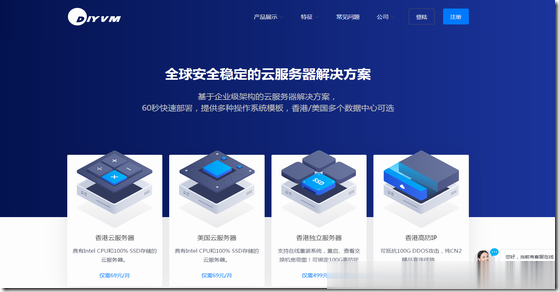
RackNerd 黑色星期五5款年付套餐
RackNerd 商家从2019年上线以来争议也是比较大的,一直低价促销很多网友都认为坚持时间不长可能会跑路。不过,目前看到RackNerd还是在坚持且这次黑五活动也有发布,且活动促销也是比较多的,不过对于我们用户来说选择这些低价服务商尽量的不要将长远项目放在上面,低价年付套餐服务商一般都是用来临时业务的。RackNerd商家这次发布黑五促销活动,一共有五款年付套餐,涉及到多个机房。最低年付的套餐...

HostSailor:罗马尼亚机房,内容宽松;罗马尼亚VPS七折优惠,罗马尼亚服务器95折
hostsailor怎么样?hostsailor成立多年,是一家罗马尼亚主机商家,机房就设在罗马尼亚,具说商家对内容管理的还是比较宽松的,商家提供虚拟主机、VPS及独立服务器,今天收到商家推送的八月优惠,针对所有的产品都有相应的优惠,商家的VPS产品分为KVM和OpenVZ两种架构,OVZ的比较便宜,有这方面需要的朋友可以看看。点击进入:hostsailor商家官方网站HostSailor优惠活动...
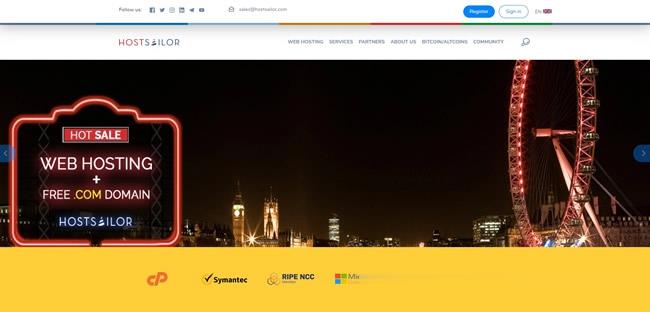
linux查看进程为你推荐
-
网络明星想知道3大网络歌手是谁?郭彩妮台灣有什麽新的電視劇?雅虎社区有什么网站的论坛内容丰富 资讯较新 适合年轻人的?免费开通黄钻能免费开通黄钻吗??百度手写百度手写显示数码资源网手机练习打字的软件彩信中心移动的短信中心号码是多少vbscript教程vbs 学习方法以及 vbs 实例 有编程基础小米手柄小米手柄能连几个手机怎么上传音乐怎样可以上传本地音乐到网上?